Panasonic SC-XH155 Handleiding
Panasonic
DVD speler
SC-XH155
Lees hieronder de 📖 handleiding in het Nederlandse voor Panasonic SC-XH155 (90 pagina's) in de categorie DVD speler. Deze handleiding was nuttig voor 58 personen en werd door 2 gebruikers gemiddeld met 4.5 sterren beoordeeld
Pagina 1/90

[EP] RQT9533-1B
Operating Instructions
Návod k obsluze
Instrukcja obsługi
Használati útmutató
DVD Home Theater Sound System
Systém zvuku domácího kina s DVD pâehrávaçem
Zestaw kina domowego z odtwarzaczem DVD
DVD házimozi hangrendszer
Model No. / Model . / Nr Modelu / TípusszámčSC-XH155
Dear customer
Thank you for purchasing this product. For optimum performance and
safety, please read these instructions carefully.
Before connecting, operating or adjusting this product, please read
the instructions completely.
Please keep this manual for future reference.
The illustrations shown may differ from your unit.
Vážený zákazníku
Děkujeme za zakoupení tohoto výrobku. Pro dosažení optimálního
výkonu a z bezpečnostních důvodu si peč ěliv př č ěe t te tyto pokyny.
Před zapojením, obsluhou nebo nastavením tohoto výrobku si
p e tř č ěte celý tento návod.
Návod uschovejte k pozdějšímu použití.
Uvedené ilustrace se mohou od vašeho přístroje lišit.
Szanowny Nabywco
Dziękujemy za zakupienie tego produktu. Aby zapewnić optymalną pracę
urządzenia i jego bezpieczną obsł ęug , należy dokładnie przeczytać
niniejszą instrukcję.
Przed podłączeniem, użytkowaniem lub regulacją produktu należy
przeczytać całą instrukcję ł obs ugi.
Należy zachować tę instrukcję obsługi na przyszłość.
Urzdązenie pokazane na ilustracjach może się różnić od
zakupionego urządzenia.
Tisztelt Vásárló!
Köszönjük, hogy termékünket választotta. A biztonság és a készülék
optimális teljesítménye érdekében kérjük, hogy figyelmesen olvassa el a
használati útmutatót!
A készülék csatlakoztatása, üzembe helyezése és beállítása előtt
kérjük, figyelmesen olvassa végig a használati útmutatót.
Kérjük, őrizze meg ezt az útmutatót.
Az útmutatóban látható ábrák eltérhetnek az Ön készülékétől.
Region number/ íslo regionu/Numer regionu/RégiókódČ
The player plays DVD-Video marked with labels containing the
region number “2” or “ALL”.
Přehrávač přehrává disky DVD-Video označené štítky s číslem
regionu “ ” nebo “2 ALL”.
Odtwarzacz obsługuje p ” lub łyty DVD-Video z numerami regionów “2
“ALL”.
A DVD lejátszó a megfelelő régiókóddal “2” vagy “ALL” jelzéssel
jelölt DVD-Video lemezeket játssza le.
Example/Příklad/Przyk ad/Például:ł
2ALL
35
2
The illustration shows SC-PT70.
Obrázek představuje model SC-PT70.
Na rysunku przedstawiono model SC-PT70.

2
RQT9533
System/Systém/Zestaw/Rendszer SC-XH155
Main unit/Hlavní jednotka/Główne urządzenie/Készülék SA-XH155
Speaker system/Reproduktorový
systém/System gł śo ników/
Hangszóró rendszer
Front speakers/Čelní reproduktory/Gł śo niki przednie/
Első hangsugárzók SB-HF167
Center speaker/Centrální reproduktor/Gł śo nik centralny/Középső
hangsugárzó SB-HC270
Surround speakers/Prostorové reproduktory/Gł śo niki dź ęwi ku
przestrzennego/Háttér hangsugárzók SB-HS270
Subwoofer/Subwoofer/Gł śo nik niskotonowy/Mélysugárzó SB-HW370
Operations in these instructions are described mainly with the remote control, but you can perform the operations on the main unit if
the controls are the same.
Popis obsluhy v tomto návodu se týká především dálkového ovladač ě ůe, avšak obsluhu lze provád t také pomocí ovládacích prvk
hlavní jednotky – jestliže jsou stejné jako na ovladači.
W instrukcji obsługi opisano głównie czynności wykonywane z poziomu pilota, moż ćna je jednak wykona z poziomu urządzenia
głównego, jeżeli znajdujące się ą tam przyciski s takie same.
A használati útmutatóban ismertetett műveletek f leg a távvezérl veleteket a készülék ő ő használatára vonatkoznak, de ezeket a mű
kezelőszerveivel ugyanúgy elvégezheti.
Accessories/Příslušenství/Akcesoria/Tartozékok
Please check and identify the supplied accessories.
Zkontrolujte a odlište dodané příslušenství.
Sprawdź załączone akcesoria.
Kérjük, ellenőrizze és azonosítsa a mellékelt tartozékokat.
∏1 Remote control/Dálkový ovladač ő/Pilot/Távvezérl
(N2QAYB000627)
∏2 Remote control batteries/Baterie dálkového ovladače/Baterie pilota/Elem a távvezérlőhöz
∏1 FM indoor antenna/Pokojová anténa FM/Wewnętrzna antena FM/URH szobaantenna
∏1 AC mains lead/Sít’ový kabel/Przewód zasilania/Hálózati csatlakozókábel
∏1 Sheet of speaker cable stickers/Arch nálepek na kabely reproduktorů/Arkusze nalepek na kable gł śo nikowe/
Csomag címke a hangsugárzó kábelekhez
∏3 Speaker cables/Kabely reproduktorů ł ś/Kabel g o nikowe/Hangsugárzó kábelek
∏2 Speaker stands (with cable)/Stojany reproduktorů(s kabelem)/Stojaki gł śo ników (z kablem)/Hangsugárzó tartó (kábelekkel)
∏2 Bases/Základny/Podstawy/Tartótalp
∏8 Screws/šroubů ę/Wkr tów/Csavar
(Inside of product)
(Uvnitř přehráva e)č
(Wewnątrz
urz dzenia)ą
(A készülék
belsejében)
2
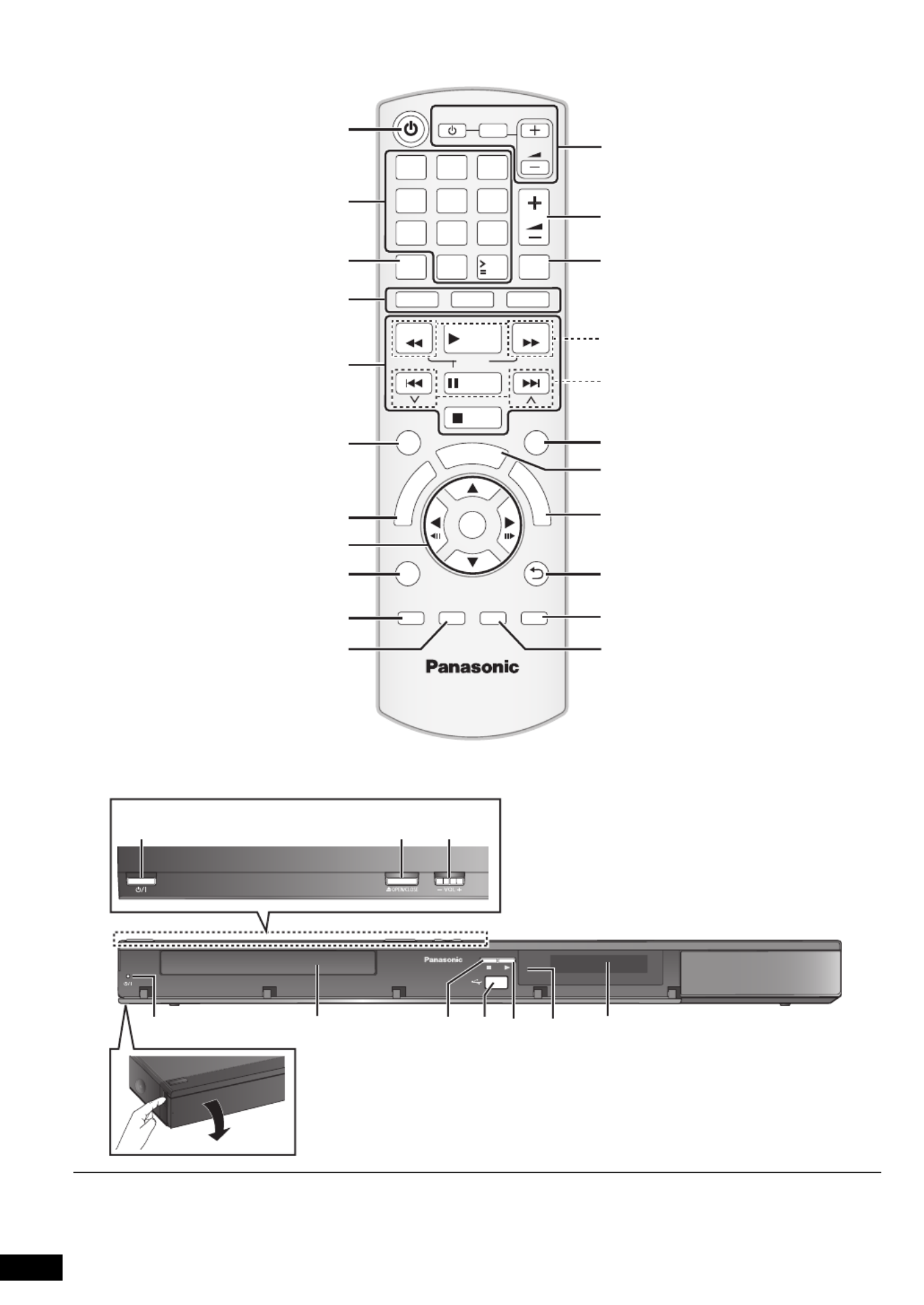
3
RQT9533
The circled numbers indicated in the operating instructions (e.g. Press [Í]1) correspond to the circled numbers in the above.
Zakroužkovaná čísla uvedená v návodu k obsluze (např. Stiskněte [Í]1) odpovídají zakroužkovaným číslům viz výše.
Zakreślone cyfry zaznaczone w instrukcji obs ugi (np. Wcił śnij [Í] )1 odnoszą się do zakreślonych cyfr w tejże instrukcji.
A használati utasításban feltüntetett bekarikázott számok (pl. Nyomja meg az [Í]1 gombot) a fenti bekarikázott számoknak felelnek meg.
RETURN
VOL
STOP
VOL
TV
INPUT
AV
SKIP
SLOW
PAUSE
SEARCH SEARCH
PLAY
DVD RADIO EXT-IN
EXIT
–REPEAT
PLAY MODE
–CH SELECT
SOUND SURROUND W.SRD FL DISPLAY
1
1
1
11 2
2
2
22 3
3
3
33
4
4
4
44 5
5
5
55 6
6
6
66
7
7
7
77 8
8
8
88
0
0
0
00
9
9
9
99
10
1
1
1
10
0
0
0
CANCEL
FUNCTIONS
MUTE
M
E
N
U
S
T
A
R
T
T
O
P
M
E
N
U
OK
SKIP
–SLEEP
3

4
RQT9533
Getting StartedPlaying DiscsOther OperationsReference
ENGLISH
Other Panasonic audio/video equipment may start functioning when you
operate the unit using the supplied remote control.
You can operate this unit in another mode by setting the remote control
operating mode to “REMOTE 2”.
The main unit and remote control must be set to the same mode.
1 Press [EXT-IN]4 to select “AUX”.
2 Press and hold [1]8 on the main unit and [2] on the remote control
until the main unit’s display shows “REMOTE 2”.
3 Press and hold [OK]8 and [2] on the remote control for at least 2
seconds.
To change the mode back to “REMOTE 1”, repeat the steps above by
replacing [2] with [1].
Control reference guide
Remote control
1Turn the main unit on/off (B9)
2Select channels and title numbers etc. / Enter numbers
(B10, 12)
3Cancel (B13)
4Source select
[DVD]: Select disc as the source (B12)
[RADIO]: Select FM tuner (B9)
[EXT-IN]: Select external audio as the source (B10)
AV # AUX # ARC # D-IN # USB
^--------------------------------------------------------------}
5Basic operations for play (B12)
6Display RDS text data / Show on-screen menu (B10, 14)
7Show a disc top menu (B13)
8Select or confirm menu items / Frame-by-frame (B12)
9Select the play mode / Set the repeat mode (B13, 14)
:Select sound mode / Select speaker channel (B12)
;Select surround sound effects (B11)
or
Set the Sleep timer
Press and hold [jSLEEP].
While the time is shown on the main unit’s display, press
[jSLEEP] repeatedly.
Each time you press the button:
SLEEP 30 SLEEP 60 # # SLEEP 90 # SLEEP120
^-------------------------- OFF (Cancel) (------------------------}
≥To confirm the remaining time, press and hold the button again.
<TV operations
Aim the remote control at the Panasonic TV and press the
button.
[TV, Í]: Turn the TV on/off
[INPUT, AV]: Change the TV’s video input mode
[r, VOL, s]: Adjust the TV volume
This may not work properly with some models.
=Adjust the volume of the main unit
>Mute the sound
≥“MUTE” flashes on the main unit’s display while the function is on.
≥To cancel, press the button again or adjust the volume.
≥Muting is cancelled when you switch the unit to standby.
?Select radio stations manually (B10)
@Select preset radio stations (B10)
AExit the display
BShow START menu (B10)
CShow a disc menu (B13)
DReturn to previous screen (B13)
ESwitch information on the main unit’s display (B13)
FTurn Whisper-mode Surround on/off (B12)
Avoiding interference with other Panasonic equipment
Main unit
1Standby/on switch (Í
Í
Í
ÍÍ/I)
Press to switch the unit from on to standby mode or vice
versa. In standby mode, the unit is still consuming a small
amount of power.
2Open/Close the disc tray (B12)
3Adjust the volume of the main unit
4Power indicator
The indicator lights when this unit is turned on.
5Disc tray
6Stop
7Connect USB device (B16)
8Start play
9Remote control signal sensor
:Display (FL display)
POWER-SAVING FEATURES
The main unit is designed to conserve its power
consumption and save energy.
∫Auto power-down function
The main unit will automatically switch to standby mode after
30 minutes of inactivity.
e.g.
– There is no audio signal from an external device.
– Media playback is stopped/paused.
– The disc menu is displayed and play is not selected.
(This function may not work depending on the application
type of discs.)
4
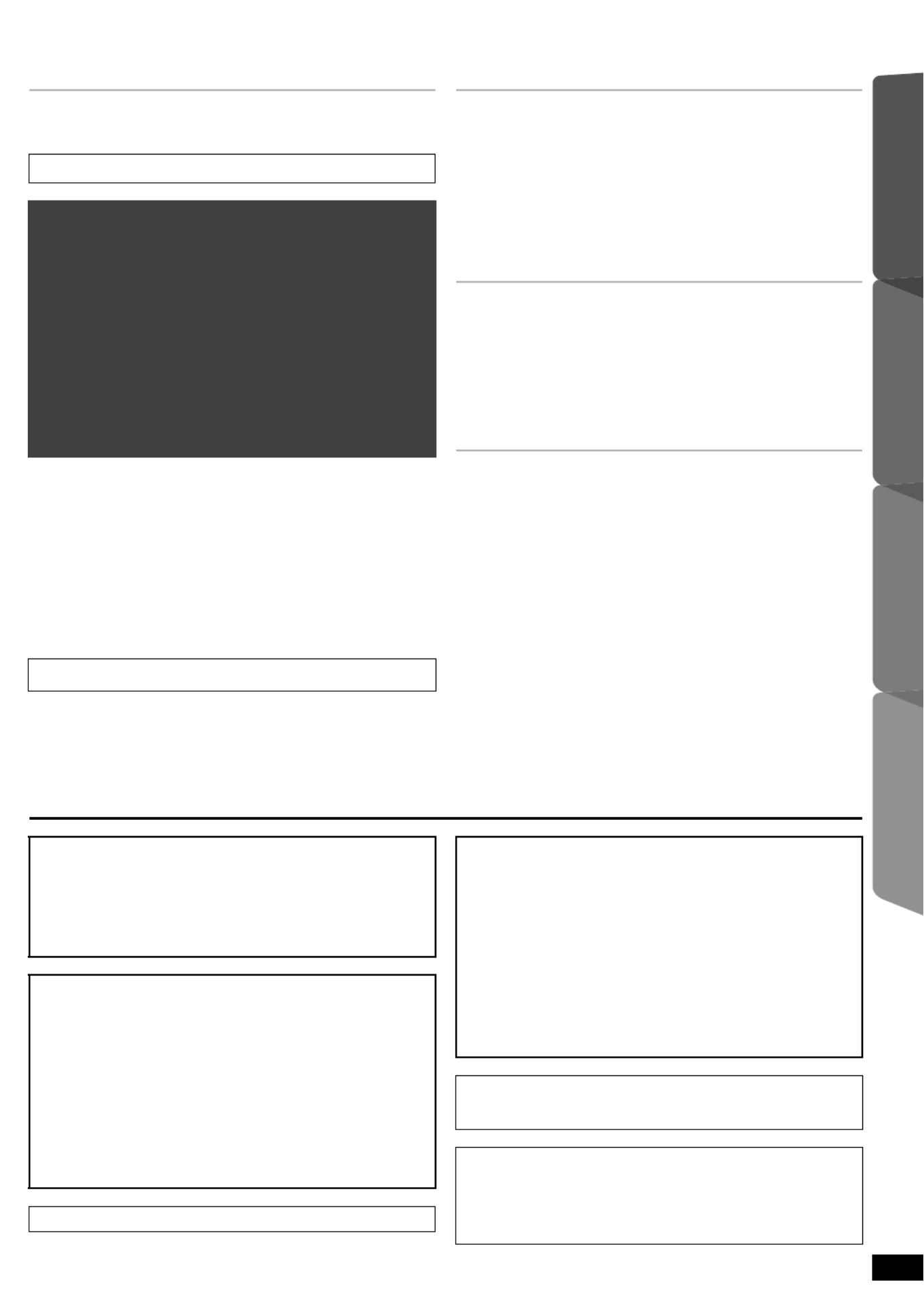
5
Getting StartedPlaying DiscsOther OperationsReference
RQT9533
ENGLISH
TABLE OF CONTENTS
Getting Started
Accessories . . . . . . . . . . . . . . . . . . . . . . . . . . . . . . . . . . . .2
Control reference guide. . . . . . . . . . . . . . . . . . . . . . . . . . .4
Quick Start Guide
step 1 Preparing the speakers . . . . . . . . . . . . . . . . . 6
step 2 Positioning . . . . . . . . . . . . . . . . . . . . . . . . . . . 7
step 3 Connections . . . . . . . . . . . . . . . . . . . . . . . . . . 7
Speaker connections. . . . . . . . . . . . . . . . . . . . . .7
Radio antenna connections. . . . . . . . . . . . . . . . .7
Audio and video connections . . . . . . . . . . . . . . .8
step 4 AC mains lead connection. . . . . . . . . . . . . . . 9
step 5 Preparing the remote control . . . . . . . . . . . . 9
step 6 Easy setup. . . . . . . . . . . . . . . . . . . . . . . . . . . . 9
Listening to the radio. . . . . . . . . . . . . . . . . . . . . . . . . . . . .9
Presetting stations automatically . . . . . . . . . . . . . . . . . . . . . 9
Listening/confirming the preset channels . . . . . . . . . . . . . . 10
Manual tuning . . . . . . . . . . . . . . . . . . . . . . . . . . . . . . . . . . . 10
RDS broadcasting. . . . . . . . . . . . . . . . . . . . . . . . . . . . . . . . 10
Using the START menu . . . . . . . . . . . . . . . . . . . . . . . . . .10
Selecting the source using the remote control . . . . . . . . . . 10
Listening to the TV or other device’s audio from this
unit’s speakers . . . . . . . . . . . . . . . . . . . . . . . . . . . . . . .11
Playing Discs
Basic play. . . . . . . . . . . . . . . . . . . . . . . . . . . . . . . . . . . . . 12
Playing from the selected item. . . . . . . . . . . . . . . . . . . . 13
Other modes of play . . . . . . . . . . . . . . . . . . . . . . . . . . . . 13
Program and Random play . . . . . . . . . . . . . . . . . . . . . . . . 13
Repeat play . . . . . . . . . . . . . . . . . . . . . . . . . . . . . . . . . . . . 14
Using on-screen menus . . . . . . . . . . . . . . . . . . . . . . . . . 14
Other Operations
Linked operations with the TV
(VIERA Link “HDAVI ControlTM”) . . . . . . . . . . . . . . . . 15
Setting the audio link . . . . . . . . . . . . . . . . . . . . . . . . . . . . . 15
Easy control only with VIERA remote control . . . . . . . . . . 16
Playing from an USB device. . . . . . . . . . . . . . . . . . . . . . 16
Reference
Changing the player settings . . . . . . . . . . . . . . . . . . . . . 16
DivX information . . . . . . . . . . . . . . . . . . . . . . . . . . . . . . . 18
Displaying DivX subtitles text . . . . . . . . . . . . . . . . . . . . . . 18
Media that can be played . . . . . . . . . . . . . . . . . . . . . . . . 19
Maintenance. . . . . . . . . . . . . . . . . . . . . . . . . . . . . . . . . . . 19
Speaker installation option. . . . . . . . . . . . . . . . . . . . . . . 20
Troubleshooting guide . . . . . . . . . . . . . . . . . . . . . . . . . . 21
Licenses . . . . . . . . . . . . . . . . . . . . . . . . . . . . . . . . . . . . . . 22
Specifications . . . . . . . . . . . . . . . . . . . . . . . . . . . . . . . . . 23
Safety precautions . . . . . . . . . . . . . . . . . . . . . . . . . . . . . 24
POWER-SAVING FEATURES. . . . . . . . . . . . . . . . . . . . .4
Enjoying sound effects from all speakers
Enjoying surround sound effects. . . . . . . . . . . . . . . .11
Selecting sound mode. . . . . . . . . . . . . . . . . . . . . . . . .12
Whisper-mode Surround . . . . . . . . . . . . . . . . . . . . . . .12
Adjusting the speaker level during playback . . . . . .12
Adjusting the speaker balance during playback . . .12
CAUTION!
THIS PRODUCT UTILIZES A LASER.
USE OF CONTROLS OR ADJUSTMENTS OR PERFORMANCE OF
PROCEDURES OTHER THAN THOSE SPECIFIED HEREIN MAY
RESULT IN HAZARDOUS RADIATION EXPOSURE.
DO NOT OPEN COVERS AND DO NOT REPAIR YOURSELF.
REFER SERVICING TO QUALIFIED PERSONNEL.
WARNING:
TO REDUCE THE RISK OF FIRE, ELECTRIC SHOCK OR
PRODUCT DAMAGE,
≥DO NOT EXPOSE THIS APPARATUS TO RAIN,
MOISTURE, DRIPPING OR SPLASHING AND THAT NO
OBJECTS FILLED WITH LIQUIDS, SUCH AS VASES,
SHALL BE PLACED ON THE APPARATUS.
≥USE ONLY THE RECOMMENDED ACCESSORIES.
≥DO NOT REMOVE THE COVER (OR BACK); THERE
ARE NO USER SERVICEABLE PARTS INSIDE. REFER
SERVICING TO QUALIFIED SERVICE PERSONNEL.
THIS UNIT IS INTENDED FOR USE IN MODERATE CLIMATES.
CAUTION!
≥DO NOT INSTALL OR PLACE THIS UNIT IN A BOOKCASE,
BUILT-IN CABINET OR IN ANOTHER CONFINED SPACE.
ENSURE THE UNIT IS WELL VENTILATED. TO PREVENT RISK
OF ELECTRIC SHOCK OR FIRE HAZARD DUE TO
OVERHEATING, ENSURE THAT CURTAINS AND ANY OTHER
MATERIALS DO NOT OBSTRUCT THE VENTILATION VENTS.
≥DO NOT OBSTRUCT THE UNIT’S VENTILATION OPENINGS
WITH NEWSPAPERS, TABLECLOTHS, CURTAINS, AND
SIMILAR ITEMS.
≥DO NOT PLACE SOURCES OF NAKED FLAMES, SUCH AS
LIGHTED CANDLES, ON THE UNIT.
≥DISPOSE OF BATTERIES IN AN ENVIRONMENTALLY
FRIENDLY MANNER.
This product may receive radio interference caused by mobile
telephones during use. If such interference is apparent, please
increase separation between the product and the mobile telephone.
The socket outlet shall be installed near the equipment and easily
accessible.
The mains plug of the power supply cord shall remain readily
operable.
To completely disconnect this apparatus from the AC Mains,
disconnect the power supply cord plug from AC receptacle.
5

6
RQT9533
ENGLISH
Front speakers
Preparation
≥To prevent damage or scratches, lay down a soft cloth to assemble speakers.
≥For assembly, use a Phillips-head screwdriver (not supplied).
≥You will need to obtain the appropriate screw eyes to match the walls or
pillars to which they are going to be fastened.
≥Consult a qualified housing contractor concerning the appropriate
procedure when attaching to a concrete wall or a surface that may not
have strong enough support. Improper attachment may result in
damage to the wall or speakers.
≥ ‰Use a string of less than 2.0 mm, which is capable of supporting over
10 kg.
Caution
≥Do not stand on the base. Be cautious when children are near.
≥When carrying the speaker, hold the stand and base parts.
step 1 Preparing the speakers
Speaker assembly option
Make sure you have all the indicated components before starting assembly, setup, and connection.
≥Keep the screws out of reach of children to prevent swallowing.
≥For optional wall mount, refer to page 20.
2 Bases 8 Screws
2 Front speakers 2 Stands (with cable)
1
2
2
1
Slide into the groove.
Tighten securely.
Position the cable
between the ridges.
Leave about 120 mm.
Press into the groove.
Tighten securely.
Insert the wire fully.
i: White
j: Blue line
Push!
Leave about
120 mm.
You can remove and use the
cable from the stand. To reattach
the cable, refer to page 20.
Slide into the
groove.
Press into the groove.
Tighten securely.
Insert the wire fully.
i: White
j: Blue line Push!
Thread the speaker cable through
the base.
Attach the speaker.
Preventing the speakers from falling
String (not supplied)
Thread from the wall to the speaker and tie tightly.
Speaker (rear)
Screw eye
(not supplied)
Approx.
150 mm
Wall
6
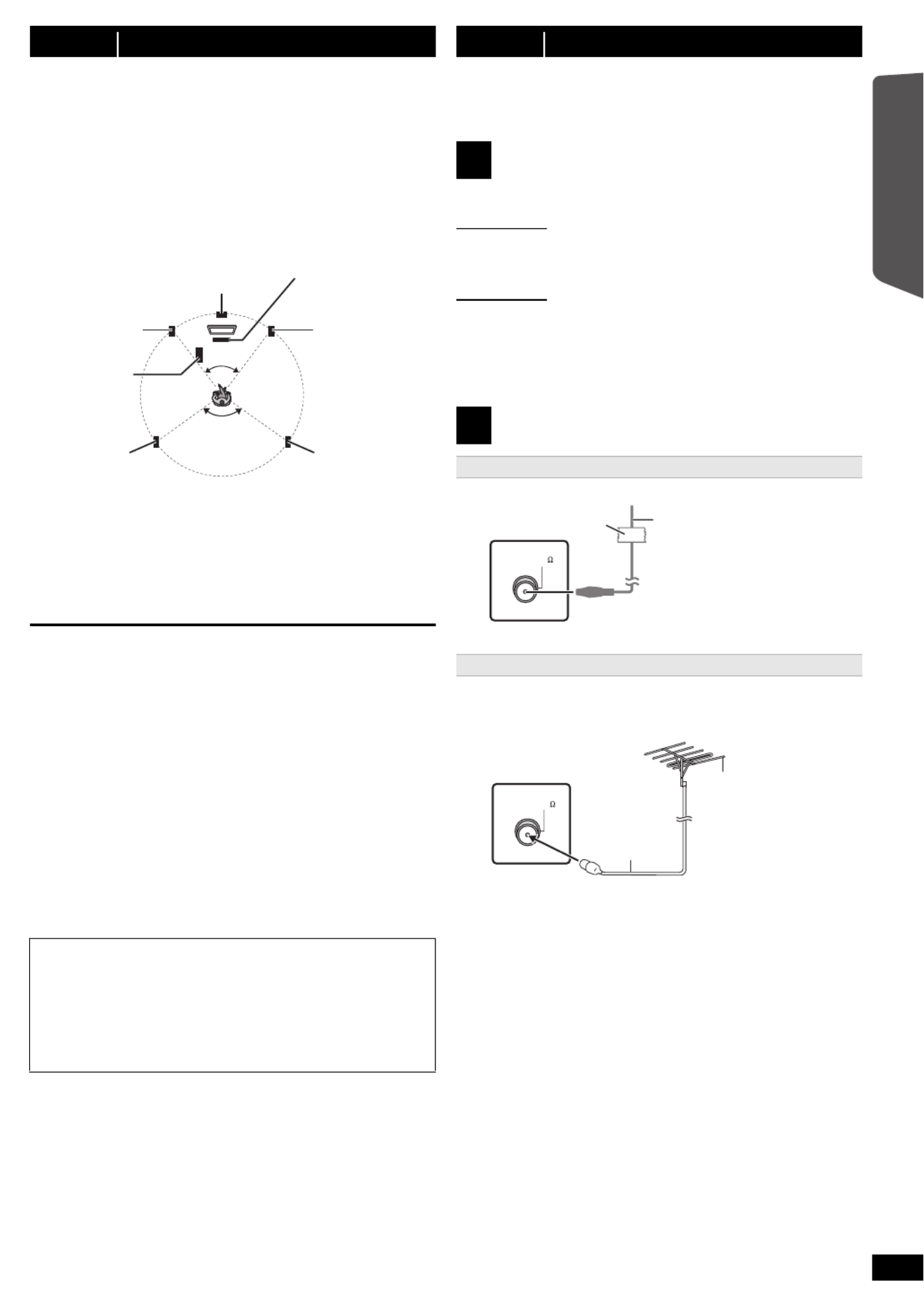
7
RQT9533
Getting Started
Quick Start Guide
ENGLISH
How you set up your speakers can affect the bass and the sound field.
Note the following points:
≥Place speakers on flat secure bases.
≥Keep your speakers at least 10 mm away from the system for proper
ventilation.
≥Placing speakers too close to floors, walls, and corners can result in
excessive bass. Cover walls and windows with thick curtains.
Setup example (“Surround layout (Recommended)”: Standard
surround placement)
Place the front, center, and surround speakers at approximately the same
distance from the seating position. The angles in the diagram are
approximate.
§1 Position with at least 5 cm of space on all sides for proper ventilation.
§2 Put on a rack or shelf. Vibration caused by the speaker can disrupt
the picture if it is placed directly on the TV.
§3 Place to the right or left of the TV, on the floor or a sturdy shelf so that
it will not cause vibration. Leave about 30 cm from the TV.
Depending on the room layout, you may like to use all the speakers at the
front (“Front layout (Alternative)”) (B 9, Easy setup).
Notes on speaker use
≥Use only supplied speakers
Using other speakers can damage the unit, and sound quality will be
negatively affected.
≥You can damage your speakers and shorten their useful life if you play
sound at high levels over extended periods.
≥Reduce the volume in the following cases to avoid damage:
– When playing distorted sound.
– When the speakers are reverberating due to a record player, noise
from FM broadcasts, or continuous signals from an oscillator, test
disc, or electronic instrument.
– When adjusting the sound quality.
– When turning the unit on or off.
If irregular colouring occurs on your TV
The center speaker is designed to be used close to a TV, but the picture
may be affected on some TVs and setup combinations.
If this occurs, turn the TV off for about 30 minutes.
The demagnetising function of the TV should correct the problem. If it
persists, move the speakers further away from the TV.
Turn off all equipment before connection and read the appropriate
operating instructions.
Do not connect the AC mains lead until all other
connections are completed.
Pay attention to the type of speaker and the connector colour when you
place the speakers.
Main unit (rear)
Connect to the terminals of the same colour.
Use of the speaker cable stickers is convenient when making cable
connections.
Speakers (rear)
Insert the wire fully, taking care not to insert beyond the wire insulation.
i: White
j: Blue line
≥Be careful not to cross (short circuit) or reverse the polarity of the
speaker wires as doing so may damage the speakers.
step 2 Positioning
Caution
≥The main unit and supplied speakers are to be used only as
indicated in this setup. Failure to do so may lead to damage to
the amplifier and/or the speakers, and may result in the risk of
fire. Consult a qualified service person if damage has occurred
or if you experience a sudden change in performance.
≥Do not attempt to attach these speakers to walls using methods
other than those described in this manual.
120°
60°
Center speaker §2
Front speaker
(left)
Subwoofer §3
Surround
speaker (left) Surround
speaker (right)
Front speaker
(right)
Main unit §1
step 3 Connections
1Speaker connections
2Radio antenna connections
Using an indoor antenna
Using an outdoor antenna
FM ANT
(75 )
Adhesive tape
Main unit (rear)
FM indoor antenna
(supplied)
Affix this end of the antenna
where reception is best.
FM ANT
(75 )
Use outdoor antenna if radio reception is poor.
≥Disconnect the antenna when the unit is not in use.
≥Do not use the outdoor antenna during an electrical storm.
Main unit
(rear)
75 ≠ coaxial
cable
(not supplied)
FM outdoor antenna
(Using a TV antenna
(not supplied))
The antenna should be
installed by a competent
technician.
7
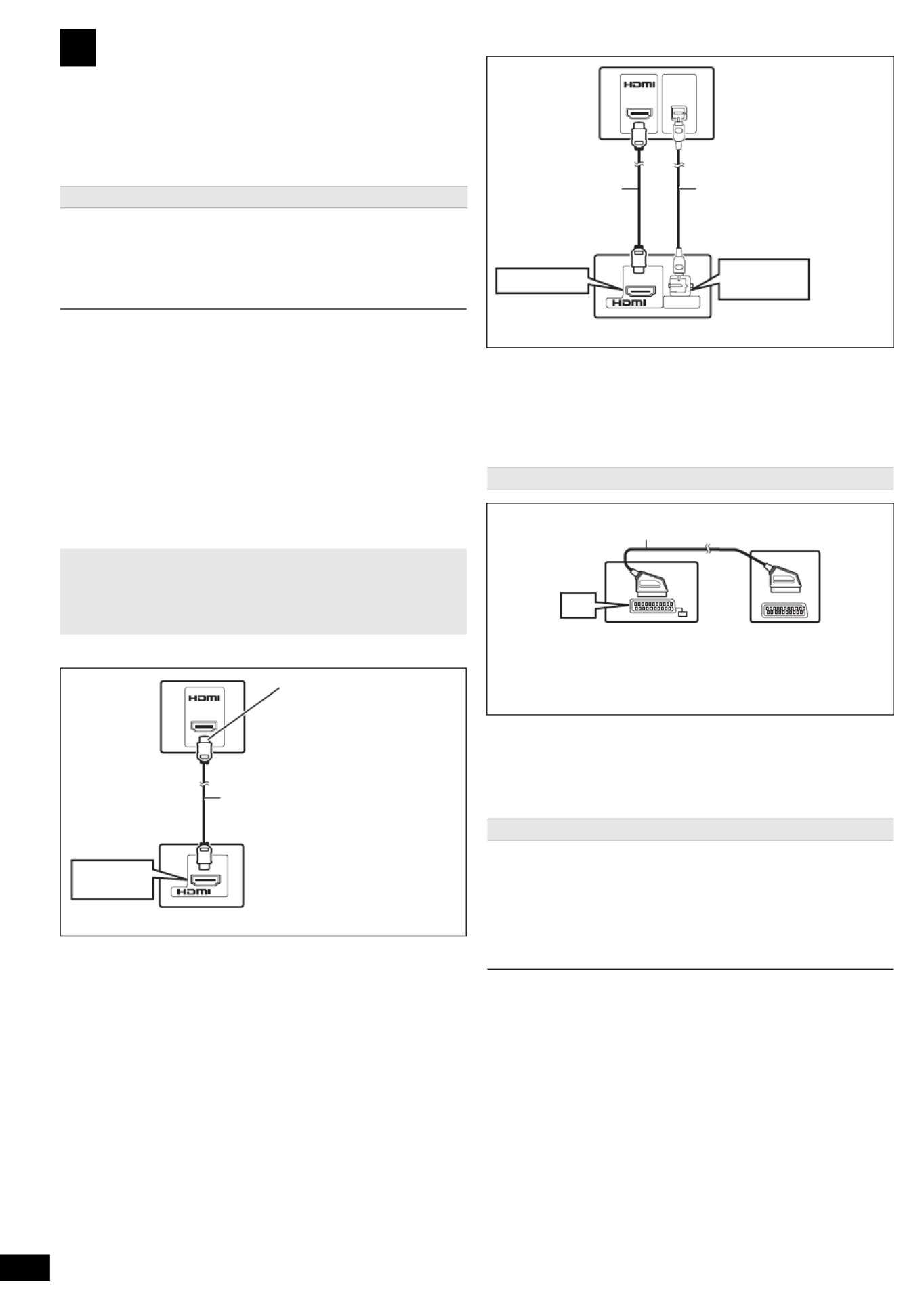
8
RQT9533
ENGLISH
≥ To listen to the TV audio on the sound system, connect the optical
digital audio cable, SCART cable, HDMI §1 cable or audio cable.
Refer to the operating instructions of the respective devices for the
settings necessary to output the audio.
§1 Only when connecting to an ARC compatible TV.
Refer to “Connection with an ARC compatible TV” for details.
(B below)
This connection provides the best picture and audio quality.
VIERA Link “HDAVI Control”
If your Panasonic TV is VIERA Link compatible, you can operate your TV
synchronising with home theater operations or vice versa
(B 15, Linked operations with the TV).
≥
Please use High Speed HDMI Cables that have the HDMI logo (as shown on
the cover)
.
≥ Non-HDMI-compliant cables cannot be utilised.
≥ It is recommended that you use Panasonic’s HDMI cable. Recommended
part number:
RP-CDHS15 (1.5 m), RP-CDHS30 (3.0 m), RP-CDHS50 (5.0 m), etc.
≥ For TV with more than one HDMI terminal, refer to the operating instructions
for the TV to determine which terminal to connect to.
≥ Do not make the video connections through the VCR.
Due to copy guard protection, the picture may not be displayed properly.
≥ After connecting with the optical digital audio cable or HDMI §1 cable, make
settings to suit the type of audio from your digital equipment (B 11).
(Only Dolby Digital and PCM can be played with this connection.)
∫ Connection with an ARC compatible TV
≥ Refer to the operating instructions of the TV for details.
∫ Connection without an ARC compatible TV
[\\\\\\\\\AUX\\\\\\\\]
Use this connection when the TV does not have an OPTICAL OUT
terminal or when the DIGITAL AUDIO IN OPTICAL terminal on this unit is
being used by the STB.
Connect the audio cable (not supplied) from the AUX terminal on the
main unit to the AUDIO OUT terminal on your TV.
To improve picture quality, you can change the video signal output from
the SCART (AV) terminal to suit the type of TV you are using.
≥ Select “S-Video”, “RGB 1” or “RGB 2” from “Video Out-SCART” in Video
menu (B 17).
≥ When both the HDMI cable and SCART cable are connected, there will
be no RGB output from the SCART (AV) terminal.
Use this connection when you want to output the original surround audio
from your STB, etc. to this unit.
Connect the optical digital audio cable (not supplied) from the
DIGITAL AUDIO IN OPTICAL terminal on the main unit to the
OPTICAL OUT terminal on your STB.
≥ If the DIGITAL AUDIO IN OPTICAL terminal is already in use for the TV
audio, reconnect the TV audio to the AUX terminal using an audio
cable.
If you have various sound sources (such as Blu-ray Disc player, DVD recorder,
VCR, etc.), connect them to the available inputs on the TV and the TV output
should then be connected to the SCART (AV), AUX, HDMI AV OUT §1 or
DIGITAL AUDIO IN OPTICAL terminal of the main unit.
3Audio and video connections
Recommended connection to a TV
What is ARC?
ARC is an abbreviation of Audio Return Channel, also known as HDMI
ARC. It refers to one of the HDMI functions. If the TV is ARC
compatible, audio from the TV can be sent to this unit via the HDMI
cable without the need to make an extra audio connection.
AV
OUT
(ARC)
HDMI (ARC)
AV OUT
HDMI
(ARC)
TV
HDMI cable
(not supplied)
Main unit (rear)
Be sure to connect to the
TV’s ARC compatible
terminal. (Refer to the
operating instructions for
the TV.)
Alternative connection to a TV
§2 This connection will also enable you to play TV audio through
your home theater system (B 10, Selecting the source using the
remote control). Select the appropriate audio out (e.g. Monitor)
on the TV.
Set Top Box (cable/satellite/Blu-ray Disc player, etc) connection
AV
OUT
DIGITAL AUDIO IN
OPTICAL
(ARC)
DIGITAL AUDIO
IN OPTICAL
HDMI AV OUT
AV IN
OPTICAL
OUT
TV
HDMI cable
(not supplied)
Optical digital audio
cable (not supplied)
Main unit (rear)
AV
AV
AV
SCART cable §2
(not supplied) TV
Main unit (rear)
8
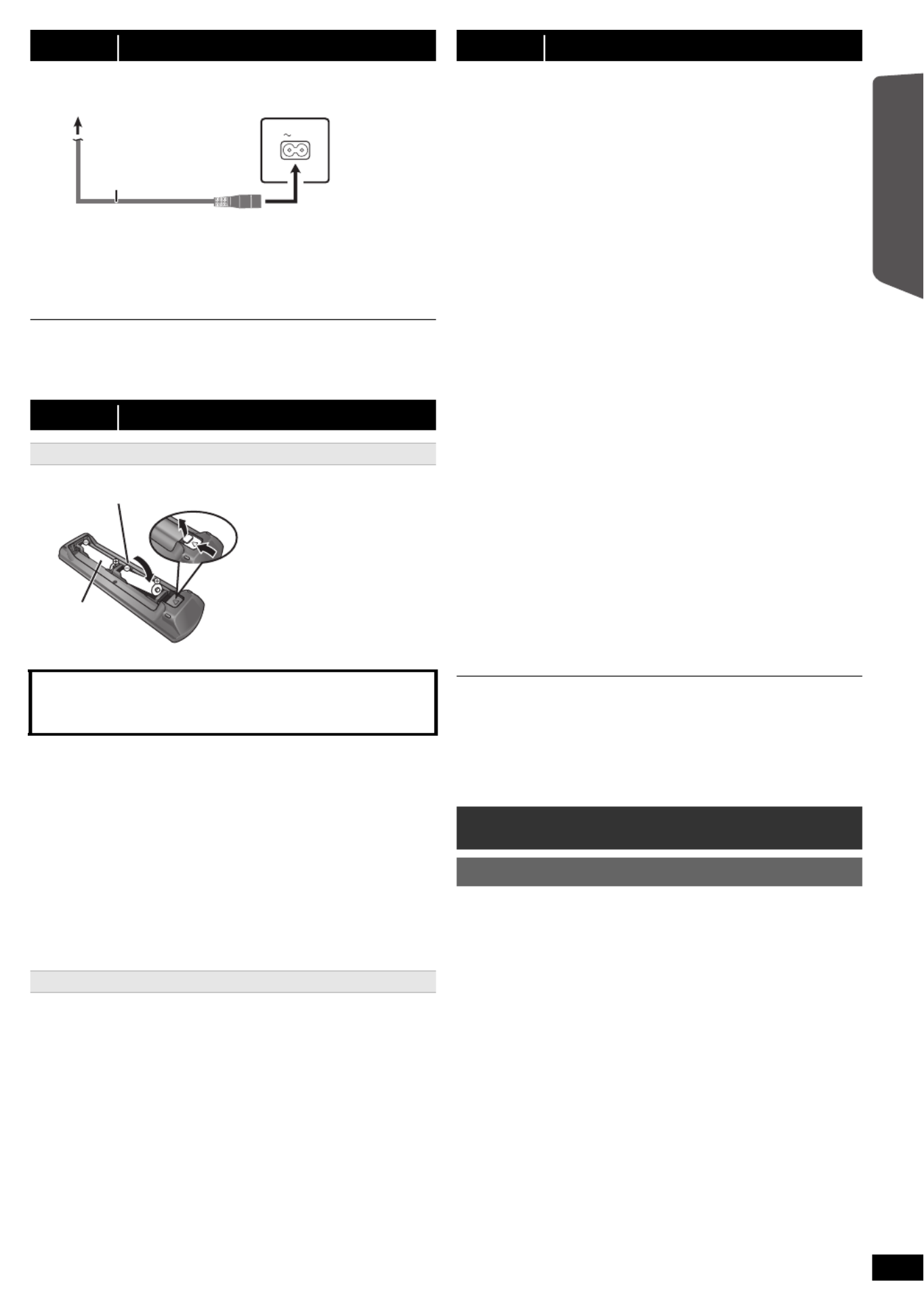
9
RQT9533
Getting Started
Quick Start Guide
ENGLISH
Conserving power
The main unit consumes a small amount of power, even when it is in
standby mode (approx. 0.8 W). To save power when the unit is not to be
used for a long time, unplug it from the household mains socket.
You will need to reset some memory items when plugging back the main
unit.
The supplied AC mains lead is for use with the main unit only.
Do not use it with other equipment. Also, do not use cords for other equipment
with the main unit.
Do not:
≥mix old and new batteries.
≥use different types of batteries at the same time.
≥take apart or short circuit.
≥attempt to recharge alkaline or manganese batteries.
≥use batteries if the covering has been peeled off.
Mishandling of batteries can cause electrolyte leakage which can
severely damage the remote control.
Remove the batteries if the remote control is not going to be used for a
long period of time. Store in a cool, dark place.
Aim at the remote control signal sensor (B 4), avoiding obstacles.
Distance: Within approx. 7 m
Angle: Within approx. 20° up and down, approx. 30° to the left and right
The Easy setup screen assists you in making necessary
settings.
≥ You can perform this setup anytime by selecting “Easy setup” in the Setup
menu. (B 18)
≥ If this unit is connected to a “HDAVI Control 3 or later” compatible TV via
HDMI cable, the menu language and TV aspect information will be retrieved
via VIERA Link.
≥ If this unit is connected to a “HDAVI Control 2” compatible TV via HDMI cable,
the menu language information will be retrieved via VIERA Link.
Up to 30 stations can be set.
≥“SET OK” is displayed when the stations are set, and the radio tunes to
the last preset station.
≥“ERROR” is displayed when auto presetting is unsuccessful. Preset the
stations manually (B 10).
step 4 AC mains lead connection
step 5 Preparing the remote control
Batteries
CAUTION
Danger of explosion if battery is incorrectly replaced. Replace only with
the same or equivalent type recommended by the manufacturer.
Dispose of used batteries according to the manufacturer’s instructions.
≥Use alkaline or manganese batteries.
≥Do not heat or expose to flame.
≥Do not leave the battery(ies) in an automobile exposed to direct
sunlight for a long period of time with doors and windows closed.
Use
AC IN
Main unit (rear)
AC mains lead
(supplied)
To household mains socket
R6/LR6, AA
Press in and lift up.
Replace the cover.
Insert so the poles (r and j) match those in the remote control.
step 6 Easy setup
Preparation
Turn on your TV and select the appropriate video input mode
(e.g. VIDEO 1, AV 1, HDMI, etc.) to suit the connection to this unit.
≥To change your TV’s video input mode, refer to its operating
instructions.
≥This remote control can perform some basic TV operations (B 4).
1Press [Í]1 to turn on the unit.
≥The Easy setup screen appears automatically.
2Press [3 4, ] .8 to select “Yes” and press [OK]8
3Follow the messages and make the settings with
[ , , , ] .3 4 2 1 8 and [OK]8
≥Language
Select the language used on menu screen.
≥TV aspect
Select the aspect to suit your TV.
≥Speaker layout
Select “Surround layout (Recommended)” mode or “Front layout
(Alternative)” mode according to your speaker layout (B 7,
Positioning).
≥Speaker check
Listen to speaker output to confirm speaker connections.
≥Speaker output
Make surround sound setting for speaker output.
≥TV audio
Select the audio input connection from your TV.
For AUX connection (B 8): Select “AUX”.
For HDMI connection (B 8): Select “ARC”.
For DIGITAL AUDIO IN OPTICAL connection (B 8): Select
“DIGITAL IN”.
For SCART (AV) connection (B 8): Select “AV”.
This will be the TV audio setting for VIERA Link “HDAVI Control”.
(B 15)
4Press [OK]8 to finish the “Easy setup”.
Listening to the radio
Presetting stations automatically
1Press [RADIO]4 to select “FM”.
2Press [MENU]C.
Each time you press the button:
LOWEST (factory preset):
To begin auto preset with the lowest frequency.
CURRENT:
To begin auto preset with the current frequency. §
§ To change the frequency, refer to “Manual tuning” (B 10).
3Press and hold [OK]8.
Release the button when “FM AUTO” is displayed.
The tuner starts to preset all the stations it can receive into the
channels in ascending order.
9

10
RQT9533
Getting StartedPlaying DiscsOther OperationsReference
ENGLISH
≥ The FM setting is also shown on the TV display.
To cancel the mode, press and hold the button again until “AUTO ST” is
displayed.
≥ The mode is also cancelled when you change the frequency.
Up to 30 stations can be set.
A station previously stored is overwritten when another station is stored in
the same channel preset.
The unit can display the text data transmitted by the radio data system
(RDS) available in some areas.
While listening to the radio broadcast
Press [FUNCTIONS]6 to display the text data.
Each time you press the button:
PS: Program service
PTY: Program type
FREQ: Frequency display
§“M.O.R. M”=Middle of the road music
RDS displays may not be available if reception is poor.
You can select sound effects, desired source, change the settings, access
playback/menus, etc., by using the START menu.
When “Input Selection” is selected
You can select a desired source from the menu.
≥ DVD/CD (B 12), FM RADIO (B 9), AV §1 (B below), AUX §1 (B below),
ARC§1 (B below), DIGITAL IN §1, 2 (B below),
USB
(B 16)
§1 “(TV)” will appear beside “AV”, “AUX”, “ARC” or “DIGITAL IN”,
indicating the TV audio setting for VIERA Link “HDAVI Control”
(B 15).
§2 “(STB)” will appear beside “DIGITAL IN”, indicating the STB audio
setting for VIERA Link “HDAVI Control” (B 15).
When “Setup” is selected
You can change the settings for this unit. (B 16)
When “Sound” is selected
You can select sound quality settings (B 12, EQ (Equaliser)).
Other selectable items
The items that are displayed will vary depending on the media and
source.
When a disc is loaded or an USB device is connected, you can also
access playback or menus from the START menu.
e.g. [DVD-V]
When the on-screen control panel appears
e.g. [DVD-V] (when “Playback Disc” is selected from the START menu)
You can operate the playback with the indicated controls.
Confirm the audio connection to the SCART (AV), AUX, HDMI AV OUT or
DIGITAL AUDIO IN OPTICAL terminal on the main unit when you select the
corresponding sources ( 8). Reduce the volume on the TV to its minimum, B
and then adjust the volume of the main unit.
Listening/confirming the preset channels
1
Press [RADIO]4 to select “FM”.
2Press the numbered buttons to select a channel.
≥ To select a 2-digit number
e.g. 12: [S10]2 B [1] B [2]
Alternatively, press [X W, ] .@
If noise is excessive
Press and hold [PLAY MODE]9 to display “MONO”.
Manual tuning
1Press [RADIO]4 to select “FM”.
2Press [SEARCH6, SEARCH5]? to select the
frequency.
≥ To start auto tuning, press and hold [SEARCH6,
SEARCH5]? until the frequency starts scrolling. Tuning stops
when a station is found.
Presetting stations manually
1 While listening to the radio broadcast
Press [OK]8.
2 While the frequency is flashing on the display
Press the numbered buttons to select a channel.
≥ To select a 2-digit number
e.g. 12: [S10]2 B [1] B [2]
Alternatively, press [X W, ] .@, and then press [OK]8
RDS broadcasting
PTY displays
NEWS VARIED FINANCE COUNTRY
AFFAIRS POP M CHILDREN NATIONAL
INFO ROCK M SOCIAL A OLDIES
SPORT M.O.R. M §RELIGION FOLK M
EDUCATE LIGHT M PHONE IN DOCUMENT
DRAMA CLASSICS TRAVEL TEST
CULTURE OTHER M LEISURE ALARM
SCIENCE WEATHER JAZZ
Using the START menu
1Press [START]B to show the START menu.
≥ When using VIERA Link “HDAVI Control”, the TV also turns on
when the START menu is displayed.
2Press [3 4, ] .8 to select an item and press [OK]8
≥ To exit, press [START]B.
3Press [3 4 2 1, , , ]8 to make the setting and press
[OK]8.
Selecting the source using the remote control
Press To select
[DVD]4 DVD/CD
[RADIO]4 FM (B 9)
[EXT-IN]4 Each time you press the button:
AV:
AUX:
ARC:
D-IN:
USB:
For audio input through the SCART (AV) terminal.
For audio input through the AUX terminal.
For audio input through the HDMI AV OUT terminal.
For audio input through the DIGITAL AUDIO IN
OPTICAL terminal. (B 11)
(B 16)
e.g.
In put Selection
Se tup
Sound
DV D/CD Ho me Cinema
DVD/CD Home Cinema
Input Select i o n
Setup
Playback Disc
TOP MENU(DVD)
MENU(DVD)
Playback/menu access
10

11
RQT9533
Getting StartedPlaying DiscsOther OperationsReference
ENGLISH
Preparation
≥Make sure that there is an audio connection between this unit and the
TV or other device. (B 8)
≥Turn on the TV or/and other device.
Press [EXT-IN]4 to choose the source that is used to
connect this unit to the TV or other device.
≥To change the surround sound effects and sound mode, refer to
“Enjoying sound effects from all speakers” (B right).
≥If your Panasonic TV is VIERA Link compatible, refer to “Linked
operations with the TV” ( 15) for other related functions.B
Select to suit the type of audio from the DIGITAL AUDIO IN OPTICAL and
HDMI AV OUT terminal on the main unit.
≥Underlined items are the factory presets.
§ Only when “D-IN” is selected.
Be sure to select the device’s (STB, etc.) input channel on the TV when
making the setting.
The device must be connected to the Panasonic TV via an HDMI cable
and to this unit with an optical digital audio cable.
≥If the device’s (STB, etc.) input channel on the TV is changed or if you
want to change the device allocated for the linked operations, select
the “STB” mode to “OFF” in step 3 above and then select “SET”
again.
≥This function will not operate if “DIGITAL IN” is selected in “TV Audio”
(B 17).
≥The following sound effects may not be available or may have no effect
with some sources.
≥You may experience a reduction in sound quality when these sound
effects are used with some sources. If this occurs, turn the sound effects
off.
When changing the surround sound effect, Whisper-mode Surround or the
sound modes, the setting is displayed on the TV screen if “DVD/CD” or “USB“ is
the selected source during video playback.
For “Front layout (Alternative)” § mode
STANDARD:
Stereo source is output as 2.1-channel audio.
When playing surround sources, you can enjoy 5.1-channel
surround-like effect even with all the speakers at the front.
STEREO:
You can play any source in stereo. Surround sound effect is
unavailable.
A.SRD (Advanced Surround):
You can enjoy surround effect with any audio source.
When the signal is Dolby Digital, “/DOLBY DIGITAL” will also be displayed.
§ Selected mode in “Speaker layout” (B 9, Easy setup).
Listening to the TV or other device’s
audio from this unit’s speakers
Making settings for digital audio input
Available settings
Mode Setting
DUAL: (Only works with Dolby Dual Mono)
– MAIN+SAP (stereo audio)
– MAIN
– SAP
“SAP” = Secondary Audio Program
≥Set PCM FIX mode to “OFF” to listen to the “MAIN” or
“SAP” audio.
DRC:
(Dynamic
Range
Compression)
– ON
Adjust for clarity even when the volume is low by
compressing the range of the lowest sound level and
the highest sound level. Convenient for late night
viewing. (Only works with Dolby Digital)
– OFF
The full dynamic range of the signal is reproduced.
PCM FIX: – ON
Select when receiving only PCM signals.
– OFF
Select when receiving Dolby Digital and PCM signals.
≥When receiving true 5.1-channel surround sound,
select “OFF”.
STB §:
(CABLE/SAT
AUDIO)
– SET
Select when setting the main unit to switch to
“D-IN” when the input channel of an HDMI connected
device (STB, etc.) is selected on the TV (B 15,
Setting the audio link with the STB).
– OFF
Select to cancel this setting.
1Press [EXT-IN]4 several times to select “D-IN” or
“ARC”.
2Press [PLAY MODE]9 and then [3 4, ]8 to select the
mode.
3While the selected mode is displayed, press [2 1, ]8 to
select the desired setting.
Enjoying sound effects from all
speakers
Enjoying surround sound effects
Press [SURROUND];.
Each time you press the button:
For “Surround layout (Recommended)” § mode
STANDARD:
Sound is output as it was recorded/encoded. Speaker output varies
depending on the source.
MULTI-CH:
You can enjoy sound from the front speakers, as well as the surround
speakers even when playing a 2-channel sound.
MANUAL: (B below)
While “MANUAL” is displayed, press [2 1, ]8 to select
other surround modes.
Each time you press [2 1, ] :8
DOLBY PLII MOVIE
Suitable for movies, or videos recorded in Dolby Surround. (except
[DivX])
DOLBY PLII MUSIC
Adds 5.1-channel effects to stereo sources. (except [DivX])
S.SRD (Super Surround)
You can enjoy sound from all speakers with stereo sources.
STEREO
Sound will only be output to the front speakers and the subwoofer from
any source.
Recommended modes to enjoy TV audio or stereo
sources from all speakers:
≥ ≥ ≥DOLBY PLII MOVIE DOLBY PLII MUSIC S.SRD
11

12
RQT9533
Getting StartedPlaying DiscsOther OperationsReference
ENGLISH
You can enhance the audio effect for low volume 5.1-channel sound.
(Convenient for late night viewing.)
Press [W.SRD]F.
Each time you press the button:
ON OFF,------.
Only when “Surround layout (Recommended)” mode is selected in
“Speaker layout” (B 9, Easy setup)
(Effective when playing 5.1-channel sound or when DOLBY PLII/“S.SRD”
(B 11) is selected.)
For “Surround layout (Recommended)” § mode:
Front speaker balance
For “Front layout (Alternative)” § mode:
Front and surround speaker balance
§ Selected mode in “Speaker layout” (B 9, Easy setup).
Preparation
To display the picture, turn on your TV and change its video input mode
(e.g. VIDEO 1, AV 1, HDMI, etc.) to suit the connection to this unit.
≥ <When you press [ OPEN/CLOSE]2 to close the disc tray, this unit
automatically starts playing the disc in the tray.
[MP3] [JPEG] [DivX]
– Only the contents in the current group will be played.
– If there are MP3, JPEG and DivX contents in the current group, only
one content type will be played. (Priority: MP3 # JPEG # DivX)
You can select an item of your desired content type to start play.
(B 13, Using navigation menu)
≥ DISCS CONTINUE TO ROTATE WHILE MENUS ARE DISPLAYED.
Press [∫ STOP]5 when you finish to preserve the unit’s motor and your TV
screen.
≥ Total title number may not be displayed properly on i iR/ RW.
Selecting sound mode
1
Press [SOUND]: to select a sound mode.
Each time you press the button:
EQ: Equaliser
SUBW LVL: Subwoofer Level
C.FOCUS: Center Focus (Only when “Surround layout
(Recommended)” mode is selected in “Speaker
layout” (B 9, Easy setup).)
2While the selected mode is displayed, press [2 1, ]8 to
make the settings.
Refer to the following for setting details of each sound effect.
EQ (Equaliser)
You can select sound quality settings.
Each time you press [2 1, ] :8
FLAT: Cancel (no effect is added).
HEAVY: Adds punch to rock.
CLEAR: Clarifies higher sounds.
SOFT: For background music.
SUBW LVL (Subwoofer level)
You can adjust the amount of bass. The unit automatically selects
the most suitable setting according to the type of playback
source.
LEVEL 1
,#
LEVEL 2
,#
LEVEL 3
,#
LEVEL 4
^-------------------------------------------------------------------J
≥The setting you make is retained and recalled every time you
play the same type of source.
C.FOCUS (Center Focus)
(Effective when playing audio containing the center channel
sound or when DOLBY PLII (B 11) is selected.)
You can make the sound of the center speaker seem like it is
coming from within the TV.
ON ,------. OFF
Whisper-mode Surround
Adjusting the speaker level during playback
1Press and hold [–CH SELECT]: to select the speaker.
While the speaker channel is displayed, press [–CH SELECT]:.
e.g. L# # # C R RS# LS# SW
^---------------------------------------------}
≥You can adjust SW (Subwoofer) only if the disc includes a
subwoofer channel.
≥When “S” appears, only the surround speaker channel can be
adjusted. Both surround speaker levels will be adjusted at the same
time.
2While “C”, “RS”, “LS”, “SW” or “S” is selected
Press [3 4]8 (increase) or [ ]8 (decrease) to adjust the
speaker level for each speaker.
C, RS, LS, SW, S: `6 dB to i6 dB
(L, R: Only the balance is adjustable.) (B below)
Adjusting the speaker balance during playback
1Press and hold [–CH SELECT]: to select “L” or “R”.
2While “L” or “R” is selected
Press [2 1, ]8 to adjust the speaker balance.
Basic play
1Press [Í]1 to turn on the unit.
2Press [DVD]4 to select “DVD/CD”.
3Press [< OPEN/CLOSE]2 to open the disc tray.
4Load the disc.
≥Load double-sided discs so the label for the
side you want to play is facing up.
5Press [1 PLAY]5 to start play.
≥ r sPress [ , VOL, ]= to adjust the volume.
Basic controls
One touch play (remote control only): [1 PLAY]5
(during standby mode)
The main unit automatically turns on and starts playing the disc in the
tray.
Stop: [∫ STOP]5
The position is memorised while “RESUME” is on the main unit’s display.
[DVD-V] [DivX] [VCD] [CD] [MP3] This unit can memorise the resume
position for the last 5 discs.
≥ 1Press [ PLAY]5 to resume.
≥ ∫Press [ STOP]5 again to clear the position.
Pause: [; PAUSE]5
≥ 1Press [ PLAY]5 to restart play.
Skip: [SKIP:, SKIP 9]5
Search: [SEARCH6, SEARCH5]5 (during play)
Slow-motion: [SEARCH6, SEARCH5]5 (during pause)
≥Search: Up to 4 steps
Slow-motion: Up to 3 steps
≥ 1Press [ PLAY]5 to start normal play.
≥[VCD] [DivX] Slow-motion: Forward direction only.
Frame-by-frame (during pause)
[DVD-V] [ ]: 2;, ;1 8
[DVD-V] [DivX] [VCD] : [; PAUSE]5 (forward direction only)
On-screen item select: [ , OK]3 4 2 1, , , 8
[ , , , ]3 4 2 1 8: Select
[OK]8: Confirm
Enter number: Numbered buttons
[DVD-V] [VCD] [CD]
e.g. To select 12: [S10]2 B [1] B [2]
Label facing up
12
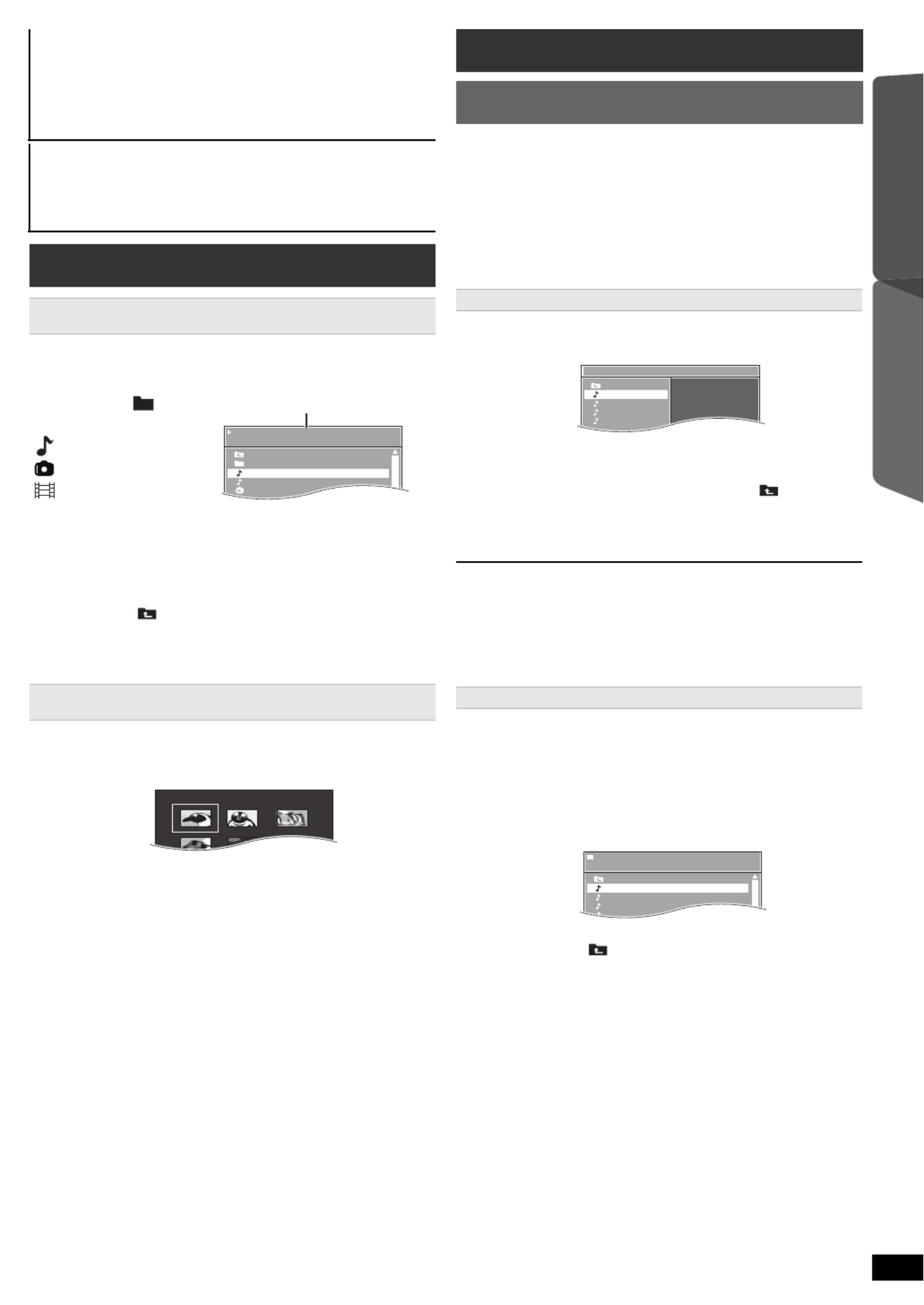
13
RQT9533
Getting StartedPlaying DiscsOther OperationsReference
ENGLISH
You can select to play from your desired item while the navigation menu
screen is displayed.
e.g. Data disc
Play starts from the selected content.
[MP3] [JPEG] [DivX]
≥To return to the previous folder, press [RETURN]D. You can also do
this by selecting “ ” in the menu.
≥Maximum: 16 characters for file/folder name.
≥Only the contents in the current group will be played.
≥If there are MP3, JPEG and DivX contents in the current group, play will
be based on the selected content type.
∫ Rotating a picture
Preparation
To clear the selected program
1 Press [1 3 4]8 and then press [ , ]8 to select the program.
2 Press [CANCEL]3.
To clear the whole program
Press [1] .8 several times to select “Clear All”, and then press [OK]8
The whole program is also cleared when the disc tray is opened, the unit
is turned off or another source is selected.
[CD] All tracks will be played in random order.
[MP3] [JPEG] [DivX] The MP3/JPEG/DivX contents of the selected group
will be played in random order.
[DVD-V] Show a disc top menu: [TOP MENU]7
[DVD-V] Show a disc menu: [MENU]C
Return to previous screen: [RETURN]D
[VCD] (with playback control)
Show a disc menu: [RETURN]D
Turn PBC function on/off: [MENU]C
Main unit display: [FL DISPLAY]E
[DVD-V] [DivX] [MP3]
Time display ,-. Information display
[JPEG]
SLIDE,-.Contents number
Playing from the selected item
Using navigation menu
[CD] [MP3] [JPEG] [DivX]
Press [3 4, ]8 to select an item and press [OK]8.
≥ 2 1Press [ , ]8 to skip page by page.
Selecting the picture in Thumbnail menu
[JPEG]
1While the picture is displayed, press [TOP MENU]7 to
show the thumbnail menu.
e.g.
2Press [3 4 2 1, , , ]8 to select a picture and press
[OK]8.
≥ :Press [SKIP , SKIP 9]5 to skip page by page.
While a picture is displayed, press [3 4 2 1, , , ]8 to rotate the
picture.
/ .../Underwater.MP3
1/ 3
..
Pe rfume
Un derwater
Fa ntasy planet
St arpersons1
00 :02:40
Group (Folder):
Content (File/Track):
: MP3/CD-D
A
: JPEG
: DivX
®
Elapsed time
..
Other modes of play
Program and Random play
[CD] [MP3] [JPEG] [DivX]
While stopped, press [PLAY MODE]9 to select the play
mode.
Each time you press the button:
[CD] [MP3] Music Program menu
[JPEG] Picture Program menu
[DivX] Video Program menu
RND (Random) menu
Exit program and random menus
Program play (up to 30 items)
1Press [3 4, ]8 to select an item and press [OK]8.
e.g. [MP3]
≥When a content is selected, it will be programmed.
≥Repeat this step to program other items.
≥[MP3] [JPEG] [DivX] To return to the previous folder, press
[RETURN]D. You can also do this by selecting “ ” in the
menu.
2Press [1 PLAY]5 to start play.
Random play
1[MP3] [JPEG] [DivX]
Press [3 4, ]8 to select the desired group and press
[OK]8.
e.g. [MP3]
≥To return to the previous folder, press [RETURN]D. You can also do
this by selecting “ ” in the menu.
2[MP3] [JPEG] [DivX]
Press [ to select the desired content3 4, ]8 § and press
[OK]8.
§ If there are MP3, JPEG and DivX contents, random play will be
based on the selected content type.
3Press [1 PLAY]5 to start play.
Mu sic Program
1
2
3
4
5
6
..
Track 1
Track 2
Track 3
Track 4
..
/ .../Track 1. MP3
RND
1/ 1 0
..
Track 1
Track 2
Track 3
Track 4
..
13

14
RQT9533
Getting StartedPlaying DiscsOther OperationsReference
ENGLISH
This works only when the elapsed play time can be displayed. It also
works with all JPEG content.
Items shown differ depending on the type of disc and playback mode.
Random mode will be cleared when you change the repeat mode.
This does not work during HD JPEG playback (B 17, HD JPEG Mode [JPEG])
Repeat play
During play, press and hold [–REPEAT]9, to show the
repeat mode.
While the repeat mode is displayed, press [–REPEAT]9 to select the
item to be repeated.
e.g. [DVD-V]
` ` `Chapter ---. Title ---. Off
^-------------------------------------------_------b
To cancel, select “Off”.
Using on-screen menus
1Press [FUNCTIONS]6 to show the on-screen menu.
Each time you press the button:
Menu 1 (Disc)
Menu 2 (Video)
Menu 3 (Audio)
Exit
2Press [3 4 2 1, , , ]8 to select the item and press
[OK]8.
3Press [3 4, ]8 to make the settings and press [OK]8.
Items shown will vary depending on the type of disc.
Menu 1 (Disc)
Track Search, Title Search, Content Search, Chapter
Search
To start from a specific item
e.g. [DVD-V]: T2 C5
To select 12: [S10]2 8 B [1] B [2] B [OK]
Audio
[DVD-V] [DivX] (with multiple soundtracks)
To select audio soundtrack
[VCD]
To select “L”, “R”, “L+R” or “L R”
Actual operations depend on the disc. Read the disc’s instructions for details.
Signal type/data
LPCM/ D/DTS §/MP3/MPEG: Signal type
§During playback of DTS source, there will be no sound from the
speakers.
≥[DivX] It may take some time for play to start if you change the audio on
a DivX video disc.
T
1
C 1 1/5 5
Off O
Tit le Sear c h
D
Current item
Item name
e.g. [DVD-V] Menu 1 (Disc)
T
1
C 1
Off O
Ch a pt er Sea rc h
1/5 5
D
Current setting
e.g. [DVD-V] Menu 1 (Disc)
Play Speed
[DVD-V]
To change play speed
– from “k k0.6” to “ 1.4” (in 0.1-unit steps)
≥ 1Press [ PLAY]5 to return to normal play.
≥After you change the speed
– Dolby Pro Logic II has no effect.
– Audio output switches to 2-channel stereo.
– Sampling frequency of 96 kHz is converted to 48 kHz.
≥This function may not work depending on the disc’s recording.
Repeat Mode
(B left, Repeat play)
A-B Repeat (To repeat a specified section)
Except [JPEG] [DivX]
Press [OK]8 at the starting and ending points.
≥Select “Off” to cancel.
Subtitle
[DVD-V] (with multiple subtitles)
To select subtitle language
≥ i iOn R/ RW, a subtitle number may be shown for subtitles that are
not displayed.
[DivX] (B 18, Displaying DivX subtitles text)
Angle
[DVD-V] (with multiple angles)
To select a video angle
Menu 2 (Video)
Transfer Mode
To select the method of conversion for video output to suit the type
of material
Auto, Video
≥When the content is distorted, select “Video”.
≥This may have no effect with some sources.
≥The setting will return to “Auto” when the disc tray is opened, the unit is
turned off or another source is selected.
Zoom
To select zoom
Normal, 1, 2, 3
Menu 3 (Audio)
Dialogue Enhancer
To make the dialogue in movies easier to hear
[DVD-V] [DivX] (Dolby Digital, 3-channel or higher, with the dialogue
recorded in the center channel)
Off, On
14
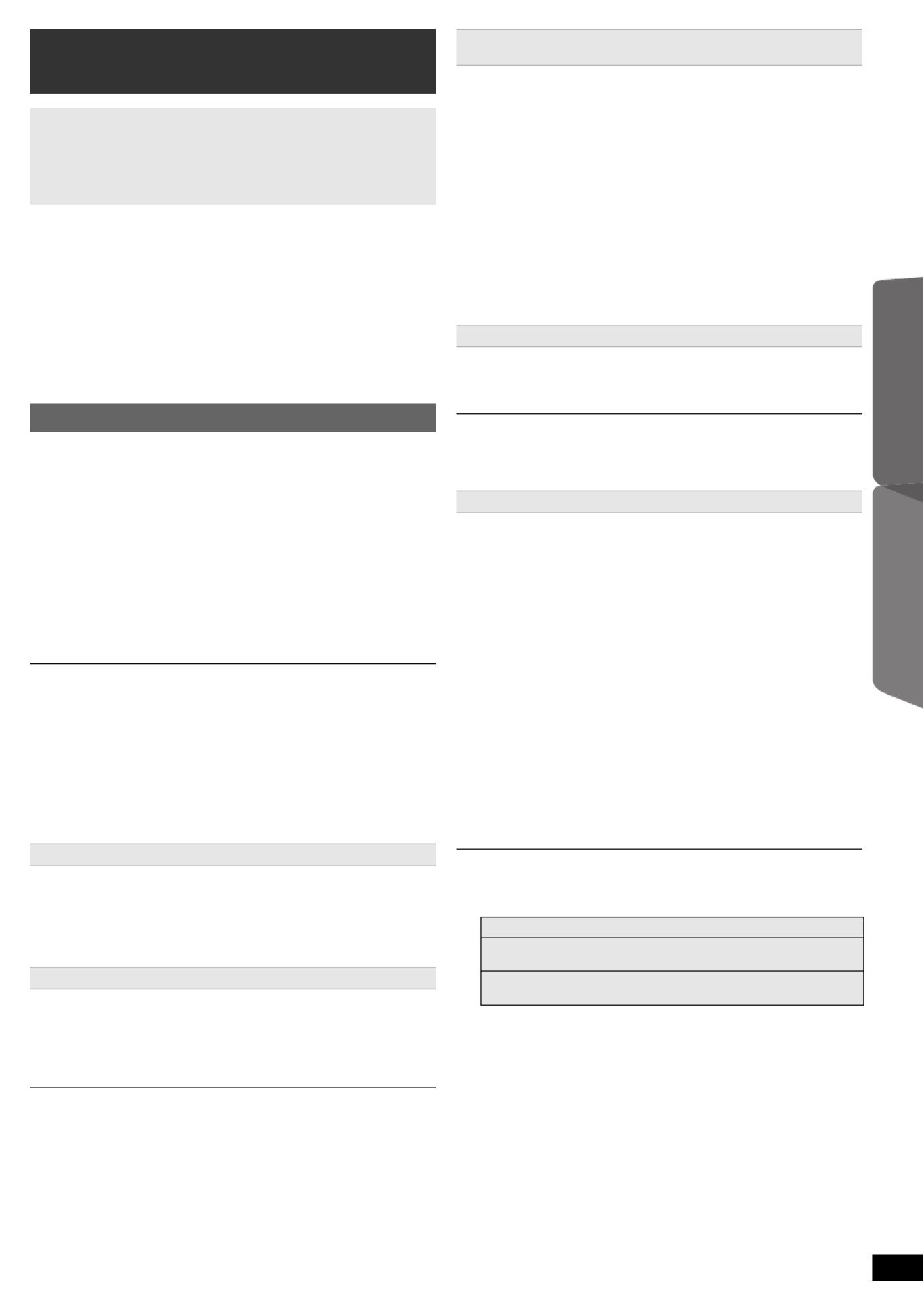
15
RQT9533
Getting StartedPlaying DiscsOther OperationsReference
ENGLISH
Preparation
≥Confirm that the HDMI connection has been made (B8).
1 Set “VIERA Link” to “On” (B17).
(The default setting is “On”.)
2 Set the “HDAVI Control” operations on the connected equipment
(e.g., TV).
3 Turn on all “HDAVI Control” compatible equipment and select this unit’s
input channel on the connected TV so that the “HDAVI Control”
function will work properly.
Whenever the connection or settings are changed, repeat this
procedure and reconfirm the points in “Setting the audio link”
(Bbelow).
∫Setting the audio link with the TV
Select “AV”, “AUX”, “ARC”§1 or “DIGITAL IN” for TV audio link.
Refer to TV audio setting in Easy setup (B9) or “TV Audio” in HDMI
menu (B17).
Confirm the TV audio connection to the SCART (AV) terminal (for “AV”),
AUX terminal (for “AUX”), HDMI AV OUT terminal (for “ARC” §1) or
DIGITAL AUDIO IN OPTICAL terminal (for “DIGITAL IN”) on the main unit
(B8).
∫Setting the audio link with the STB
Select “D-IN” for STB audio link.
Refer to STB setting in “Making settings for digital audio input” (B11).
Confirm the STB audio connection to the DIGITAL AUDIO IN OPTICAL
terminal (for “D-IN”) on the main unit (B8).
≥VIERA Link “HDAVI Control”, based on the control functions provided by
HDMI which is an industry standard known as HDMI CEC (Consumer
Electronics Control), is a unique function that we have developed and added.
As such, its operation with other manufacturers’ equipment that supports
HDMI CEC cannot be guaranteed.
≥This unit supports “HDAVI Control 5” function.
“HDAVI Control 5” is the newest standard (current as of December, 2010) for
Panasonic’s HDAVI Control compatible equipment. This standard is
compatible with Panasonic’s conventional HDAVI equipment.
≥Please refer to individual manuals for other manufacturers’ equipment
supporting VIERA Link function.
(For “HDAVI Control 3 or later”)
This function automatically provides synchronised audio and video
output. (This works only when the source is “DVD/CD”, “USB”, “AV” §2,
“AUX”§2, “ARC”§1, 2 or “D-IN”§2, 3 .)
≥When using “DVD/CD” or “USB” as the source, set “Time Delay” in
Video menu to “0ms/Auto” (B17).
You can turn the main unit and the TV on, and start playing a disc with a
single press of a button.
Playback may not be immediately displayed on the TV. If you miss the
beginning portion of playback, press [SKIP: 6]5 or [SEARCH ]5 to go
back to where playback started.
When the following operations are performed, the TV will automatically
switch the input channel and display the corresponding action.
Additionally when the TV is off, the TV will automatically turn on:
– When play starts on the unit
– When an action that uses the display screen is performed (e.g., START
menu)
≥When you switch the TV input to TV tuner mode or the STB input
channel, this unit will automatically switch to “AV”§2, “AUX”§2, “ARC”§1, 2
or “D-IN”§2, 3.
≥When this unit is in “DVD/CD” mode, the TV will automatically switch its
input mode for this unit.
≥The TV will automatically switch to TV tuner mode when:
– you press [EXIT]A.§4, 5
– you press [RETURN]D to exit the START menu. §4, 5
– you select “AV”§2,
“
AUX”§2, “ARC”§1, 2 or “DIGITAL IN”§2 from the
START menu.
– playback stops ([DVD-V] [VCD]) or when this unit turns off. §5
All connected equipment compatible with “HDAVI Control”, including this
unit, automatically turn off when you switch the TV off.
To continue audio playback even when the TV is turned off, select “Video”
(B17, “Power Off Link” in HDMI menu).
When you press [Í]1, only this unit turns off. Other connected equipment
compatible with VIERA Link “HDAVI Control” stays on.
For details, refer also to the operating instructions for your TV.
You can select whether audio will output from this unit’s speakers or the
TV speakers by using the TV menu settings. For details, refer to the
operating instructions for your TV.
Home Cinema
This unit’s speakers are active.
≥When you turn on this unit, this unit’s speakers will be automatically
activated.
≥When this unit is in standby mode, changing the TV speakers to this
unit’s speakers in the TV menu will automatically turn this unit on and
select “AV”§2,
“AUX”§2, “ARC”§1, 2 or “D-IN”§2, 3 as the source.
≥The TV speakers are automatically muted.
≥You can control the volume setting using the volume or mute button on
the TV’s remote control. (The volume level is displayed on the main
unit’s display.)
≥To cancel muting, you can also use this unit’s remote control (B4).
≥If you turn off this unit, TV speakers will be automatically activated.
TV
TV speakers are active.
≥The volume of this unit is set to “0”.
– This function works only when “DVD/CD”, “USB”, “AV” §2, “AUX”§2,
“ARC”§1, 2 or “D-IN”§2, 3 is selected as the source on this unit.
≥Audio output is 2-channel audio.
When switching between this unit speakers and TV speakers, the TV screen
may go blank for several seconds.
§4 This does not work during playback or resume mode when “DVD/CD”
or “USB” is selected as the source.
§5 Only after the TV automatically switched to the HDMI input mode for
this unit.
Linked operations with the TV
(VIERA Link “HDAVI ControlTM”)
What is VIERA Link “HDAVI Control”?
VIERA Link “HDAVI Control” is a convenient function that offers linked
operations of this unit, and a Panasonic TV (VIERA) under “HDAVI
Control”. You can use this function by connecting the equipment with
the HDMI cable. See the operating instructions for connected
equipment for operational details.
Setting the audio link
Auto lip-sync
One touch play
(Remote control only)
During standby mode, press [
1
PLAY]
5
to start disc playback.
This unit’s speakers will be automatically activated (Bright).
Auto input switching
(Power on link)
Power off link
Speaker selection
§1 The selection works only when using an ARC compatible TV.
§2 “AV”, “AUX”, “ARC” or “D-IN” (DIGITAL IN) works depending on the
TV audio setting (Bleft, Setting the audio link with the TV).
§3 “D-IN” (DIGITAL IN) works depending on the STB audio setting
(Bleft, Setting the audio link with the STB).
15

16
RQT9533
Getting StartedPlaying DiscsOther OperationsReference
ENGLISH
(For “HDAVI Control 2 or later”)
You can control the playback menus of this unit with the TV’s remote
control. When operating the TV’s remote control, refer to the below
illustration for operation buttons.
You can operate the playback with the indicated controls.
≥The on-screen control panel can also be shown by using a button on the
TV’s remote control (e.g. [OPTION]).
– This works only during “DVD/CD” or “USB” playback and resume
modes.
≥Depending on the menu, some button operations cannot be performed from
the TV’s remote control.
≥You cannot input numbers with the numbered buttons on the TV’s remote
control ([0] to [9]). Use this unit’s remote control to select the play list etc.
You can connect and play tracks or files from USB mass storage class
devices (B19).
Devices which are defined as USB mass storage class:
– USB devices that support bulk only transfer.
Preparation
≥Before connecting any USB mass storage device to the unit, ensure
that the data stored therein has been backed up.
≥It is not recommended to use a USB extension cable. The USB device
connected using the cable will not be recognised by this unit.
≥To playback a selected item, press [∫STOP]5 and refer to “Playing
from the selected item” (B13).
≥For other operating functions, they are similar to those described in
“Playing Discs” (B12 to 14).
≥Maximum: 189 folders (excluding Root folder), 1900 files, 16 characters for
file/folder name.
≥Only one memory card will be selected when connecting a multiport USB
card reader. Typically the first memory card inserted.
≥To return to the previous screen, press [RETURN]D.
≥To exit the screen, press [START]B.
≥The settings remain intact even if you switch the unit to standby.
≥Underlined items are the factory settings in the following menus.
Subtitle Text [DivX]
Select a suitable item according to the language used for DivX subtitles
text (B18).
Easy control only with VIERA remote control
1 Select this unit’s operation menu by using the TV menu settings.
(For details, refer to the operating instructions for your TV.)
The START menu will be shown.
e.g. [DVD-V]
≥The START menu can also be shown by using a button on the TV’s
remote control (e.g. [OPTION]).
– When “DVD/CD” or “USB” is selected as the source, the TV’s
remote control works only during stop mode.
2 Select the desired item on the START menu (B10).
When the on-screen control panel appears
e.g. [DVD-V] (when “Playback Disc” is selected from the START menu.)
Playing from an USB device
1Connect the USB device (not supplied) to the
USB port ( 7).
2When you press [EXT-IN]4 to select “USB”, this unit
automatically starts playing the contents in the USB
device.
DVD/CD H o m e Cin e m a
In put S e le ct ion
S e t up
Pl a y ba ck Dis c
T OP M E N U( DV D )
M EN U( D VD )
Playback/menu access
Changing the player settings
1Press [DVD]4 to select “DVD/CD”.
2Press [START]B to show the START menu.
3Press [3 4, ] .8 to select “Setup” and press [OK]8
4Press [3 4, ] .8 to select menu and press [OK]8
5Press [3 4, ]8 to select the item and press [OK]8.
6Press [3 4, ] .8 to make the settings and press [OK]8
Language menu
Display
Choose the language for the on-screen messages.
≥English ≥Français Español≥ ≥ Deutsch
≥ ≥ ≥ ≥Русский Magyar Polski Çesky
Audio§
Choose the audio language.
≥English ≥French Spanish≥ ≥ German
≥Russian ≥Hungarian ≥Polish ≥Czech
Subtitle§
Choose the subtitle language.
≥Auto ≥English ≥French ≥Spanish
≥German ≥Russian ≥Hungarian ≥Polish
≥ ≥Czech Off
DVD Menu§
Choose the language for disc menus.
≥English ≥French Spanish≥ ≥ German
≥Russian ≥Hungarian ≥Polish ≥Czech
§Some discs start in a certain language despite any changes you make
here.
When the selected language is not available on the disc, the default
language is played. There are discs where you can only switch the
language from the menu screen (B13).
≥ ≥Latin1 Latin2 ≥Cyrillic ≥Turkish
Video menu
TV Aspect
Choose the setting to suit your TV.
≥16:9: Widescreen TV (16:9)
≥4:3 Pan&Scan: Regular aspect TV (4:3)
The sides of the widescreen picture are cut off so it
fills the screen (unless prohibited by the disc).
≥4:3 Letterbox: Regular aspect TV (4:3)
Widescreen picture is shown in the letterbox style.
S et up
Disp la y
Audi o
S ub t it le
DVD M enu
Sub t it le Tex t
: E n g lis h
: E n g lis h
: Aut o
: E n g lis h
: L a t in2
La ng ua ge
Vid eo
Audi o
HD M I
O t her s
Set
RET URN
Menu
Item
Current setting
16

17
RQT9533
Getting StartedPlaying DiscsOther OperationsReference
ENGLISH
Video Out-SCART
Choose the video signal format to be output from the SCART (AV)
terminal.
≥Video
≥S-Video
≥RGB 1: (Only when connected to a RGB compatible TV)
If you always would like to view the picture from the unit in RGB signal,
select this mode. The TV screen will automatically switch to display the
picture from the unit when the unit is turned on.
≥RGB 2: (Only when connected to a RGB compatible TV)
When in TV tuner mode, if the selector is set to “DVD/CD”, the TV
screen will automatically switch to display the picture from the unit only
during disc playback ([DVD-V] [VCD] ) or when viewing on-screen menu of
DVD/CD.
The TV picture will be displayed when the selector is set to “AV”. With
other selectors, the picture from this unit will be displayed.
Select to suit the type of equipment you connected to the HDMI AV OUT
terminal.
Select “Bitstream” when the equipment can decode the bitstream (digital
form of 5.1-channel data). Otherwise, select “PCM”.
(If the bitstream is output to the equipment without a decoder, high levels
of noise can be output and may damage your speakers and hearing.)
Digital Output
When audio output is from HDMI AV OUT terminal, and the connected
equipment does not support the item selected, the actual output will
depend on the performance of this connected equipment.
Time Delay
When connected with a Plasma display, adjust if you notice the audio is
out of sync with the video.
≥0ms/Auto ≥20ms ≥40ms ≥60ms
≥ ≥80ms 100ms
When using VIERA Link “HDAVI Control” with “HDAVI Control 3 or later”
compatible TV (B15), select “0ms/Auto”.
Audio and video will automatically be set in sync.
TV System
Choose the appropriate output source when connecting to a TV
(B19, Video systems).
≥NTSC: When connected to an NTSC TV.
≥PAL: When connected to a PAL TV.
≥Auto: Selects the original output source when playing PAL or NTSC
discs.
Video Resolution
This works only when the HDMI connection is being used.
Select suitable picture quality with your TV.
(Video recordings will be converted to, and output as, high-definition
video.)
≥Auto ≥ ≥ ≥480i/576i 480p/576p 720p
≥ ≥1080i 1080p
Ensure that your TV can support the resolution that you choose.
If a message screen appears, confirm your selection by pressing
[ , ]2 1 8 to select “Yes” and press [OK]8. If the picture is distorted, wait
for 15 seconds or press [2 1, ]8 to select “No”. To accept the setting,
select “Yes” again.
HD JPEG Mode [JPEG]
(This works only when using HDMI connection with “Video Resolution”
(Babove) set to “Auto”, “720p”, “1080i” or “1080p”.)
≥On: HD JPEG playback is available. (JPEG images will be
displayed in original resolution.)
≥Off
During HD JPEG playback, there will be no on-screen menus (B14) and
on-screen displays.
Audio menu
≥ ≥Bitstream PCM
Dynamic Range
≥On: Adjusts for clarity even when the volume is low. Convenient for
late night viewing. (Only works with Dolby Digital)
≥Off
Speaker Settings
Select the delay time of the speakers.
(Effective only when “Surround layout (Recommended)” mode is selected
in “Speaker layout” (B9, Easy setup).)
(Center and surround speakers only)
For optimum listening with 5.1-channel sound, all the speakers, except for
the subwoofer, should be the same distance from the seating position.
If you have to place the center or surround speakers closer to the seating
position, adjust the delay time to make up for the difference.
If either distance a or b is less than c, find the difference in the table
and change to the recommended setting.
a b Center speaker Surround speaker
Difference (Approx.) Difference (Approx.)Setting Setting
30 cm 1ms 150 cm 5ms
60 cm 2ms 300 cm 10ms
90 cm 3ms 450 cm 15ms
120 cm 4ms
150 cm 5ms
≥C Delay (Center Delay):
0ms, 1ms, 2ms, 3ms, 4ms, 5ms
Select the delay time for your center speaker.
≥LS/RS Delay (Left Surround/Right Surround Delay):
0ms, 5ms, 10ms, 15ms
Select the delay time for your surround speakers.
≥Test Tone:
Use the test tone to listen to the speaker output to confirm speaker
connections.
Test tone will be output to each channel in the following order.
Left, Center, Right, Surround Right, Surround Left, Subwoofer
To stop the test tone, press [RETURN]D.
HDMI menu
VIERA Link
≥On: The VIERA Link “HDAVI Control” function is available (B15).
≥Off
Audio Out
≥On: When audio output is from the HDMI AV OUT terminal.
(Depending on the capabilities of the connected equipment,
audio output may differ from the audio settings of the main unit.)
≥Off: When audio output is not from the HDMI AV OUT terminal. (The
audio is output using the settings of the main unit.)
Power Off Link
Select the desired power off link setting of this unit for VIERA Link operation
(B
15). (This works depending on the settings of the connected
VIERA Link
“HDAVI Control”
compatible equipment.)
≥Video/Audio: When the TV is turned off, this unit will turn off
automatically.
≥Video: When the TV is turned off, this unit will turn off except during the
following conditions:
– audio playback ([CD] [MP3])
– radio mode
– “AV”, “AUX”, “ARC” or “D-IN” mode (non-selected TV audio
setting for
VIERA Link
)
TV Audio
Select the TV audio input to work with the
VIERA Link
operations (B15).
≥AUX
≥ARC
≥DIGITAL IN
≥AV
L
LS
R
SW
C
RS
C
RSLS
:
:
:
Actual speaker position
Ideal speaker position
Primary listening
distance
Approximate room dimensions
Circle of constant primary listening distance
17
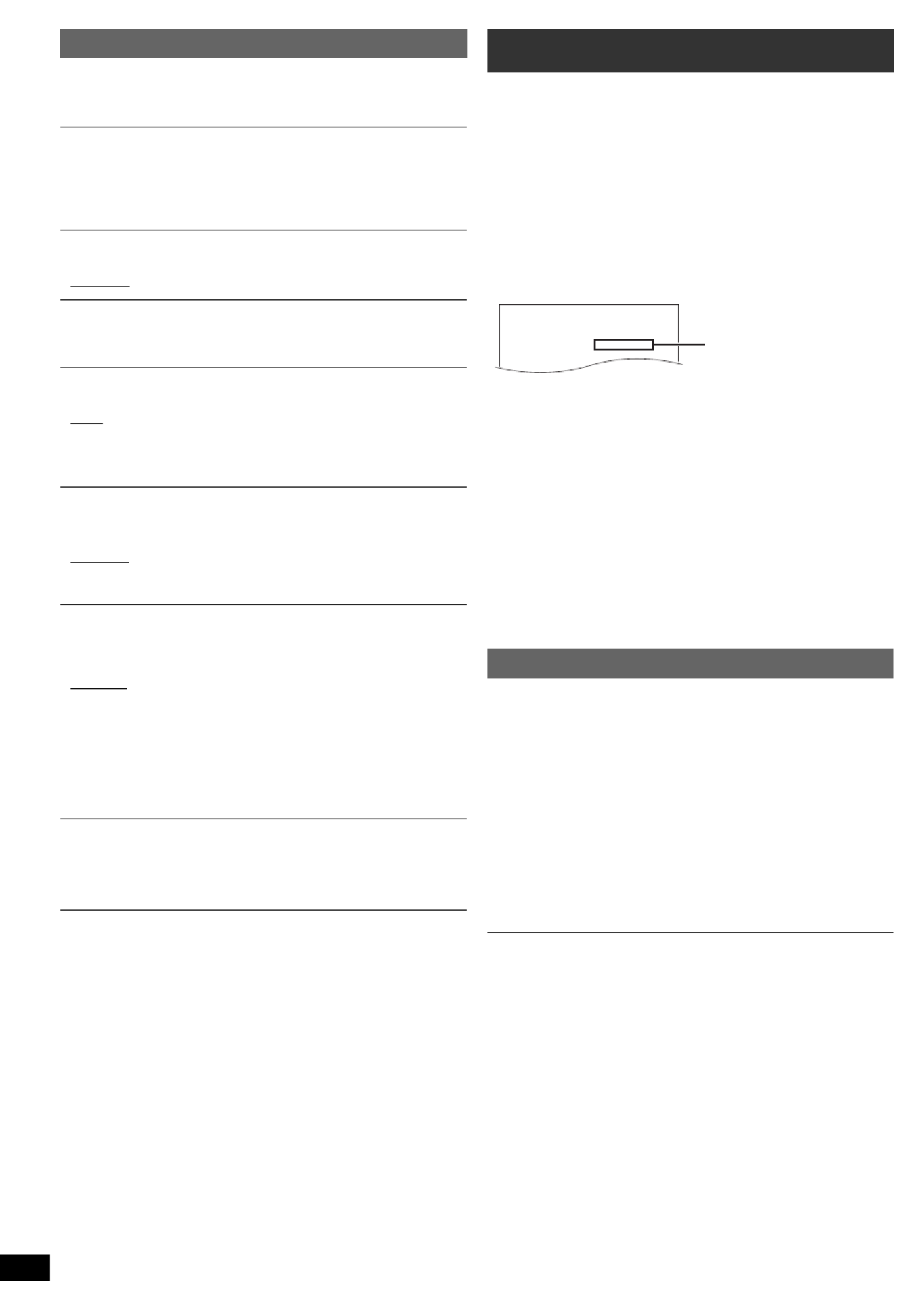
18
RQT9533
Getting StartedPlaying DiscsOther OperationsReference
ENGLISH
DivX Registration [DivX]
Display the unit’s registration code.
You need this registration code to purchase and play DivX Video-on-
Demand (VOD) content (Bright).
DivX Deregistration [DivX]
Display the unit’s deregistration code.
You need this deregistration code to cancel this unit’s registration
(Bright).
This setting is only selectable after playing DivX VOD content for the first
time.
Ratings
Set a rating level to limit DVD-Video play.
Setting ratings (When level 8 is selected)
≥1 to 7
≥8 No Limit
When you select your ratings level, a password screen is shown.
The default password is “8888”.
Enter the 4-digit password with the numbered buttons, and press [OK]8.
You can change the default password (Bbelow)
Do not forget your password.
A message screen will be shown if a DVD-Video disc exceeding the rating
level is inserted in the unit.
Follow the on-screen instructions.
Set Password
Change the password for “Ratings”.
When you change the password for the first time:
The default password is “8888”.
Follow the on-screen instructions.
Restore Default Settings
This returns all values in the Setup menu to the default settings except the
password and ratings level.
Press [2 1, ]8 to select “Yes” and press [OK]8.
Turn the unit off and on again.
ABOUT DIVX VIDEO:
DivX® is a digital video format created by DivX, Inc. This is an official DivX
Certified® device that plays DivX video. Visit divx.com for more
information and software tools to convert your files into DivX video.
ABOUT DIVX VIDEO-ON-DEMAND:
This DivX Certified® device must be registered in order to play purchased
DivX Video-on-Demand (VOD) movies.
To obtain your registration code, locate the DivX VOD section in your
device setup menu.
Go to vod.divx.com for more information on how to complete your
registration.
Display the unit’s registration code
(Bleft, “DivX Registration” in Others menu)
≥After playing DivX VOD content for first time, “DivX Registration” is not
selectable until this unit is deregistered.
≥If you purchase DivX VOD content using a registration code different
from this unit’s code, you will not be able to play this content.
Cancel the unit’s registration
Select “DivX Deregistration” (Bleft) and follow the on-screen instructions.
Use the deregistration code to cancel the registration in
http://vod.divx.com.
Regarding DivX content that can only be played a set
number of times
Some DivX VOD contents can only be played a set number of times.
When you play this content, the number of times already played and
initially playable number of times is displayed.
≥The remaining number of plays decreases each time a programme is
played.
Resume function (B12, [∫STOP]5) does not work.
You can display subtitles text on a DivX video disc with this unit.
This function has no relation to the subtitles specified in the DivX standard
specifications and has no clear standard.
Set “Subtitle” in Menu 1 (Disc) (B14).
DivX video files that do not display “On” do not contain subtitles text.
Subtitles text cannot be displayed.
Types of subtitles text file that can be displayed
Subtitles text that satisfy the following conditions can be displayed on this
unit.
≥File format: MicroDVD, SubRip, or TMPlayer
≥File extension: “.SRT”, “.srt”, “.SUB”, “.sub”, “.TXT”, or “.txt”
≥File name: No more than 16 characters excluding the file extension
≥The DivX video file and subtitles text file are inside the same folder, and
the file names are the same except for the file extensions.
≥If there are more than one subtitles text files inside the same folder, they
are displayed in the following order of priority: “.srt”, “.sub”, “.txt”.
≥Depending on the methods used to create the file or the state of the
recording, only parts of the subtitles may be displayed, or the subtitles may
not be displayed at all.
≥The subtitles text cannot be displayed during menu display or when
operations such as search are being performed.
≥If the subtitles text are not displayed correctly, try changing the subtitle text
settings (B16).
Others menu
Slide Show Time
Set the speed of the slideshow.
≥3 Seconds ≥ ≥5 Seconds 10 Seconds 15 Seconds≥
Easy setup
You can execute basic settings to optimise your home theater system.
(B9)
FL Dimmer
Change the brightness of the unit’s display.
≥Bright
≥Dim: The display is dimmed.
≥Auto: The display is dimmed, but brightens when you perform some
operations.
Screen Saver
This is to prevent burn marks on the TV screen.
≥Off
≥Wait 5 min: If there is no operation for 5 minutes, the screen saver will
be shown. The TV screen will resume when you perform
some operations. (This does not work during playback.)
DivX information
Displaying DivX subtitles text
Yo u must regi st e r y o u r de vi c e t o pl ay
Di v X pr o t ec t ed vi d e o s .
Regi s t ra t ion code:X XX XX XXXX X
Regi s t er a t ht t p: / /vo d . di vx . c o m
10 alphanumeric characters
18

19
RQT9533
Getting StartedPlaying DiscsOther OperationsReference
ENGLISH
Commercial discs
Recorded discs and USB devices
≥Before playback, finalise the disc on the device it was recorded on.
≥It may not be possible to play all the above-mentioned medias in some
cases due to the type of media, the condition of the recording, the
recording method, or how the files were created (Bright, About MP3/
JPEG/DivX files).
≥During playback of DTS source, there will be no sound from the
speakers.
Blu-ray Discs, HD DVD, AVCHD discs, DVD-RW version 1.0, DVD-Audio,
DVD-ROM, DVD-VR, CD-ROM, CDV, CD-G, SACD, DTS Music Discs,
WMA discs and Photo CD, DVD-RAM, and “Chaoji VCD” available on the
market including CVD, DVCD and SVCD that do not conform to
IEC62107.
This unit can play PAL and NTSC, but the “TV System” (B17) of this unit
must match the system of your TV.
Depending on the PAL video on the disc, the image may not be displayed
correctly on an NTSC TV.
≥Do not attach labels or stickers to discs. This may cause disc warping,
rendering it unusable.
≥Do not write on the label side with a ball-point pen or other writing
instrument.
≥Do not use record cleaning sprays, benzine, thinner, liquids which
prevent static electricity, or any other solvent.
≥Do not use scratch-proof protectors or covers.
≥Do not use the following discs:
– Discs with exposed adhesive from removed stickers or labels (rented
discs, etc.).
– Discs that are badly warped or cracked.
– Irregularly shaped discs, such as heart shapes.
≥There may be differences in the display order on the menu screen and
computer screen.
≥This unit cannot play files recorded using packet write.
DVD-R/RW
≥Discs must conform to UDF bridge (UDF 1.02/ISO9660).
≥This unit does not support multi-session. Only the default session is
played.
CD-R/RW
≥Discs must conform to ISO9660 level 1 or 2 (except for extended
formats).
≥This unit supports multi-session but if there are many sessions it takes
more time for play to start. Keep the number of sessions to a minimum
to avoid this.
USB device
≥This unit does not guarantee connection with all USB devices.
≥This unit does not support USB device charging.
≥FAT12, FAT16 and FAT32 file systems are supported.
≥This unit supports USB 2.0 Full Speed.
≥Never use alcohol, paint thinner or benzine to clean this unit.
≥Before using chemically treated cloth, carefully read the instructions that
came with the cloth.
Do not use commercially available lens cleaners as they may cause
malfunction. Cleaning of the lens is generally not necessary although
this depends on the operating environment.
Media that can be played
Type of media/
Logo Remarks Indicated as
DVD-Video High quality movie and
music discs
[DVD-V]
Video CD Music discs with video
Including SVCD
(Conforming to IEC62107)
[VCD]
CD Music discs [CD]
Type of media/
Logo Formats Indicated as
DVD-R/RW ≥DVD-Video Format
≥MP3 format
≥JPEG format
≥DivX® format
[DVD-V]
[MP3]
[JPEG]
[DivX]
DVD-R DL ≥DVD-Video Format
≥DivX® format
[DVD-V]
[DivX]
r
r
r
rrR/r
r
r
rrRW/r
r
r
rrR DL ≥ iVR (i iR/ RW Video
Recording) Format
[DVD-V]
CD-R/RW ≥CD-DA format
≥MP3 format
≥JPEG format
≥DivX® format
[CD]
[MP3]
[JPEG]
[DivX]
USB device ≥MP3 format
≥JPEG format
≥DivX® format
[MP3]
[JPEG]
[DivX]
Note about using a DualDisc
The digital audio content side of a DualDisc does not meet the technical
specifications of the Compact Disc Digital Audio (CD-DA) format so
playback may not be possible.
Discs that cannot be played
Video systems
Disc handling precautions
About MP3/JPEG/DivX files
[MP3] (Extension: “.MP3”, “.mp3”)
≥Sampling frequency and compression rate:
– 8
kHz
, 11.02
kHz
, 12
kHz
, 16
kHz
, 22.05
kHz
, 24 kHz (8
kbps
to
160 kbps), 32
kHz
, 44.1
kHz
and 48 kHz (32 kbps to 320 kbps)
≥ID3 tags: version 1, 2
[JPEG] (Extension: “.JPG”, “.jpg”, “.JPEG”, “.jpeg”)
≥JPEG files taken on a digital camera that conform to DCF Standard
(Design rule for Camera File system) Version 1.0 are displayed.
– Files that have been altered, edited or saved with computer picture
editing software may not be displayed.
≥This unit cannot display moving pictures, MOTION JPEG and other
such formats, still pictures other than JPEG (e.g. TIFF), or play
pictures with attached audio.
[DivX] (Extension: “.DIVX”, “.divx”, “.AVI”, “.avi”)
≥DivX files greater than 2 GB or have no index may not be played
properly on this unit.
≥ kThis unit supports all resolutions up to maximum of 720 480
(NTSC)/720k576 (PAL).
Maintenance
Clean this unit with a soft, dry cloth
Before moving the unit, ensure the disc tray is empty. Failure to
do so will risk severely damaging the disc and the unit.
19
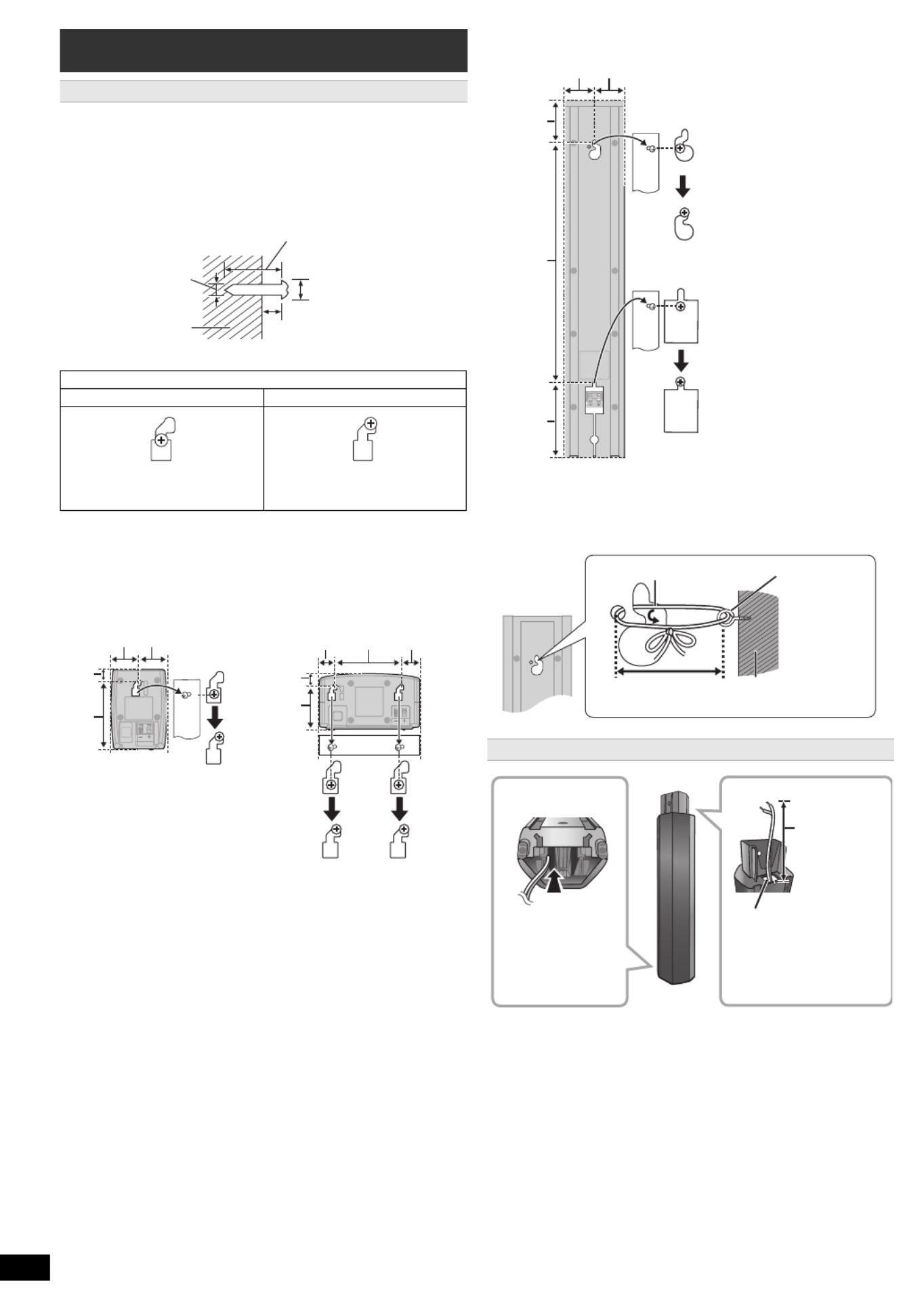
20
RQT9533
Getting StartedPlaying DiscsOther OperationsReference
ENGLISH
You can attach all of the speakers (except subwoofer) to a wall.
≥The wall or pillar on which the speakers are to be attached should be
capable of supporting 10 kg per screw. Consult a qualified building
contractor when attaching the speakers to a wall. Improper attachment
may result in damage to the wall and speakers.
1 Drive a screw (not supplied) into the wall.
2 Fit the speaker securely onto the screw(s) with the hole(s).
∫Tips
Use the measurements indicated below to identify the screwing positions
on the wall.
≥Leave at least 20 mm of space above the speaker and 10 mm on each
side to allow enough space for fitting the speaker.
∫To prevent speakers from falling
Front speaker, Surround speaker, Center speaker
e.g. Front speaker
Speaker installation option
Attaching to a wall
e.g., Surround speaker
DO NOT DO
≥In this position, the speaker will
likely fall if moved to the left or
right.
≥Move the speaker so that the
screw is in this position.
At least 30 mm
‰ ‰7.0 mm to 9.4 mm
Wall or pillar 3 mm to 5 mm
‰4.0 mm
Surround speaker Center speaker
A17.6 mm
B98.7 mm
C40 mm
D40 mm
Front speaker
Attach to a wall without the base and the stand
Reattaching the speaker cable
J64.5 mm
K348.5 mm
L109.5 mm
M50.3 mm
N50.3 mm
Wall
Screw eye
(not supplied)
String (not supplied)
Less than
10 cm
Insert the cable
from the bottom.
Pull out the cable
through the hole.
Leave about
120 mm.
20
E16.7 mm
F63.7 mm
G23 mm
H96 mm
I26 mm

21
RQT9533
Getting StartedPlaying DiscsOther OperationsReference
ENGLISH
Before requesting service, make the following checks. If you are in doubt
about some of the check points, or if the solutions indicated in the
following guide do not solve the problem, consult your dealer for
instructions.
No power.
Insert the AC mains lead securely. (B9)
The unit is automatically switched to standby mode.
≥The Sleep timer was working and had reached the set time limit. (B4)
≥The main unit will automatically switch to standby mode after 30
minutes of inactivity. (B4)
Power of this unit is turned off when the input for the TV is
changed.
This is normal when using VIERA Link “HDAVI Control 4 or later”. For
details please read the operating instructions for the TV.
The display is dark.
Select “Bright” in “FL Dimmer” in the Others menu. (B18)
“NO PLAY”
≥You inserted a disc the unit cannot play; insert one it can. (B19)
≥You inserted a blank disc.
≥You inserted a disc that has not been finalised.
“NO DISC”
≥You have not inserted a disc; insert one.
≥You have not inserted the disc correctly; insert it correctly. (B12)
“OVER CURRENT ERROR”
The USB device is drawing too much power. Switch to “DVD/CD” mode,
remove the USB and turn the unit off.
“F61”
Check and correct the speaker cable connections. If this does not fix the
problem, consult the dealer. (B7)
“F76”
There is a power supply problem. Consult the dealer.
“DVD U11”
Disc may be dirty. Wipe it clean.
“ERROR”
Incorrect operation performed. Read the instructions and try again.
“DVD H∑∑”
“DVD F∑∑∑”
∑ stands for a number.
≥Trouble may have occurred. The numbers following “H” and “F” depend
on the status of the unit. Turn the unit off and then back on.
Alternatively, turn the unit off, disconnect the AC mains lead, and then
reconnect it.
≥If the service numbers fail to clear, note the service number and contact
a qualified service person.
“U70∑”
∑ stands for a number. (The actual number following “U70” will depend on
the state of the main unit.)
≥The HDMI connection acts unusually.
– The connected equipment is not HDMI-compatible.
– Please use High Speed HDMI Cables that have the HDMI logo (as
shown on the cover).
– The HDMI cable is too long.
– The HDMI cable is damaged.
“REMOTE 1” or “REMOTE 2”
Match the modes on the main unit and remote control. Depending on the
number being displayed (“1” or “2”), press and hold [OK]8 and the
corresponding numbered button ([1] or [2]) for at least 2 seconds. (B4)
No response when any buttons are pressed.
≥This unit cannot play discs other than the ones listed in these operating
instructions. (B19)
≥The unit may not be operating properly due to lightning, static electricity
or some other external factor. Turn the unit off and then back on.
Alternatively, turn the unit off, disconnect the AC mains lead, and then
reconnect it.
≥Condensation has formed. Wait 1 to 2 hours for it to evaporate.
No response when remote control buttons are pressed.
≥Check that the batteries are installed correctly. (B9)
≥The batteries are depleted. Replace them with new ones. (B9)
≥Aim the remote control at the remote control signal sensor and operate.
(B4)
Other products respond to the remote control.
Change the remote control operating mode. (B4)
Cannot display the START menu.
Remove the disc and then press [START]B again.
No picture or sound.
≥Check the video or speaker connection. (B7, 8)
≥Check the power or input setting of the connected equipment and the
main unit.
≥Check that the disc has something recorded on it.
≥During HD JPEG playback, there will be no video output from the
VIDEO OUT terminal.
No on-screen menus/displays.
[JPEG] This is normal during HD JPEG playback.
You have forgotten your ratings password.
Reset all the settings to Factory Preset.
While stopped and “DVD/CD” is the source, press and hold [∫]6 on the
main unit and [S10]2 on the remote control until “RESET” appears on
the main unit’s display. Turn the unit off and on again.
All settings will return to the default values.
Some characters are not displayed correctly.
Characters other than English alphabet and Arabic numerals may not be
displayed correctly.
The VIERA Link “HDAVI Control” function does not
respond.
Depending on the condition of this unit or the connected equipment, it
may be necessary to repeat the same operation so that the function can
work correctly. (B15)
The setting you made in “TV Aspect” (B16, Video menu) or
“Display” (B16, Language menu) does not work.
The settings for “TV Aspect”§1 and “Display”§2 will automatically follow the
information from the TV. ( 9, Easy setup)B
§1 When using VIERA Link “HDAVI Control” with “HDAVI Control 3 or
later” compatible TV
§2 When using VIERA Link “HDAVI Control” with “HDAVI Control 2 or
later” compatible TV
It takes time before play starts.
≥Play may take time to begin when an MP3 track has still picture data.
Even after the track starts, the correct play time will not be displayed.
This is normal. [MP3]
≥This is normal on DivX video. [DivX]
A menu screen appears during skip or search. [VCD]
This is normal for Video CDs.
Playback control menu does not appear.
[VCD] with playback control
Press [MENU]C to change to PBC on and then press [RETURN]D
during playback.
Play does not start.
≥If playing DivX VOD content, refer to the homepage where you
purchased the DivX VOD content. (Example: http://vod.divx.com) [DivX]
≥If a disc contains CD-DA and other formats, proper playback may not be
possible.
Troubleshooting guide
Power
Unit displays
General operation
Disc operation
21

22
RQT9533
Getting StartedPlaying DiscsOther OperationsReference
ENGLISH
No subtitles.
≥Display the subtitles. (“Subtitle” in Menu 1) (B14)
≥Subtitles may not be displayed depending on the disc. [DivX]
Point B is automatically set.
The end of an item becomes point B when it is reached.
The Setup menu cannot be accessed.
Select “DVD/CD” or “USB” as the source.
Sound is distorted.
When using the HDMI output, audio may not output from other terminals.
Effects do not work.
Some audio effects do not work or have less effect with some discs.
Humming is heard during play.
An AC mains lead or fluorescent light is near the main unit. Keep other
appliances and cables away from the main unit.
No sound.
≥There may be a slight pause in sound when you change the play speed.
≥If the input source is bitstream, set the sound setting to PCM on the
external equipment.
≥Audio may not be output due to how the files were created. [DivX]
≥During playback of DTS source, there will be no sound from the
speakers. Select a different audio source (e.g. Dolby Digital). (B14)
No sound from the TV.
≥If the TV is not ARC compatible and only the HDMI connection is used,
an extra audio connection is necessary. (B8)
≥Confirm the audio connection. Press [EXT-IN]4 to select the
corresponding source. ( 8, 10)B
≥When using the HDMI connection, ensure that “Audio Out” in the HDMI
menu is set to “On”. (B17)
No sound from the surround speakers.
≥When using the “Surround layout (Recommended)” mode, press
[SURROUND]; to select “MULTI-CH”. (B11)
≥When using the “Front layout (Alternative)” mode, press
[SURROUND]; to select “A.SRD”. (B11)
The picture on the TV is not displayed correctly or
disappears.
≥The unit and TV are using different video systems. Use a multi-system
or PAL TV.
≥The system used on the disc does not match your TV.
– Change the “TV System” settings to match your TV. (B17)
(Depending on the PAL video on the disc, the image may not be
displayed correctly on an NTSC TV.)
≥Ensure that the unit is connected directly to the TV, and is not
connected through a VCR. (B8)
≥Mobile telephone chargers can cause some disturbance.
≥If you are using an indoor TV antenna, change to an outdoor antenna.
≥The TV antenna wire is too close to the unit. Move it away from the unit.
≥Reduce the number of connected HDMI devices.
≥When using the HDMI AV OUT terminal, ensure that an incompatible
video output with the connected TV is not selected. Set the “Video
Resolution” in Video menu to “480p/576p”. (B17)
≥ kVideo images converted to 1920 1080 resolution may look different
from the true native 1080p full-HD sources. This is not a malfunction of
the main unit.
≥When the HDMI cable is connected, there will be no RGB output from
the SCART (AV) terminal. If the SCART (AV) terminal is to be used,
remove the HDMI cable and turn this unit on/off again.
Picture size does not fit the screen.
≥Change “TV Aspect” in the Video menu. (B16)
≥Use the TV to change the aspect.
≥Change the zoom setting. (“Zoom” in Menu 2) (B14)
≥[JPEG] This is normal during HD JPEG playback. Set “HD JPEG Mode”
to “Off” if you want to perform zoom function. (B17)
Menu is not displayed correctly.
Restore the zoom ratio to “Normal”. (“Zoom” in Menu 2) (B14)
Display is distorted.
[JPEG] This is normal when the display switches to/from HD JPEG
playback.
After choosing “Home Cinema” in “Speaker selection” with
the TV’s remote control, the TV’s input selection also
changes.
Disconnect the HDMI cable from the TV and reconnect it to a different
HDMI terminal.
The USB drive or its contents cannot be read.
≥The USB drive format or its contents is/are not compatible with the
system. (B16)
≥The USB host function of this product may not work with some USB
devices.
≥USB devices with storage capacity of more than 32 GB may not work in
some instances.
Slow operation of the USB device.
Large file size or high memory USB device takes longer time to read and
display on the TV.
There is ghosting when HDMI progressive output is on.
This problem is caused by the editing method or material used on
DVD-Video, but should be corrected if you use interlaced output. When
using the HDMI AV OUT terminal, set “Video Resolution” in Video menu
to “480i/576i”. Or, disable the HDMI connection and use the other video
connection. (B8, 17)
Distorted sound or noise is heard.
≥Adjust the position of the FM antenna.
≥Use an outdoor antenna. (B7)
A beat sound is heard.
Turn the TV off or move it away from the unit.
“ ”/
The operation is prohibited by the unit or disc.
“/ Incorrect Disc Region”
Only DVD-Video discs that include or have the same region number as
the one on the rear panel of this unit can be played. (BCover page)
Sound
Picture
USB
HDMI progressive video
Radio
TV displays
Licenses
Manufactured under license from Dolby Laboratories.
Dolby, Pro Logic, and the double-D symbol are trademarks of Dolby
Laboratories.
This item incorporates copy protection technology that is protected by
U.S. patents and other intellectual property rights of Rovi Corporation.
Reverse engineering and disassembly are prohibited.
HDMI, the HDMI Logo, and High-Definition Multimedia Interface are
trademarks or registered trademarks of HDMI Licensing LLC in the
United States and other countries.
HDAVI ControlTM is a trademark of Panasonic Corporation.
“DVD Logo” is a trademark of DVD Format/Logo Licensing
Corporation.
DivX®, DivX Certified® and associated logos are trademarks of DivX,
Inc. and are used under license.
MPEG Layer-3 audio coding technology licensed from Fraunhofer IIS
and Thomson.
22

23
RQT9533
Getting StartedPlaying DiscsOther OperationsReference
ENGLISH
1 Specifications are subject to change without notice.
Mass and dimensions are approximate.
2 Total harmonic distortion is measured by a digital spectrum analyzer.
Specifications
AMPLIFIER SECTION
RMS Output Power: Dolby Digital Mode
Front Ch
Surround Ch
Center Ch
Subwoofer Ch
160 W per channel (3 ≠), 1 kHz, 10 % THD
160 W per channel (3 ≠), 1 kHz, 10 % THD
160 W per channel (3 ≠), 1 kHz, 10 % THD
200 W per channel (3 ≠), 100 Hz, 10 % THD
Total RMS Dolby Digital mode power 1000 W
FM TUNER, TERMINALS SECTION
Preset Memory FM 30 stations
Frequency Modulation (FM)
Frequency range 87.50 MHz to 108.00 MHz (50-kHz step)
Antenna terminals 75 ≠ (unbalanced)
Digital audio input
Optical digital input
Sampling frequency Optical terminal
32 kHz, 44.1 kHz, 48 kHz
USB Port
USB standard
Media file format support USB 2.0 Full Speed
MP3 (¢.mp3)
JPEG (¢ ¢.jpg, .jpeg)
DivX (¢ ¢.divx, .avi)
USB device file system
USB Port power
Bit rate
FAT12, FAT16, FAT32
Max. 500 mA
Up to 4 Mbps (DivX)
DISC SECTION
Discs played (8 cm or 12 cm)
(1) DVD (DVD-Video, DivX§4, 5 )
(2) DVD-R (DVD-Video, MP3 §2, 4 , JPEG §3, 4 , DivX§4, 5 )
(3) DVD-R DL (DVD-Video, DivX§4, 5 )
(4) DVD-RW (DVD-Video, MP3 §2, 4 , JPEG §3, 4 , DivX§4, 5 )
(5) iR/iRW (Video)
(6) iR DL (Video)
(7) CD, CD-R/RW (CD-DA, Video CD, SVCD §1 , MP3 §2, 4 , JPEG §3, 4 ,
DivX§4, 5 )
§1 Conforming to IEC62107
§2 MPEG-1 Layer 3, MPEG-2 Layer 3, MPEG-2.5 Layer 3
§3 Exif Ver 2.0 JPEG Baseline files
Picture resolution:
16:9 min. size 4k4, max. size (720k k k8) (405 8);
4:3 min. size 4k k k k4, max. size (720 8) (540 8)
§4 The total combined maximum number of recognizable audio,
picture and video contents and groups: 1900 audio, picture and
video contents and 189 groups. (Excluding Root folder)
§5 Plays DivX ® video.
Pick up
Wavelength (DVD/CD) 655/790 nm
Laser power CLASS 1M
Audio output (Disc)
Number of channels 5.1 ch (FL, FR, C, SL, SR, SW)
VIDEO SECTION
Video system PAL, NTSC
Composite video output
Output level
Terminal 1 Vp-p (75 ≠)
SCART jack (1 system)
S-video output
Y output level
C output level
Terminal
1 Vp-p (75 ≠)
PAL; 0.3 Vp-p (75 ≠)
NTSC; 0.286 Vp-p (75 ≠)
SCART jack (1 system)
RGB video output
R output level
G output level
B output level
Terminal
0.7 Vp-p (75 ≠)
0.7 Vp-p (75 ≠)
0.7 Vp-p (75 ≠)
SCART jack (1 system)
HDMI AV output
Terminal 19-pin type A connector
HDAVI Control This unit supports “HDAVI Control 5” function.
SPEAKER SECTION
[Front\speakers\SB-HF167]
Type
Speaker unit(s)
1 way, 1 speaker system (Bass reflex)
Impedance 3 ≠
Full range 6.5 cm Cone type
Output sound pressure
Frequency range
Dimensions (Wt tH D)
Mass
78 dB/W (1 m)
75 Hz to 25 kHz (j16 dB)
90 Hz to 22 kHz (j10 dB)
100.5 mmk522.5 mmk78.8 mm
0.9 kg
Full assembly with stand base
Dimensions (Wt tH D) max
Mass
Dimensions (Wt tH D) min
Mass
291.2 mmk1185 mmk291.2 mm
2.35 kg
291.2 mm 542.3 mm 291.2 mmk k 1.6 kg
[Surround\speakers\SB-HS270]
Type
Speaker unit(s)
1 way, 1 speaker system (Bass reflex)
Impedance 3 ≠
Full range 6.5 cm Cone type
Output sound pressure
Frequency range
Dimensions (Wt tH D)
Mass
78 dB/W (1 m)
105 Hz to 25 kHz (j16 dB)
130 Hz to 22 kHz (j10 dB)
80 mmk117 mmk70.5 mm
0.35 kg
[Center\speaker\SB-HC270]
Type
Speaker unit(s)
1 way, 1 speaker system (Bass reflex)
Impedance 3 ≠
Full range 6.5 cm Cone type
Output sound pressure
Frequency range
Dimensions (Wt tH D)
Mass
79 dB/W (1 m)
90 Hz to 25 kHz (j16 dB)
115 Hz to 22 kHz (j10 dB)
145 mmk81 mmk70.5 mm
0.52 kg
[Subwoofer\SB-HW370]
Type
Speaker unit(s)
1 way, 1 speaker system (Bass reflex)
Impedance 3 ≠
Woofer 16 cm Cone type
Output sound pressure
Frequency range
Dimensions (Wt tH D)
Mass
78 dB/W (1 m)
30 Hz to 220 Hz (j16 dB)
35 Hz to 180 Hz (j10 dB)
180 mmk408 mmk300 mm
4.3 kg
GENERAL
Power supply AC 220 V to 240 V, 50 Hz
Power consumption
Dimensions (Wt tH D)
Mass
Operating temperature range
Operating humidity range
Main unit 75 W
430 mm 279 mmk38 mmk
Main unit 2.6 kg
0 CoC to r40 o
35 % to 80 % RH (no condensation)
Power consumption in standby mode approx. 0.8 W
23

24
RQT9533
Getting StartedPlaying DiscsOther OperationsReference
ENGLISH
Set the unit up on an even surface away from direct sunlight, high
temperatures, high humidity, and excessive vibration. These conditions
can damage the cabinet and other components, thereby shortening the
unit’s service life.
Do not place heavy items on the unit.
Do not use high voltage power sources. This can overload the unit and
cause a fire.
Do not use a DC power source. Check the source carefully when setting
the unit up on a ship or other places where DC is used.
Ensure the AC mains lead is connected correctly and not damaged. Poor
connection and lead damage can cause fire or electric shock. Do not pull,
bend, or place heavy items on the lead.
Grasp the plug firmly when unplugging the lead. Pulling the AC mains
lead can cause electric shock.
Do not handle the plug with wet hands. This can cause electric shock.
Do not let metal objects fall inside the unit. This can cause electric shock
or malfunction.
Do not let liquids get into the unit. This can cause electric shock or
malfunction. If this occurs, immediately disconnect the unit from the
power supply and contact your dealer.
Do not spray insecticides onto or into the unit. They contain flammable
gases which can ignite if sprayed into the unit.
Do not attempt to repair this unit by yourself. If sound is interrupted,
indicators fail to light, smoke appears, or any other problem that is not
covered in these instructions occurs, disconnect the AC mains lead and
contact your dealer or an authorized service center. Electric shock or
damage to the unit can occur if the unit is repaired, disassembled or
reconstructed by unqualified persons.
Extend operating life by disconnecting the unit from the power source if it
is not to be used for a long time.
Safety precautions
Placement
Voltage
AC mains lead protection
Foreign matter
Service
Information for Users on Collection and Disposal of
Old Equipment and used Batteries
These symbols on the products, packaging,
and/or accompanying documents mean that
used electrical and electronic products and
batteries should not be mixed with general
household waste.
For proper treatment, recovery and recycling
of old products and used batteries, please
take them to applicable collection points, in
accordance with your national legislation and
the Directives 2002/96/EC and 2006/66/EC.
By disposing of these products and batteries
correctly, you will help to save valuable
resources and prevent any potential negative
effects on human health and the environment
which could otherwise arise from
inappropriate waste handling.
For more information about collection and
recycling of old products and batteries,
please contact your local municipality, your
waste disposal service or the point of sale
where you purchased the items.
Penalties may be applicable for incorrect
disposal of this waste, in accordance with
national legislation.
For business users in the European Union
If you wish to discard electrical and electronic
equipment, please contact your dealer or
supplier for further information.
[Information on Disposal in other
Countries outside the European Union]
These symbols are only valid in the European
Union. If you wish to discard these items,
please contact your local authorities or dealer
and ask for the correct method of disposal.
Note for the battery symbol (bottom two
symbol examples):
This symbol might be used in combination
with a chemical symbol. In this case it
complies with the requirement set by the
Directive for the chemical involved.
Cd
24

25
RQT9533
Getting StartedPlaying DiscsOther OperationsReference
ENGLISH
25
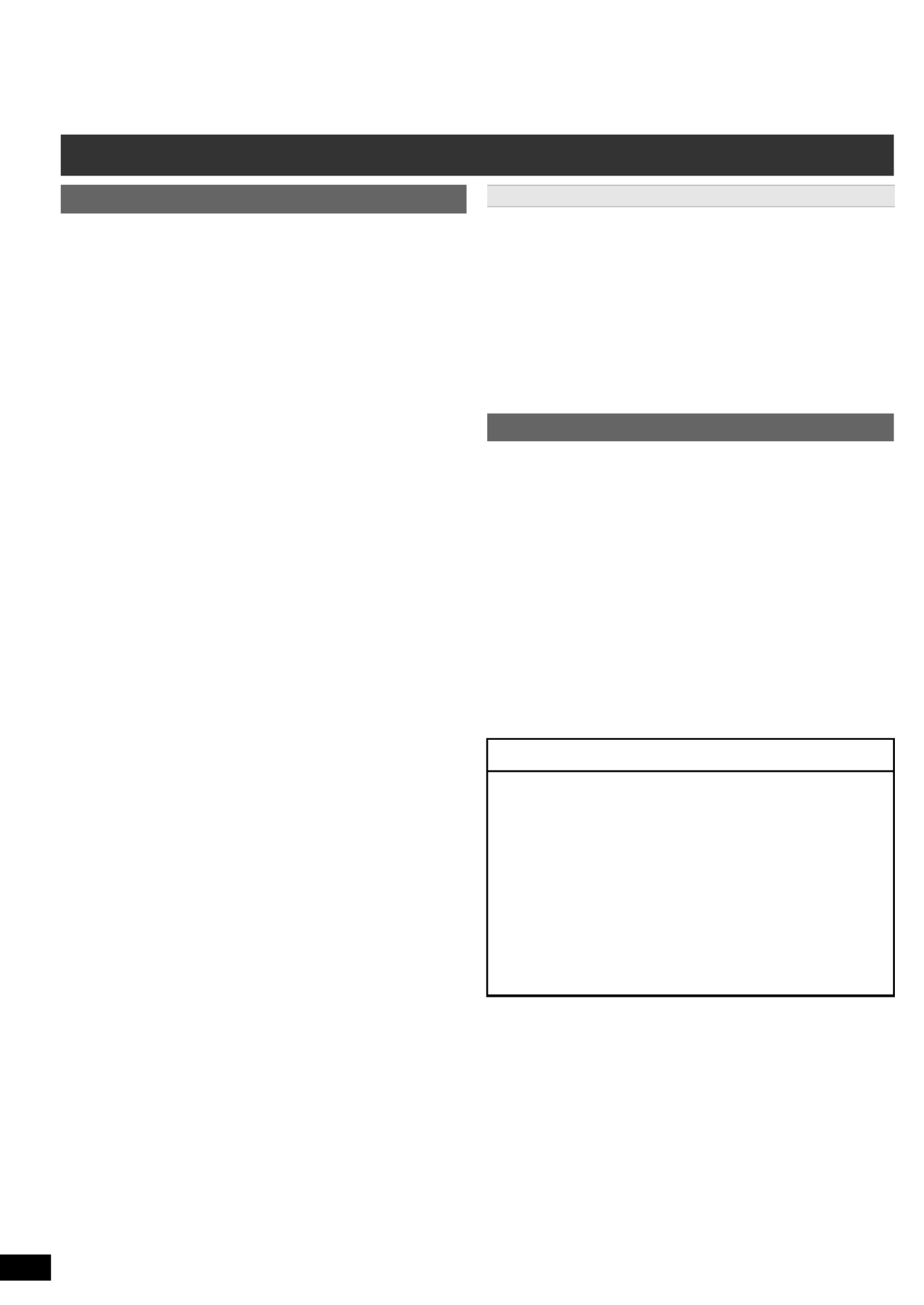
4
RQT9533
Getting StartedPlaying DiscsOther OperationsReference
ČESKY
Jiné zařízení audio/video Panasonic může začít fungovat, když jednotku
ovládáte pomocí dodaného dálkového ovladače.
Jednotku můžete provozovat v jiném režimu, když nastavíte provozní
režim dálkového ovladače na “REMOTE 2”.
Hlavní jednotka a dálkový ovladaè musí být nastaveny na stejný
režim.
1 Stiskněte [EXT-IN]4 pro výběr “AUX”.
2 Stiskn ]ěte a držte [18 na hlavní jednotce a [2] na dálkovém ovladači,
až displej hlavní jednotky zobrazí “REMOTE 2”.
3 Stiskněte a držte [OK]8 a [2] na dálkovém ovladači alespoň 2
sekundy.
Pro změnu režimu zpátky na “REMOTE 1”, zopakujte oba výše uvedené
kroky změ čnou ísla [2] na [1].
Kontrolní referenční př číru ka
Dálkový ovladač
1 Zapně ěte/Vypn te hlavní jednotku (B 9)
2 Volba kanálů a ísel titulč ů apod. / Zadávání číselných hodnot
(B 10, 12)
3 Zrušte (B 13)
4 Výběr zdroje
[DVD]: Zvolte disk jako zdro (B 12)
[RADIO]: Zvolte FM tuner (B 9)
[EXT-IN]: Zvolte externí audio jako zdroj (B 10)
AV # AUX ARC # # D-IN # USB
^------------------------------------------------------------}
5 Základní operace pro přehrávání (B 12)
6 Zobrazit textové údaje RDS / Zobrazit nabídku na obrazovce
(B 10, 14)
7 Ukázat hlavní menu disku (B 13)
8 Zvolte nebo potvrďte položky nabídky / Zobrazovat po
okénkách (B 12)
9 Zvolte režim přehrávání / Nastavte režim opakování
(B 13,
14
)
: Zvolte režim zvuku / Zvolte režim reproduktoru (B 12)
; Zvolte efekty prostorového ozvučení (B 11)
nebo
Nastavte časovač usínání
Stiskněte a držte [jSLEEP].
Zatímco je na displeji hlavní jednotky zobrazen čas,
opakovaně stiskněte [jSLEEP].
Pokaždé, když stisknete tlačítko:
SLEEP 30 # SLEEP 60 # SLEEP 90 # SLEEP120
^-------------------------- OFF (Zrušte) (-----------------------}
≥Pro potvrzení zbývajícího č č ěasu tla ítko znovu stiskn te a držte.
< Operace televize
Namiřte dálkový ovladač na televizi Panasonic a stiskněte
tlačítko.
[TV, Í]: Zapnout/Vypnout televizi
[INPUT, AV]: Změňte režim video vstupu televize
[r, VOL, s]: Nastavte hlasitost televize
S některými výrobními typy nemusí tato operace správně
fungovat.
= Nastavení hlasitosti hlavní jednotky
> Ztlumení zvuku
≥Na displeji hlavní jednotky bliká “MUTE”, když je tato funkce aktivní.
≥Pro zrušení tlačítko znovu stiskněte nebo nastavte hlasitost.
≥Ztlumení se zruší, když jednotku přepnete na pohotovostní režim.
? Ruč ěn zvolte rozhlasové stanice (B 10)
@ Zvolte předvolené rozhlasové stanice (B 10)
A Ukončete zobrazování na displeji
B Zobrazit menu START (B 10)
C Zobrazit nabídku disku (B 13)
D Návrat na předchozí obrazovku (B 13)
E Přepněte informace na displeji hlavní jednotky (B 13)
F Zapně ě čte/Vypn te Režim prostorového ozvu ení (B 12)
Jak předejít rušení s jiným zařízením Panasonic
Hlavní jednotka
1 Tlačítko pohotovostního režimu/zapnutí (Í
Í
Í
ÍÍ/I)
Stisknutím tohoto tlačítka se přístroj přepíná z provozního
do pohotovostního režimu a naopak. V pohotovostním
režimu přístroj spotřebovává malé množství elektrické
energie.
2 Otevř ř řete/Zav ete p ihrádku na disky (B 12)
3 Nastavení hlasitosti hlavní jednotky
4 Indikátor napájení
Svítí, když je zařízení zapnuto.
5 Zásuvka disku
6 Zastavení
7 Připojte přístroj USB (B 16)
8 Spuště řní p ehrávání
9Č čidlo signálu dálkového ovlada e
: Displej (FL displej)
ÚSPORNÉ VLASTNOSTI
Hlavní jednotka je navržena pro snížení spotřeby energie
a úsporu energie.
∫Funkce automatického vypnutí
Hlavní jednotka se automaticky přepne do pohotovostního
režimu po 30 minutách neaktivity.
např.
– Není k dispozici zvukový signál z externího zařízení.
– Přehrávání médií je zastaveno/pozastaveno.
– Nabídka disku je zobrazena a není zvolena možnost
přehrávání.
(Tato funkce nemusí pracovat v závislosti na použití typu
disků.)
26
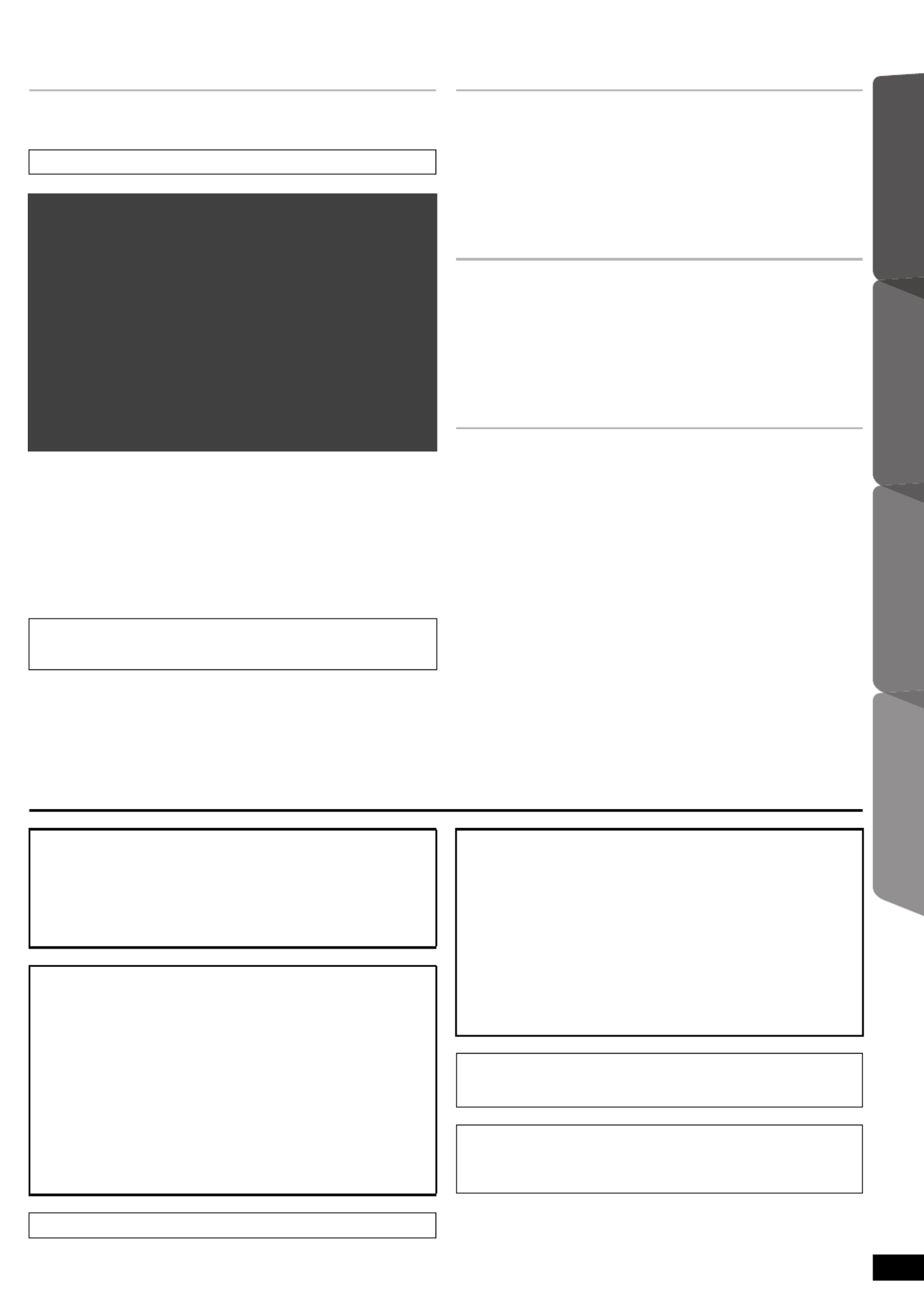
5
ZačínámePřehrávání disků
Další postupy
ovládání
Odkaz
RQT9533
ČESKY
OBSAH
Začínáme
Příslušenství. . . . . . . . . . . . . . . . . . . . . . . . . . . . . . . . . . . .2
Kontrolní referenční př číru ka . . . . . . . . . . . . . . . . . . . . . .4
Průvodce rychlým spuštěním
krok 1 Příprava reproduktorů . . . . . . . . . . . . . . . . . . 6
krok 2 Umístění. . . . . . . . . . . . . . . . . . . . . . . . . . . . . . 7
krok 3 Přípojky . . . . . . . . . . . . . . . . . . . . . . . . . . . . . . 7
Připojení reproduktorů. . . . . . . . . . . . . . . . . . . . .7
Přípojky rádiové antény. . . . . . . . . . . . . . . . . . . .7
Audio a video připojení . . . . . . . . . . . . . . . . . . . .8
krok 4 Přípojka napájecího kabelu . . . . . . . . . . . . . . 9
krok 5 Příprava dálkového ovládání. . . . . . . . . . . . . 9
krok 6 Easy setup (Snadné nastavení). . . . . . . . . . . 9
Poslech rádia . . . . . . . . . . . . . . . . . . . . . . . . . . . . . . . . . . .9
Automatická předvolba stanic. . . . . . . . . . . . . . . . . . . . . . . . 9
Poslech/potvrzení přednastavených kanálů . . . . . . . . . . . . 10
Ruční vyladění . . . . . . . . . . . . . . . . . . . . . . . . . . . . . . . . . . 10
Vysílání RDS . . . . . . . . . . . . . . . . . . . . . . . . . . . . . . . . . . . 10
Používání menu START. . . . . . . . . . . . . . . . . . . . . . . . . .10
Výbě čr zdroje dálkovým ovlada em . . . . . . . . . . . . . . . . . . . 10
Poslech audia televizoru nebo jiného zařízení z
reproduktorů tohoto zařízení. . . . . . . . . . . . . . . . . . . .11
Přehrávání disků
Základní přehrávání. . . . . . . . . . . . . . . . . . . . . . . . . . . . . 12
Přehrávání od zvolené položky . . . . . . . . . . . . . . . . . . . 13
Další režimy přehrávání . . . . . . . . . . . . . . . . . . . . . . . . . 13
Programové a nahodilé přehrávání . . . . . . . . . . . . . . . . . . 13
Opakovat přehrávání. . . . . . . . . . . . . . . . . . . . . . . . . . . . . 14
Používání nabídek na obrazovce . . . . . . . . . . . . . . . . . . 14
Další postupy ovládání
Činnosti propojené s televizorem
(VIERA Link “HDAVI Control TM”) . . . . . . . . . . . . . . . . 15
Propojení zvuku. . . . . . . . . . . . . . . . . . . . . . . . . . . . . . . . . 15
Snadné ovládání s použitím dálkového
ovládání VIERA . . . . . . . . . . . . . . . . . . . . . . . . . . . . . . 16
Přehrávání z přístroje USB . . . . . . . . . . . . . . . . . . . . . . . 16
Odkaz
Probíhá změna nastavení př čehráva e . . . . . . . . . . . . . . 16
Informace DivX . . . . . . . . . . . . . . . . . . . . . . . . . . . . . . . . 18
Zobrazení textu titulků DivX. . . . . . . . . . . . . . . . . . . . . . . . 18
Média, která lze přehrát. . . . . . . . . . . . . . . . . . . . . . . . . . 19
Údržba . . . . . . . . . . . . . . . . . . . . . . . . . . . . . . . . . . . . . . . 19
Volba instalace reproduktoru. . . . . . . . . . . . . . . . . . . . . 20
Průvodce řešením problémů . . . . . . . . . . . . . . . . . . . . . 21
Licence . . . . . . . . . . . . . . . . . . . . . . . . . . . . . . . . . . . . . . . 22
Specifikace. . . . . . . . . . . . . . . . . . . . . . . . . . . . . . . . . . . . 23
Bezpečnostní opatření . . . . . . . . . . . . . . . . . . . . . . . . . . 24
ÚSPORNÉ VLASTNOSTI . . . . . . . . . . . . . . . . . . . . . . . .4
Užijte si zvukové efekty ze všech
reproduktorů
Působení prostorových zvukových efektů . . . . . . . .11
Zvolení zvukového režimu . . . . . . . . . . . . . . . . . . . . .12
Režim prostorového ozvučení “Whisper” . . . . . . . . .12
Doladě ění úrovn reproduktoru během
přehrávání . . . . . . . . . . . . . . . . . . . . . . . . . . . . . . . . .12
Nastavení vyvážení reproduktoru během
přehrávání . . . . . . . . . . . . . . . . . . . . . . . . . . . . . . . . .12
POZOR!
V TOMTO VÝROBKU JE POUŽIT LASER.
POUŽÍVÁNÍ OVLÁDAČŮ, ÚPRAV NEBO VÝKONU POSTUPŮ
JINAK NEŽ JAK JE POPSÁNO V TOMTO NÁVODU, MŮŽE MÍT ZA
NÁSLEDEK NEBEZPEČNÉ OZÁŘENÍ.
NEOTVÍREJTE KRYTY A NEOPRAVUJTE SAMI. OPRAVY
PŘENECHTE KVALIFIKOVANÝM PRACOVNÍKŮM.
VAROVÁNÍ:
PRO SNÍŽENÍ RIZIKA OHNĚ, ELEKTRICKÉHO ŠOKU
NEBO POŠKOZENÍ VÝROBKU
≥NEVYSTAVUJTE PŘÍSTROJ DEŠTI A VLKHU, DBEJTE,
ABY NA NĚJ NEKAPALA A NESTŘÍKALA VODA, A
NESTAVTE NA NĚJ PŘ ĚEDM TY NAPLNĚNÉ VODOU,
NAPŘ. VÁZY.
≥POUŽÍVEJTE POUZE DOPORUČ ŘENÉ P ÍSLUŠENSTVÍ.
≥NEODSTRAŇUJTE KRYT (NEBO ZADNÍ KRYT); ŽÁDNÉ
PRVKY UVNITŘ Ř P ÍSTROJE UŽIVATEL NEMŮŽE
OPRAVOVAT. SERVIS PŘENECHTE KVALIFIKOVANÝM
SERVISNÍM PRACOVNÍKŮM.
TENTO PŘÍSTROJ JE URČEN PRO POUŽITÍ V MÍRNÉM PODNEBÍ.
POZOR!
≥ TENTO PŘÍSTROJ NEINSTALUJTE ANI NEUMÍSŤUJTE NAPŘ.
DO KNIHOVNY, VESTAVĚNÉ SKŘ ĚÍN NEBO JINÉHO
UZAVŘENÉHO PROSTORU. ZAJISTĚTE, ABY MĚL PŘÍSTROJ
DOBRÉ VĚTRÁNÍ. PRO VYLOUČENÍ RIZIKA ELEKTRICKÉHO
ŠOKU NEBO NEBEZPEČÍ POŽÁRU Z DŮVODU PŘ ŘEH ÁTÍ
ZAJISTĚTE, ABY V BLÍZKOSTI VĚTRACÍCH OTVORŮ NEBYLY
ZÁVĚSY NEBO JINÉ TEXTILIE.
≥ DBEJTE, ABY VĚTRACÍ OTVORY PŘÍSTROJE NEZAKRÝVALY
NOVINY, UBRUSY, ZÁCLONY A PODOBNĚ.
≥ NEPOKLÁDEJTE NA PŘ ŘÍSTROJ ZDROJE OTEV ENÉHO
OHNĚ, NAPŘ. ZAPÁLENÉ SVÍČKY.
≥ BATERIE ODEVZDÁVEJTE DO TŘ ĚÍD NÉHO ODPADU.
Výrobek může bě řhem používání p ijímat rádiové rušení způsobené
mobilními telefony. Pokud se takové rušení projeví, je tř ěeba zv tšit
vzdálenost mezi výrobkem a mobilním telefonem.
Zásuvka musí být v blízkosti zařízení a snadno dostupná.
Síťová zástrčka napájecí šňů ry bude vždy pohotově k použití.
Pro úplné odpojení přístroje z hlavního přívodu AC vypojte zástrčku
elektrické šňůry ze zásuvky AC.
27
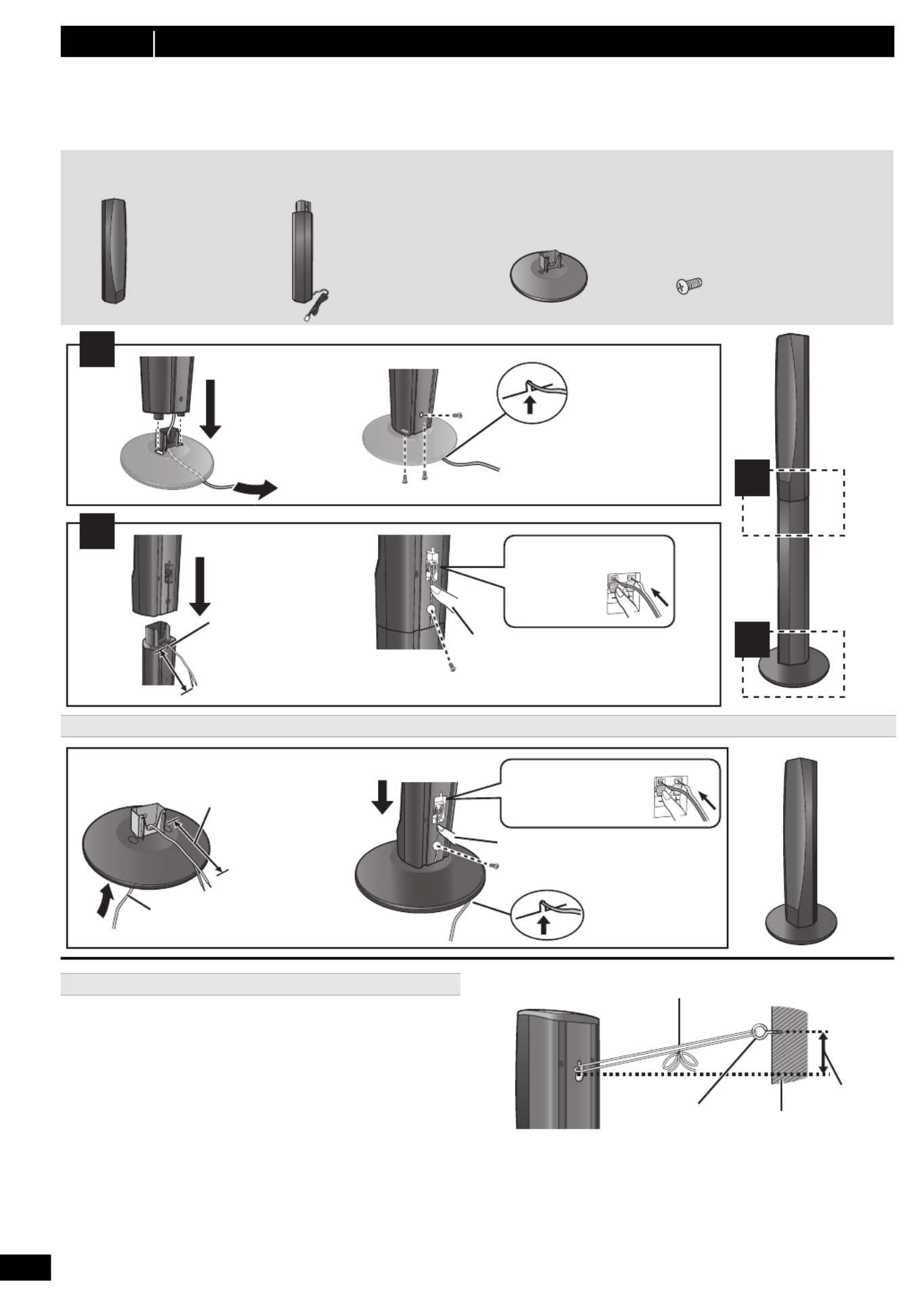
6
RQT9533
ČESKY
Čelní reproduktory
Příprava
≥Aby se zabránilo poškození nebo poškrábání, rozložte si na plochu mě ďkkou textilií a na ní prove te sestavení reproduktorů.
≥Pro smontování použijte šroubovák se špičkou Phillips (není součástí dodávky).
≥Budete potř ěebovat vhodné šroubovací uzáv ry, přiměřené pro zdi či
sloupy, k nimž se mají upevnit.
≥Ohledně správného postupu instalace reproduktorů na betonovou zeď
nebo povrch se poraďte s kvalifikovaným stavitelem, tak aby tyto
povrchy měly dostatečnou nosnost. Nesprávné př ěipevn ní může
poškodit zeď i reproduktory.
≥Použijte šňůru nejméně s ‰2,0 mm, schopnou unést více než 10 k .g
Upozornění
≥Nestavte se na základnu. Dávejte pozor, když jsou poblíž děti.
≥Při manipulaci s reproduktorem přidržte stojan a podstavec.
krok 1 Příprava reproduktorů
Možnost sestavení reproduktorů
Před zahájením montáže, nastavení a připojení zkontrolujte, zda máte pohromadě všechny uvedené komponenty.
≥Šrouby apod. umístěte z dosahu dětí, abyste předešli možnosti spolknutí.
≥Chcete-li reproduktory umístit na stěnu, př č ěe t te si pokyny na straně 20.
2 Základny 8 Šroubů
2 Čelní reproduktory 2 Stojany (s kabelem)
1
2
2
1
Zasunout do drážky.
Pevně utáhnout.
Umístěte kabel
mezi drážky.
Ponechte př ěibližn 120 mm.
Zatlačit do drážky.
Pevně utáhnout.
Vodič zcela zasuňte.
i: Bílý
j: Modrý
kabel
Stiskněte!
Ponechte
p řibližně
120 mm.
Můžete odstranit a použít kabel ze
stojanu. Informace o opakovaném
připojení kabelu naleznete na straně 20.
Zasunout do
drážky.
Zatlačit do drážky.
Pevně utáhnout.
Vodič zcela zasuňte.
i: Bílý
j: Modrý
kabel Stiskněte!
Protáhněte kabel reproduktoru přes
základnu.
Připevněte reproduktor.
Zajištění reproduktorů před pádem
Reproduktory (zadní)
Šroub s okem
(není součástí dodávky) Zeď
Přibliž.
150 mm
Šňůra (není součástí dodávky)
Veďte od zdi k reproduktoru a pevně utáhněte.
28

7
RQT9533
ZačínámePrůvodce rychlým spuštěním
ČESKY
Způsob, jakým rozmístíte reproduktory, může ovlivnit basy i zvukové pole.
Mějte na zřeteli následující body:
≥ Umístě čte reproduktory na plochou bezpe nou základnu.
≥ Pro zajiště ění dobrého v trání umístěte reproduktory alespoň 10 mm od
systému.
≥ Umístě ů řní reproduktor p íliš blízko podlahy, stěn a rohů místnosti může
mít za následek přílišné zvýraznění basů. Na stěny a okna umístěte
silné závěsy.
Příklad nastavení (“Prostorový zvuk (Doporučeno)”: Standardní
rozmístění zvuku)
Umístěte přední, středové a prostorové reproduktory do př ěibližn stejné
vzdálenosti od místa sezení. Úhly ve schématu jsou přibližné.
§1 Umístte tak, aby na všech stranách byl volný prostor minimáln 5 cm
pro zajištní dobrého vtrání.
§2 Reproduktor umístěte na regál nebo polici. Vibrace způsobené
reproduktorem mohou rušit obraz, je-li umístěn přímo na televizi.
§3 Umístěte napravo nebo nalevo od televize, na zem nebo pevnou
polici, tak aby nevydával vibrace, do vzdálenosti asi 30 cm od
televize.
V závislosti na uspořádání místnosti byste mohli upřednostnit použití
všech reproduktorů ř ř vp edu (“P ední (Alternativa)”) (B 9, Easy setup
(Snadné nastavení)).
Poznámky ohledně požívání reproduktorů
≥Používejte pouze námi dodané reproduktory
Užívání jiných reproduktorů ů m že jednotku poškodit a negativně ovlivní
kvalitu zvuku.
≥ Pokud budete mít zvuk při př řehrávání p íliš dlouho nastavený na
nejvyšší úrovně hlasitosti, můžete tím reproduktory poškodit a zkrátit
jejich životnost.
≥ Aby nedošlo k poškození, snižte hlasitost v následujících případech:
– Př ři p ehrávání zkresleného zvuku.
– Když reproduktory zní ozvě ůnou z d vodu č ř činnosti p ehráva e, hluku z
vysílání FM nebo nepřetržitých signálů z oscilátoru, zkušebního disku
č ři elektronického p ístroje.
– Př ěi úprav kvality zvuku.
– Když zapínáte nebo vypínáte jednotku.
Pokud se ve vaší televizi objeví nestejnoměrná barevnost
Středový reproduktor má být umístěn a používán v blízkosti televize,
avšak obraz může být ovlivněn některými televizními př čijíma i a
kombinacemi nastavení.
Pokud se to stane, vypněte televizi asi na 30 minut.
Funkce odmagnetizování televize by měla problém vyřešit. Pokud
přetrvává, přemístěte reproduktory dále od televize.
Před připojením vypněte veškeré zařízení a př č ě ře t te si p íslušné pokyny
k obsluze.
Připojte napájecí kabel, teprve až budou provedena
všechna ostatní připojení.
Při umísťování reproduktorů věnujte pozornost typu reproduktoru a barvě
konektoru.
Hlavní jednotka (zadní)
Připojte k terminálům stejné barvy.
Jako pomůcku při zapojování kabelů je dobré používat samolepky
reproduktorových kabelů.
Reproduktory (zadní)
Zasuňte vedení důkladně (“na doraz”), ale přitom tak, abyste nepoškodili
jeho izolaci.
i: Bílý
j: Modrý kabel
≥ Dejte pozor, abyste nepř řek ížili (nezkratovali) či neobrátili polaritu
kabelů reproduktorů – mohlo by dojít k jejich poškození.
krok 2 Umístění
Upozornění
≥ Hlavní jednotka a dodané reproduktory se mají používat pouze
tak, jak je určeno v tomto nastavení. Jiné použití může vést k
poškození zesilovače a/nebo reproduktorů a rovně ůž m že
vyvolat riziko vznícení. Pokud došlo ke škodě nebo jste
zaznamenali náhlý výkyv výkonu, obraťte se na kvalifikovaného
servisního praocovníka.
≥ Nepokoušejte se upevnit tyto reproduktory na stěnu jinými
způsoby než těmi, které jsou popsány v tomto návodu.
120°
60°
Centrální reproduktor §2
Čelní reproduktor
(levý)
Subwoofer §3
Prostorové
reproduktor
(levý)
Prostorové
reproduktor
(pravý)
Čelní
reproduktor
(pravý)
Hlavní jednotka §1
krok 3 Přípojky
1Připojení reproduktorů
2Přípojky rádiové antény
Použití pokojové antény
Použití venkovní antény
FM ANT
(75 )
Lepicí páska
Hlavní jednotka (zadní)
Pokojová anténa FM
(součást dodávky)
Tento konec antény
upevněte v místě s nejlepším
příjmem.
FM ANT
(75 )
Použijte venkovní anténu, je-li slabý rozhlasový příjem.
≥ Vypojte anténu, když se jednotka nepoužívá.
≥ Při bouřce nepoužívejte venkovní anténu.
Hlavní jednotka
(zadní)
75 ≠ koaxiální
kabel
(není součástí
dodávky)
Venkovní anténa FM
(Použití televizní antény
(není součástí
dodávky))
Anténa by měla být
nainstalována
kvalifikovaným
technikem.
29

8
RQT9533
ČESKY
≥Chcete-li poslouchat zvuk televizoru na zvukovém systému, připojte
optický digitální audio kabel, kabel SCART, kabel HDMI §1 nebo
audiokabel.
Informace o nastaveních potřebných pro výstup audia najdete v
návodech k použití příslušných zařízení.
§1 Pouze v př ě řípad p ipojení k televizoru kompatibilnímu s ARC.
Podrobnější informace jsou uvedeny v části “Připojení k televizoru
kompatibilním s ARC”. (B níže)
Toto spojení poskytuje nejlepší obrazovou a zvukovou kvalitu.
VIERA Link “HDAVI Control”
Je-li vaše televize Panasonic kompatibilní s VIERA Link, můžete její chod
televize synchronizovat s provozem domácího kina a naopak (B 15,
Činnosti propojené s televizorem).
≥
Používejte vysokorychlostní kabel vysokorychlostní HDMI, na němž je logo
HDMI, (jak je zobrazeno na krytu)
.
≥ Nelze použít kabely nekompatibilní s kabely HDMI.
≥ Doporuč č čujeme používání kabelu HDMI Panasonic. Doporu ený díl íslo:
RP-CDHS15 (1,5 m), RP-CDHS30 (3,0 m), RP-CDHS50 (5,0 m), atd.
≥ Máte-li televizi s více terminály HDMI, zjistte prosím z návodu k obsluze
televize, ke kterému terminálu se pipojit.
≥Nerealizujte zapojení videa prostř ř čednictvím videop ehráva e.
Mohlo by se stát, že z důvodu ochrany proti kopírování obraz nebude
zobrazen správně.
≥ Po realizaci zapojení prostřednictvím optického kabelu pro digitální audio
nebo HDMI §1 kabelu proveďte nastavení odpovídající typu audia
pocházejícího z vašeho zařízení (B 11).
(Prostřednictvím tohoto připojení lze přehrávat pouze audio typu Dolby Digital
a PCM.)
∫Připojení k televizoru kompatibilním s ARC
≥Podrobnější informace najdete v návodu k použití televizoru.
∫Připojení bez televizoru kompatibilního s ARC
[\\\\\\\\\AUX\\\\\\\\]
Toto zapojení použijte v př ěípad když televizor není vybaven zásuvkou
OPTICAL OUT pro optický výstup nebo když zásuvka DIGITAL AUDIO IN
OPTICAL pro optický vstup digitálního audia na tomto zařízení je již
obsazena připojením STB.
Zapojte audiokabel (není součástí dodávky) ze zásuvky AUX na
hlavním zařízení do zásuvky AUDIO OUT na vašem televizoru.
Pro zlepšení kvality obrazu můžete změnit výstup video signálu z
terminálu SCART (AV) tak, aby vyhovoval vašemu typu televize.
≥Zvolte “S-Video”, “RGB 1” nebo “RGB 2” z “Videovýstup SCART” v
Video nabídka (B 17).
≥Když jsou připojeny kabely HDMI i SCART, z terminálu SCART (AV)
nebude žádný výstup RGB.
Toto zapojení se používá, když si přejete přivést z výstupu vaší STB do
tohoto zařízení audio v podobě originálního prostorového zvuku.
Zapojte optický kabel pro digitální audio (není součástí dodávky)
vedoucí ze zásuvky DIGITAL AUDIO IN OPTICAL (VSTUP
OPTICKÉHO VEDENÍ DIGITÁLNÍHO AUDIA) na tomto zařízení do
zásuvky OPTICAL OUT (VÝSTUP OPTICKÉHO VEDENÍ) na vaší STB.
≥Když je zásuvka DIGITAL AUDIO IN OPTICAL již obsazena pro audio
televizoru, př ěepn te audio televizoru do zásuvky AUX s použitím
audiokabelu.
V př ě ů ř č ůípad , že máte k dispozici r zné zdroje zvuku (jako p ehráva disk Blu-
ray, DVD rekordér, videopř čehráva apod.), připojte je k dostupným vstup m na ů
televizoru a výstup televizoru následně zapněte do zásuvky SCART (AV), AUX,
HDMI AV OUT§1 nebo do zásuvky DIGITAL AUDIO IN OPTICAL hlavního
zařízení.
3Audio a video připojení
Doporučená spojení s televizorem
Co to je ARC?
ARC je zkratka Audio Return Channel, známá rovněž jako HDMI ARC.
Odkazuje na jednu z funkcí HDMI. Když je televizor kompatibilní s
ARC, audio z televizoru může být odesláno do tohoto zařízení
prostřednictvím HDMI kabelu, aniž by bylo třeba provést jeho
samostatné zapojení.
AV
OUT
(ARC)
HDMI (ARC)
AV OUT
HDMI
(ARC)
Televizor
Kabel HDMI
(není součástí dodávky)
Hlavní jednotka (zadní)
Ujistěte se, že provádíte
připojení do zásuvky
televizoru kompatibilního s
ARC. (Př č ěe t te si návod k
použití televizoru.)
Alternativní připojení k televizoru
§2 Toto připojení vám rovněž umožňuje přehrávat zvuk z televize
přes váš systém domácího kina (B 10, Výběr zdroje dálkovým
ovladačem). Zvolte příslušný audio výstup (např. Monitor) na
televizním př čijíma i.
Zapojení Set Top Box (př čijíma kabelové televize/satelitní
přijímač/přehrávač disků Blu-ray apod.)
AV
OUT
DIGITAL AUDIO IN
OPTICAL
(ARC)
DIGITAL AUDIO
IN OPTICAL
HDMI AV OUT
AV IN
OPTICAL
OUT
Televizor
Kabel HDMI
(není součástí
dodávky)
Optický digitální
audiokabel
(není součástí dodávky)
Hlavní jednotka (zadní)
AV
AV
AV
Kabel SCART§2
(není součástí dodávky) Televizor
Hlavní jednotka (zadní)
30

9
RQT9533
ZačínámePrůvodce rychlým spuštěním
ČESKY
Šetření energií
Hlavní jednotka spotřebovává malé množství energie, i pokud se nachází
v pohotovostním režimu (přibliž. 0,8 W). Chcete-li uspořit energii v době,
kdy se jednotka delší dobu nepoužívá, vypojte ji z hlavního vedení.
Při opětovném zapojení hlavní jednotky bude nutné restartovat několik
paměťových položek.
Dodávaný napájecí kabel se používá pouze s hlavní jednotkou.
Nepoužívejte jej s jiným za ízením. Stejnř ě tak nepoužívejte šňůry k jiným
zařízením s hlavní jednotkou.
Nedělejte následující:
≥nesměšujte staré a nové baterie.
≥nepoužívejte souč ě ůasn r zné typy.
≥nerozebírejte je a nezkratujte.
≥nepokoušejte se dobíjet alkalické nebo manganové baterie.
≥nepoužívejte baterie, jestliže mají odloupnutý kryt.
Nesprávné zacházení s bateriemi může způsobit únik elektrolytu, který
m .ůže vážně poškodit dálkový ovladač
Vyjměte baterie z dálkového ovladače, pokud nebude delší dobu
používán. Uložte je na chladném tmavém místě.
Nasměrujte dálkové ovládání na snímač signálu dálkového ovládání na
zařízení (B4) tak, aby signál nebyl přerušen překážkami.
Vzdálenost: V rozsahu př ěibližn 7 m
Úhel: Přibližně do 20° nahoru a dolů a přibližně do 30° doleva a doprava
Obrazovka Snadné nastavení vám pomůže provést potřebná
nastavení.
≥Toto nastavení lze provést kdykoliv výběrem “Snadné nastavení” v nabídce
Nastavení. (B18)
≥Je-li tato jednotka připojena ke kompatibilní televizi “HDAVI Control 3 nebo
novější” s použitím kabelu HDMI, informace o jazyku nabídky a stranovém
poměru televize se vyhledají prostřednictvím VIERA Link.
≥Je-li tato jednotka připojena ke kompatibilní televizi “HDAVI Control 2” s
použitím kabelu HDMI, informace o stranovém poměru televize se vyhledají
prostřednictvím VIERA Link.
Lze nastavit až 30 stanic.
≥“SET OK” se zobrazí, když jsou stanice nastavené, a rádio se vyladí na
poslední předvolenou stanici.
≥V př ě ěípad neúsp šného automatického přednastavení dojde
k zobrazení hlášení “ERROR”. V takovém př ě řípad p ednastavte kanály
manuálně (B10).
krok 4 Přípojka napájecího kabelu
krok 5 Příprava dálkového ovládání
Baterie
POZOR
V př ěípad nesprávné výměny baterie hrozí nebezpečí výbuchu.
Vyměňujte pouze za stejný nebo rovnocenný typ, který doporučuje
výrobce.
Použité baterie likvidujte podle pokynů výrobce.
≥Použijte alkalické nebo manganové baterie.
≥Nezahřívat a nevystavovat ohni.
≥Nenechávejte baterie dlouhou dobu v automobilu vystavenému
přímému slunečnímu záření, když jsou dveře a okna zavřená.
Použití
AC IN
Hlavní jednotka
(zadní)
Sít’ový kabel
(součást dodávky)
Do sít’ové zásuvky v domácnosti
R6/LR6, AA
Zatlačte a zvedněte.
Nasaďte kryt zpět na místo.
Baterie vložte tak, aby póly (r a j) odpovídaly symbolům
vdálkovém ovladači.
krok 6 Easy setup (Snadné nastavení)
Příprava
Zapněte televizi a zvolte příslušný režim video vstupu (např. VIDEO 1,
AV 1, HDMI, atd.), který odpovídá připojení k této jednotce.
≥Pro změnu režimu video vstupu televize si př č ěe t te pokyny v návodu k
obsluze vaší televize.
≥Tento dálkový ovladač umí provádě ět n které základní operace na
televizním přístroji (B4).
1Stiskněte [Í]1 pro zapnutí jednotky.
≥Obrazovka Snadné nastavení se zobrazí automaticky.
2Stiskněte [3 4, ] .8 pro výběr “Ano” a stiskněte [OK]8
3Postupujte podle pokynů na obrazovce a proveďte
nastavení s použitím [3 4 2 1, , , ] .8 a [OK]8
≥Jazyk
Zvolte jazyk pro použití na obrazovce nabídky.
≥Poměr stran TV
Zvolte stranový poměr vhodný pro vaši televizi.
≥Uspořádání repro.
Zvolte režim “Prostorový zvuk (Doporučeno)” nebo režim “Přední
(Alternativa)” v souladu s vaším uspořádáním reproduktorů
(B7, Umístění).
≥Kontrola reproduk.
Poslechněte si výstup reproduktorů pro potvrzení jejich připojení.
≥Výstup reproduk.
Nastavte prostorový zvuk pro výstup reproduktorů.
≥Zvuk televizoru
Zvolte připojení audio vstupu z vaší televize.
Pro připojení AUX (B8): Zvolte “AUX”.
Pro zapojení HDMI (B8): Zvolte “ARC”.
Pro připojení DIGITAL AUDIO IN OPTICAL (B8): Zvolte
“DIGITAL IN”.
Pro zapojení SCART (AV) (B8): Zvolte “AV”.
Toto bude nastavení Zvuk televizoru pro VIERA Link “HDAVI
Control”. (
B
15)
4Stisknutím [OK]8 ukončete “Snadné nastavení”.
Poslech rádia
Automatická předvolba stanic
1Stiskněte [RADIO]4 pro výběr “FM”.
2Stiskněte [MENU]C.
Pokaždé, když stisknete tlačítko:
LOWEST (nastaveno v továrně):
Začít automatickou předvolbu s nejnižší frekvencí.
CURRENT:
Začít automatickou předvolbu se současnou frekvencí.§
§ Ohledně změny frekvence si př č ěe t te část “Ruční vyladění”
(B10).
3Stiskněte a držte [OK]8.
Uvolněte tlačítko, když se zobrazí “FM AUTO”.
Tuner začne předem nastavovat všechny stanice, které může
přijímat, do kanálů ve vzestupném pořadí.
31

10
RQT9533
Getting StartedPlaying DiscsOther OperationsReference
ČESKY
≥Nastavení FM se také ukáže na displeji televizního př čijíma e.
Pro zrušení tohoto režimu znovu stiskněte a držte toto tlačítko, až se
objeví “AUTO ST”.
≥Režim se zruší také tehdy, když změníte frekvenci.
Je možno nastavit až 30 stanic.
Předchozí uložená stanice se přepíše, když se v témže předvoleném
kanálu uloží jiná stanice.
Jednotka umí zobrazit textová data přenášená rádiovým datovým
systémem (RDS), který funguje v některých oblastech.
Když posloucháte rozhlasové vysílání
Stiskněte [FUNCTIONS]6 pro zobrazení textových dat.
Pokaždé, když stisknete tlačítko:
PS: Programový servis
PTY: Typ programu
FREQ: Zobrazení frekvence
§“M.O.R. M”=Middle of the road music/hudba podle názvu písničky
RDS displeje se nemusí zobrazit, když je slabý příjem.
Prostřednictvím menu START můžete zvolit zvukové efekty, požadovaný
zdroj, změnu nastavení, přístup k přehrávání/menu apod.
Když je zvolen “Výběr vstupu”
Z nabídky si můžete vybrat žádaný zdroj.
≥DVD/CD (B B12), RÁDIO FM ( 9), AV §1 (Bníže), AUX §1 (Bníže),
ARC§1 (Bníže), DIGITAL IN §1, 2 (Bníže), USB (B16)
§1 Kromě “AV”, “AUX”, “ARC” nebo “DIGITAL IN” se zobrazí také “(TV)”,
což bude informovat o nastavení audia pro VIERA Link “HDAVI
Control” (B15).
§2 Kromě “DIGITAL IN” dojde k zobrazení “(STB)”, což bude informovat
o nastavení STB audia pro VIERA Link “HDAVI Control” (B15).
Když je zvoleno “Nastavení”
Můžete změnit nastavení pro toto zařízení. (B16)
Když je zvolen “Zvuk”
Můžete si zvolit nastavení kvality zvuku (B12, EQ (Ekvalizér)).
Ostatní volitelné položky
Zobrazené položky budou měnit v závislosti na médiu a na zdroji.
Když je vložen disk nebo je připojen přístroj USB, můžete si otevřít
přehrávání nebo nabídky z menu START.
např. [DVD-V]
Když se objeví ovládací panel na obrazovce
např. [DVD-V] (když je z menu START zvoleno “Přehrávání disku”)
Přehrávání můžete ovládat označenými ovladači.
Potvrďte připojení audio do terminálu SCART (AV), AUX, HDMI AV OUT nebo
DIGITAL AUDIO IN OPTICAL na hlavní jednotce, když si vyberete odpovídající
zdroje (B8). Snižte hlasitost televize na minimum a poté nastavte hlasitost
hlavní jednotky.
Poslech/potvrzení přednastavených kanálů
1
Stiskněte [RADIO]4 pro výběr “FM”.
2Stiskněte číslovaná tlačítka pro výběr kanálu.
≥Pro výbě čr ísla o 2 znacích
např. 12: [S10]2 B [1] B [2]
Nebo stiskněte [X W, ] .@
Je-li hluk nadměrný
Stiskněte a držte [PLAY MODE]9 zobrazit “MONO”.
Ruční vyladění
1Stiskněte [RADIO]4 pro výběr “FM”.
2Stiskněte [SEARCH6, SEARCH5]? pro výběr
frekvence.
≥Pro spuště ě ění automatického lad ní stiskn te a držte,
[SEARCH6, SEARCH5]? dokud se frekvence nezačne
posouvat. Ladění se zastaví, když je nalezena stanice.
Ruční předvolba stanic
1 Když posloucháte rozhlasové vysílání
Stiskněte [OK]8.
2 Když na displeji bliká frekvence
Stiskněte číslovaná tlačítka pro výběr kanálu.
≥Pro výbě čr ísla o dvou znacích
nap 10]ř. 12: [S2 B [1] B [2]
Nebo stiskně ěte [X W, ]@, a pak stiskn te [OK]8.
Vysílání RDS
Zobrazení PTY (typ programu)
NEWS VARIED FINANCE COUNTRY
AFFAIRS POP M CHILDREN NATIONAL
INFO ROCK M SOCIAL A OLDIES
SPORT M.O.R. M §RELIGION FOLK M
EDUCATE LIGHT M PHONE IN DOCUMENT
DRAMA CLASSICS TRAVEL TEST
CULTURE OTHER M LEISURE ALARM
SCIENCE WEATHER JAZZ
Používání menu START
1Stiskněte [START]B pro zobrazení menu START.
≥Při použití VIERA Link “HDAVI Control” dojde při zobrazení menu
START také k zapnutí televizoru.
2Stiskněte [3 4, ]8 pro výběr položky a stiskněte [OK]8.
≥Pro ukonč ěení stiskn te [START]B.
3Stiskněte [3421, , , ]8 k provedení nastavení a
stiskněte [OK]8.
Výběr zdroje dálkovým ovladačem
Stiskněte Pro výběr
[DVD]4DVD/CD
[RADIO]4FM (B9)
[EXT-IN]4Pokaždé, když stisknete tlačítko:
AV:
AUX:
ARC:
D-IN:
USB:
Pro audio vstup přes terminál SCART (AV).
Pro audio vstup přes terminál AUX.
Pro vstup audia prostřednictvím zásuvky HDMI AV
OUT.
Pro vstup audia prostřednictvím zásuvky DIGITAL
AUDIO IN OPTICAL. (B11)
(B16)
např.
Výběr v s t up u
Na st a v en í
Z v uk
DVD / CD Dom á cí k ino
DVD/CD
Do m á cí k in o
Vý běr v st up u
N a st a v e n í
Př ehr á vání disk u
T OP M E N U( DV D )
M EN U( D VD )
Přehrávání/otevření
nabídek
32
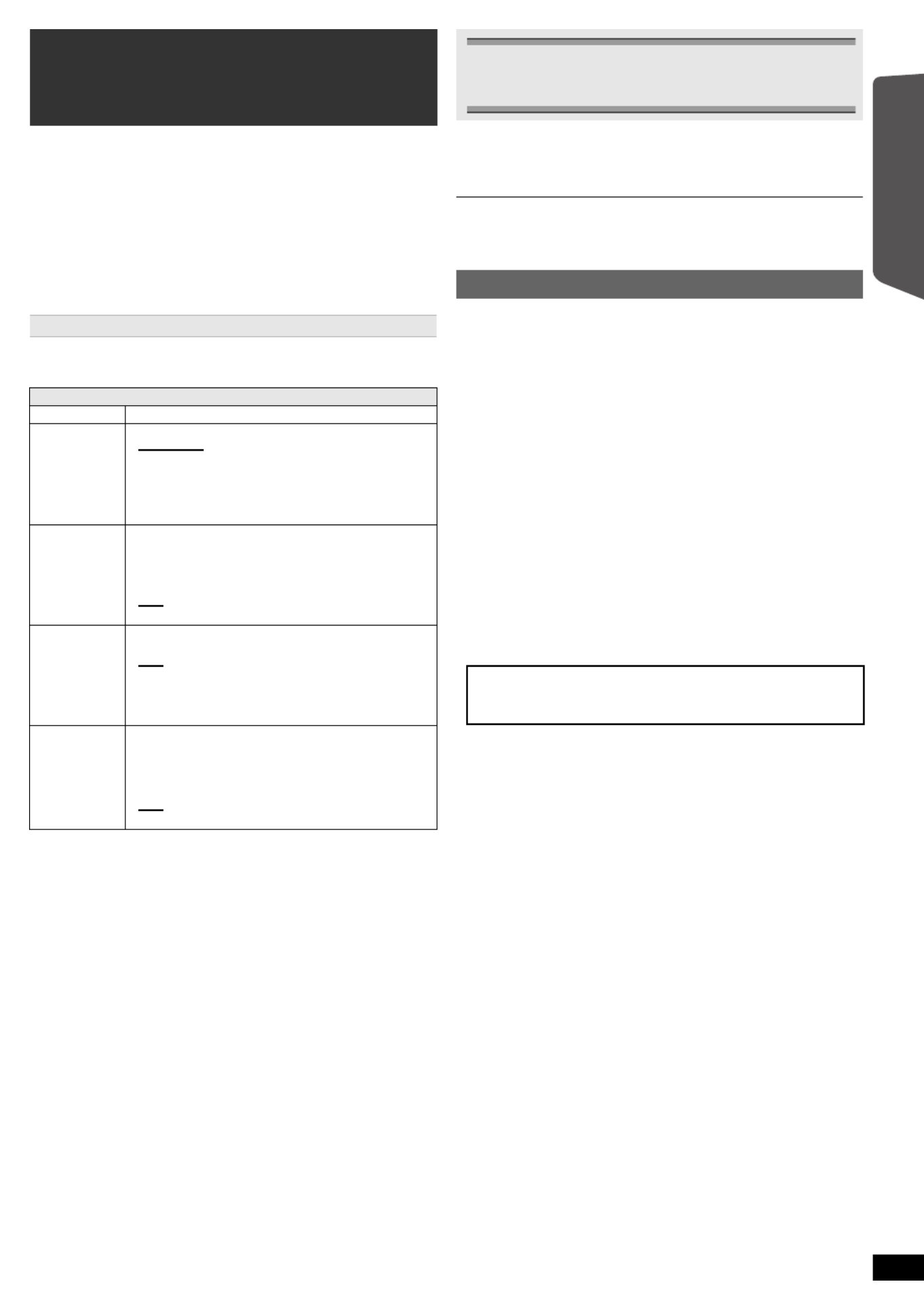
11
RQT9533
ZačínámePlaying DiscsOther OperationsReference
ČESKY
Příprava
≥Ujistě řte se o existenci spojení mezi tímto za ízením a televizorem nebo
jiným zařízením. (B8)
≥Zapněte televizor a/nebo jiné zařízení.
Stisknutím [EXT-IN]4 zvolte zdroj signálu, který je použitý
pro připojení tohoto zařízení k televizoru nebo jinému
zařízení.
≥Ohledně ě ů ř č ě zm ny efekt prostorového zvuku a režimu zvuku si p e t te
č ůást “Užijte si zvukové efekty ze všech reproduktor ” (Bvpravo).
≥Je-li váš televizor kompatibilní s VIERA Link, př č ě Če t te si “ innosti
propojené s televizorem” ( dalších souvisejících funkcí.B15) ohledně
Zvolte vhodný typ audia mezi zásuvkami DIGITAL AUDIO IN OPTICAL a
HDMI AV OUT na hlavním zařízení.
≥Podtržené položky označují tovární nastavení.
§Pouze př ěi volb “D-IN”.
Při nastavování se ujistěte, že jste zvolili vstupní kanál zařízení (STB
apod.) na televizoru.
Zařízení musí být připojeno k televizoru od firmy Panasonic
prostřednictvím HDMI kabelu a k tomuto zařízení prostřednictvím
optického kabelu pro digitální audio.
≥Pokud je vstupní kanál zařízení (STB, atp.) na televizoru změ ěn n
nebo chcete-li změnit př ři azené zařízení operací napojení, nastavte
režim “STB” na “OFF” v kroku 3 výše a poté zvolte znovu “SET”.
≥Tato funkce nebude aktivní v případě volby “DIGITAL IN” v “Zvuk
televizoru” (B17).
≥Následující zvukové efekty nemusí být k dispozici nebo nemusí u
některých zdrojů fungovat.
≥Při použití těchto zvukových efektů s některými zdroji může dojít ke
snížení kvality zvuku. Pokud se tak stane, vypněte zvukové efekty.
Pri zmene efektu prostorového zvuku, režimu šeptání do prostoru nebo režimu
zvuku bude nastavení zobrazeno na displeji televizoru, když je zvolen jako
zdroj “DVD/CD” nebo “USB” behem prehrávání video.
U režimu “Přední (Alternativa)”§
STANDARD:
Stereo zdroj má výstup jako 2.1 kanálový zvuk.
Pokud přehráváte prostorové zdroje, můžete využít 5.1 kanálový
prostorový efekt, dokonce i se všemi reproduktory vepředu.
STEREO:
Ve stereo režimu mů řžete p ehrávat jakýkoliv zdroj. Efekt prostorového
zvuku je nedostupný.
A.SRD (Advanced Surround):
Prostorový efekt si lze užít na jakémkoliv zvukovém zdroji.
Pokud je signál typu Dolby Digital, bude rovněž zobrazeno “/DOLBY
DIGITAL”.
§Zvolte režim v “Uspořádání repro.” (B9, Easy setup (Snadné
nastavení)).
Poslech audia televizoru nebo
jiného zařízení z reproduktorů
tohoto zařízení
Nastavení vstupu pro digitální audio
Možná nastavení
Režim Nastavení
DUAL: (Pracuje pouze v př ěípad Dolby Dual Mono)
– MAIN+SAP (stereofonní zvuk)
– MAIN
– SAP
“SAP” = Program sekundárního audia
≥Nastavte režim PCM FIX na “OFF” za účelem
poslechu “MAIN” nebo “SAP” audia.
DRC:
(Dynamic
Range
Compression)
– ON
Slouží k dosažení jasnosti zvuku i při nízké hlasitosti
prostřednictvím komprese rozsahu nízké a vysoké
úrovně zvuku. Ideální pro pozdní noční sledování.
(Pracuje pouze při Dolby Digital)
– OFF
Je reprodukován plný dynamický rozsah signálu.
PCM FIX: – ON
Tato volba se používá v případě př ůíjmu signál PCM.
– OFF
Tato volba se používá v př ě řípad p íjmu signálů Dolby
Digital a PCM.
≥Při příjmu skutečného 5.1-kanálového prostorového
zvuku zvolte “OFF”.
STB§:
(CABLE/SAT
AUDIO)
– SET
Zvolte, pokud nastavujete hlavní jednotku pro
přepnutí na “D-IN”, pokud je na televizoru zvolen
vstupní kanál připojených zařízení HDMI (STB, atp.)
(B15, Propojení zvuku se STB).
– OFF
Tato volba slouží ke zrušení tohoto nastavení.
1Opakovaným stisknutím [EXT-IN]4 zvolte
“ “D-IN” nebo ARC”.
2Proveďte volbu režimu stisknutím [PLAY MODE]9 a
poté [3 4, ] .8
3B , ] ěhem zobrazení zvoleného režimu stiskněte [2 1 8
provedení nastavení.
Užijte si zvukové efekty ze všech
reproduktorů
Působení prostorových zvukových efektů
Stiskněte [SURROUND];.
Pokaždé, když stisknete tlačítko:
U režimu “Prostorový zvuk (Doporučeno)” §
STANDARD:
Zvuk se vysílá tak, jak byl zaznamenán/zakódován. Výkon reproduktorů
se liší v závislosti na zdroji.
MULTI-CH:
Můžete si vychutnat zvuk z čelních reproduktorů stejně jako z
reproduktorů prostorového zvuku i v případě přehrávání 2-kanálového
zvuku.
MANUAL: (Bníže)
Když je zobrazen “MANUAL”, stiskněte [2 1, ]8 pro
výběr dalších prostorových režimu.
Pokaždé, když stisknete [2 1, ] :8
DOLBY PLII MOVIE
Vhodné pro filmový software nebo software nahraný v systému Dolby
Surround. (s výjimkou [DivX])
DOLBY PLII MUSIC
Přidává efekty kanálu 5.1 ke stereo zdrojům. (s výjimkou [DivX])
S.SRD (Super Surround)
U stereofonních zdrojů si můžete vychutnat zvuk ze všech reproduktorů.
STEREO
Zvuk bude pro jakýkoli zdroj vysílán pouze do předních reproduktorů a
subwooferu.
Doporučené režimy pro pravý požitek z audio nebo
stereo zdrojů televize při zapojení všech reproduktorů:
≥ ≥ ≥DOLBY PLII MOVIE DOLBY PLII MUSIC S.SRD
33
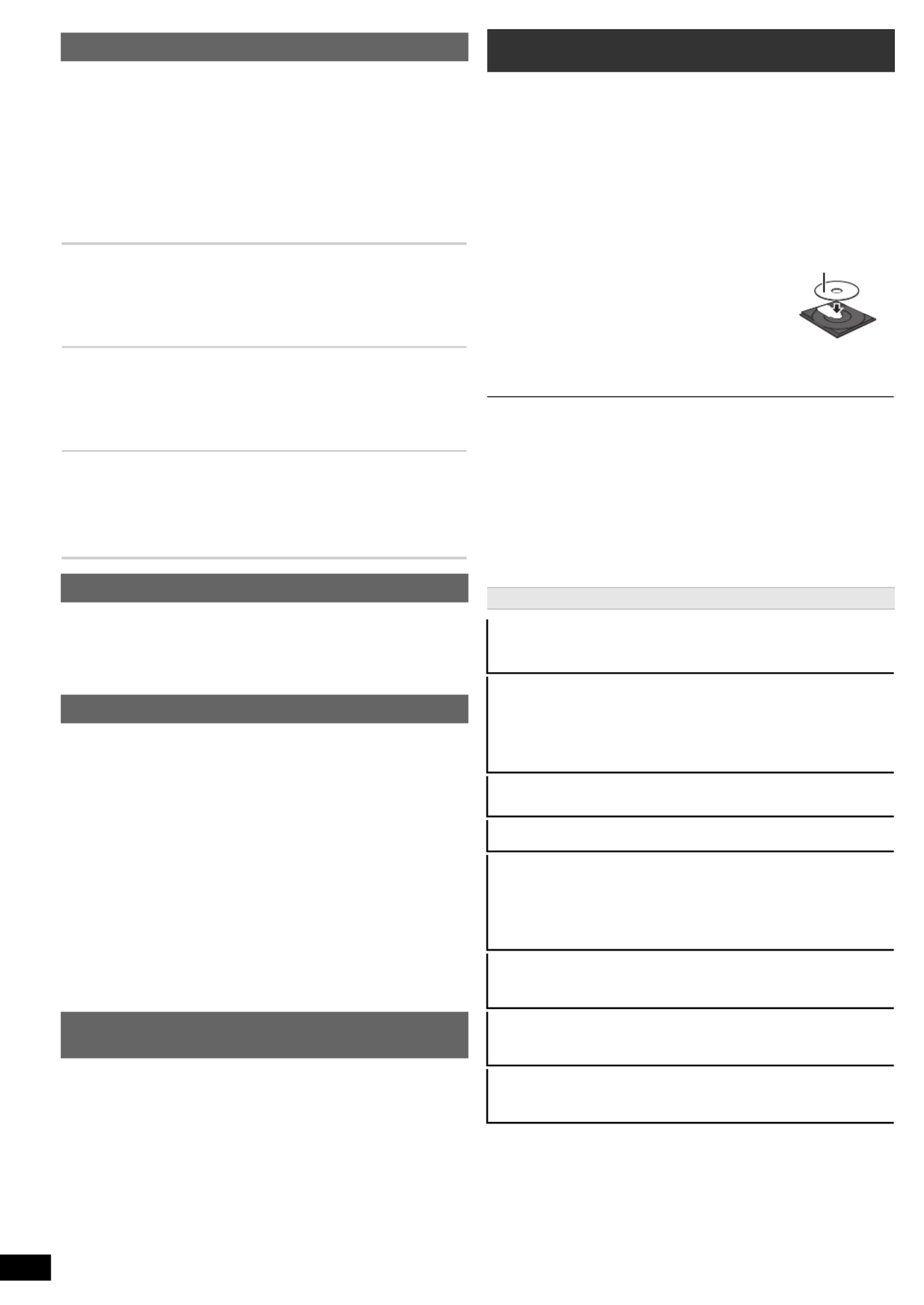
12
RQT9533
Getting StartedPlaying DiscsOther OperationsReference
ČESKY
Můžete si vylepšit prostorový efekt u zvuku nízké hlasitosti v kanálu 5.1.
(Hodí se pro sledování v pozdních hodinách.)
Stiskněte [W.SRD]F.
Pokaždé, když stisknete tlačítko:
ON ,------. OFF
Pouze pokud je zvolen režim “Prostorový zvuk (Doporučeno)” v
“Uspořádání repro.” (B9, Easy setup (Snadné nastavení))
(Tento režim je účinný při přehrávání 5.1 kanálového zvuku nebo při volbě
DOLBY PLII/“S.SRD” (B11).)
U režimu “Prostorový zvuk (Doporučeno)” §:
Vyvážení čelního reproduktoru
U režimu “Přední (Alternativa)” §:
Vyvážení čelního a prostorového reproduktoru
§Zvolte režim v “Uspořádání repro.” (B9, Easy setup (Snadné
nastavení)).
Příprava
Pro vyvolání obrazu zapněte televizi a změňte její režim video vstupu
(např. VIDEO 1, AV 1, HDMI, apod.) který odpovídá připojení k této
jednotce.
≥ <Pokud stisknete [ OPEN/CLOSE]2 a uzavřete zásuvku disku, spustí tato
jednotka automatické přehrávání disku v zásuvce.
[MP3] [JPEG] [DivX]
– Bude přehráván pouze obsah v aktuální skupině.
– Pokud je přítomen obsah MP3, JPEG a DivX v aktuální skupině, bude
přehráván pouze jeden typ obsahu. (Priorita: MP3 # JPEG # DivX)
Z typů obsahu lze zvolit jeden požadovaný typ, který chcete přehrát.
(B13, Používání navigačních nabídek)
≥PŘI ZOBRAZENÍ MENU SE BUDOU DISKY I NADÁLE OTÁČET.
Po skonč ěení stiskn te [ ízení a displeje ∫STOP]5 kvůli šetření motoru zař
televizoru.
≥ i iCelkový poč ůet titul se nemusí na R/ RW ř ěádn zobrazit.
Zvolení zvukového režimu
1
Stiskněte [SOUND]: pro výběr režimu zvuku.
Pokaždé, když stisknete tlačítko:
EQ: Ekvalizér
SUBW LVL: Úroveň Subwooferu
C.FOCUS: Zdůraznění středu (Pouze pokud je zvolen režim
“Prostorový zvuk (Doporučeno)” v “Uspořádání repro.”
(B9, Easy setup (Snadné nastavení)).)
2B , ] ěhem zobrazení zvoleného režimu stiskněte [2 1 8
provedení nastavení.
Následují informace o nastavení podrobností jednotlivých zvukových
efektů.
EQ (Ekvalizér)
Můžete si zvolit nastavení kvality zvuku.
Pokaždé, když stisknete [2 1, ] :8
FLAT: Zrušit (nepřidává se žádný efekt).
HEAVY: “Okoření” rockovou hudbu.
CLEAR: Projasní vyšší tóny.
SOFT: Pro hudební kulisu.
SUBW LVL (Úroveň Subwooferu)
Můžete upravit sílu basů. Jednotka automaticky zvolí
nejvhodnější nastavení podle typu zdroje přehrávání.
LEVEL 1 LEVEL 3 ,# LEVEL 2 ,# ,# LEVEL 4
^---------------------------------------------------------------------------J
≥Vámi provedené nastavení bude zachováno a vyvoláno
pokaždé, když budete přehrávat stejný typ zdroje.
C.FOCUS (Zdů ěrazn ní středu)
(Tento režim je účinný pouze v př ě řípad p ehrávání audia,
které obsahuje zvuk středového kanálu, nebo při volbě
DOLBY PLII (B11).)
Zvuk středového reproduktoru můžete nastavit tak, jako by
vycházel z televize.
ON ,------. OFF
Režim prostorového ozvučení “Whisper”
Doladění úrovně reproduktoru během přehrávání
1Stiskněte a držte [–CH SELECT]: pro výběr
reproduktoru.
Během zobrazení kanálu reproduktorů ě stiskn te [–CH SELECT]:.
např. L # C # # # #R RS LS SW
^-------------------------------------------------}
≥SW (Subwoofer) lze upravit pouze tehdy, pokud disk obsahuje
kanál subwooferu.
≥Pokud se zobrazí “S”, lze upravit kanál reproduktoru pro prostorový
zvuk. Obě úrovně reproduktorů prostorového zvuku budou
upraveny najednou.
2Během volby “C”, “RS”, “LS”, “SW” nebo “S”
Stiskněte [3 4]8 (zvýšení) nebo [ ]8 (snížení) k
nastavení výkonu pro každý reproduktor.
C, RS, LS, SW, S: `6 dB do i6 dB
(L, R: Lze nastavit pouze vyvážení.) (Bníže)
Nastavení vyvážení reproduktoru během
přehrávání
1
Stiskněte a držte [–CH SELECT]
:
pro výběr “L” nebo “R”.
2Během volby “L” nebo “R”
Chcete-li upravit vyvážení reproduktoru, stiskněte
[ , ] .2 1 8
Základní přehrávání
1Stiskněte [Í]1 pro zapnutí jednotky.
2Stiskněte [DVD]4 pro výběr “DVD/CD”.
3Stiskněte [< OPEN/CLOSE]2 pro vysunutí přihrádky na
disk.
4Zasuňte disk.
≥Dvoustranné disky vkládejte tak, aby etiketa
strany, kterou chcete přehrávat, byla nahoře.
5Stiskn PLAY] ehrávání.ěte [15 pro spuštění př
≥Stisknutím [r, VOL, s]= dolaďte hlasitost.
Základní ovládače
Aktivace přehrávání dotekem (pouze dálkový ovladač): [1PLAY]5
(během pohotovostního reřimu)
Hlavní jednotka se automaticky zapne a zač řne p ehrávat vložený disk.
Stop: [∫STOP]5
Pozice se uloží do paměti, když je na obrazovce “RESUME”.
[DVD-V] [MP3] [VCD] [CD] [DivX] Tato jednotka má paměť na obnovení
polohy u posledních pěti disků.
≥ 1Stiskněte [ PLAY]5 pro pokračování.
≥ ∫Stiskněte [ STOP]5 znovu pro vymazání pozice.
Pauza: [;PAUSE]5
≥ 1Stiskněte [ PLAY]5 pro restartování přehrávání.
Přeskočit: [SKIP: 9, SKIP ]5
Hledání: [SEARCH6, SEARCH5]5 (bě řhem p ehrávání)
Pomalé přehrávání: [SEARCH6, SEARCH5]5 (během pauzy)
≥Hledání: Až do 4 kroků
Pomalé přehrávání: Až do 3 kroků
≥ 1Stiskněte [ PLAY]5 pro spuštění normálního přehrávání.
≥[VCD] [DivX] Pomalé přehrávání: Pouze dopředu.
Po jednotlivých okénkách (během pauzy)
[DVD-V] : [ , 2; ;1]8
[DVD-V] [VCD] [DivX] : [;PAUSE]5 (pouze dopředu)
Výběr položky na obrazovce: [ , , , 3421, OK]8
[ , , , ] r34218: Vybě
[OK]8: Potvrdit
Zadejte číslo: Č číslovaná tla ítka
[DVD-V] [VCD] [CD]
nap 10]ř. Pro výběr 12: [S2 B [1] B [2]
Štítek směrem
nahoru
34

14
RQT9533
Getting StartedPlaying DiscsOther OperationsReference
ČESKY
Funguje pouze tehdy, když lze zobrazit uplynulý čas. Funguje také s
veškerým obsahem JPEG.
Zobrazené položky se liší podle typu disku a režimu přehrávání.
Náhodný režim bude odstran režimu opakování.ěn při změ ěn
Tato funkce nepracuje při přehrávání HD JPEG (B17, Režim HD JPEG [JPEG])
Opakovat přehrávání
Během přehrávání zobrazte režim opakování stisknutím a
přidržením [–REPEAT]9.
Během zobrazení režimu opakování zvolte položku, která se má
opakovat, stisknutím [–REPEAT]9.
např. [DVD-V]
` ` `Kapitola ---. Titul ---. Vypnout
^-------------------------------------------_------b
Pro zrušení zvolte “Vypnout”.
Používání nabídek na
obrazovce
1Stisknutím [FUNCTIONS]6 zobrazte menu informací
zobrazovaných na displeji.
Pokaždé když stisknete tlačítko:
Menu 1 (Disk)
Menu 2 (Video)
Menu 3 (Zvuk)
UKONČÍT
2Stiskněte [3421, , , ]8 pro výbě ěr položky a stiskn te
[OK]8.
3Stiskněte [3 4, ]8 k provedení nastavení a stisknte
[OK]8.
Zobrazené položky se budou lišit v závislosti na typu disku.
Menu 1 (Disk)
Hledat skladbu, Hledat titul, Hledat obsah, Hledat kapitolu
Začít od specifické položky
např. : [DVD-V] T2 C5
Pro výběr 12: [S10]2 8 B [1] B [2] B [OK]
Zvuk
[DVD-V] [DivX] (s více zvukovými stopami)
Pro výběr zvukové stopy audio
[VCD]
Pro výběr “L”, “P”, “L+P” nebo “L P”
Vlastní operace závisí na disku. Podrobnosti si př č ěe t te v pokynech pro
používání disku.
Typ signálu/dat
LPCM/ D/DTS§/MP3/MPEG: Typ signálu
§Během přehrávání zdroje DTS nebude z reproduktorů vycházet
žádný zvuk.
≥[DivX] Když změníte audio na video-disku DivX, může chvíli trvat, než
začne přehrávání.
T
1
C 1 1/5 5
Vypnout O
Hl ed at t it u l
D
Současná položka
Název položky
např. [DVD-V] Menu 1 (Disk)
T
1
C 1
Vypnout O
Hl ed at k ap it o lu
1/5 5
D
Současné nastavení
např. [DVD-V] Menu 1 (Disk)
Rychlost přehrávání
[DVD-V]
Pro změnu rychlosti přehrávání
– z “k k0.6” až “ 1.4” (v krocích 0,1-jednotky)
≥Stiskněte [1PLAY]5 pro návrat k normálnímu přehrávání.
≥Poté, co změníte rychlost
– Dolby Pro Logic II nemá žádný efekt.
– Audio výstup se přepne na 2-kanálové stereo.
– Vzorkovací kmitoč řet 96 kHz se p evede na 48 kHz.
≥Tato funkce nemusí fungovat u některých nahrávek disku.
Režim opakování
(Blevý, Opakovat přehrávání)
Opakování
A-B
(Pro opakování urč čené ásti)
S výjimkou [JPEG] [DivX]
Stiskněte [OK]8 v bodech počátku a konce.
≥Zvolte “Vypnout” pro zrušení.
Titulky
[DVD-V] (s více titulky)
Pro výběr jazyka titulků
≥ i iNa R/ RW, může se ukázat číslo titulků, které nejsou zobrazeny.
[DivX] (B18, Zobrazení textu titulků DivX)
Úhel
[DVD-V] (s více úhly)
Pro výběr video úhlu
Menu 2 (Video)
Režim přenosu
Chcete-li zvolit metodu konverze video výstupu tak, aby vyhovoval
typu materiálu
Aut.nastav., Video
≥Pokud je obsah zdeformován, zvolte “Video”.
≥Tato akce nemusí mít u některých zdrojů vliv.
≥Nastavení se vrátí na “Aut.nastav.”, když je otevřena disková
přihrádka, jednotka se vypne nebo je zvolen jiný zdroj.
Zvětšení
Volba zoomu
Normal, 1, 2, 3
Menu 3 (Zvuk)
Zdůraznění dialogů
Aby byl dialog ve filmech zř ěeteln jší
[DVD-V] [DivX] (Dolby Digital, 3-kanál nebo vyšší, s dialogem nahraným
ve středovém kanálu)
Vypnout, Zapnout
36

15
RQT9533
Getting StartedPřehrávání disků
Další postupy
ovládání
Reference
ČESKY
Příprava
≥Potvrď řte provedení p ipojení HDMI (B8).
1 Nastavte “VIERA Link” na “Zapnout” (B17).
(Výchozí nastavení je “Zapnout”.)
2 Nastavte činnosti “HDAVI Control” na připojeném zařízení
(např. televizoru).
3 Zapněte všechno vybavení kompatibilní s “HDAVI Control” a zvolte
vstupní kanál této jednotky na připojeném televizoru tak, aby funkce
“HDAVI Control” pracovala správně.
Pokud se připojení nebo nastavení změní, opakujte tento postup a
znovu potvrďte body v “Propojení zvuku” (B níže).
∫Propojení zvuku s TV
Zvolte “AV”, “AUX”, “ARC”§1 nebo “DIGITAL IN” u napojení zvuku
televizoru.
P e tř č ěte si nastavení Zvuk televizoru v Easy setup (Snadné nastavení)
(B9) nebo “Zvuk televizoru” v nabídka HDMI (B17).
Potvrďte připojení zvuku televizoru na terminálu SCART (AV) (u “AV”),
AUX terminálu (u “AUX”), HDMI AV OUT terminálu (u “ARC” §1) nebo
DIGITAL AUDIO IN OPTICAL terminálu (u “DIGITAL IN”) na hlavní
jednotce (B8).
∫Propojení zvuku se STB
U napojení zvuku STB zvolte “D-IN”.
Ohledně nastavení STB si př č ě če t te ást “Nastavení vstupu pro digitální
audio” (B11).
Potvrďte připojení zvuku STB k terminálu DIGITAL AUDIO IN OPTICAL (u
“D-IN”) na hlavní jednotce (B8).
≥VIERA Link “HDAVI Control”, na základ kontrolních funkcí zajiště ěných
HDMI, což je pr ením HDMI CEC (Consumer ůmyslová norma s označ
Electronics Control), unikátní funkce, kterou jsme vyvinuli a začlenili do
našeho zařízení. Vzhledem k tomu nelze zaru it její fungování se zač řízením
jiných výrobc , které podporuje HDMI CEC.ů
≥Toto za ízení podporuje funkci “HDAVI Control 5”.ř
“HDAVI Control 5” představuje nejnovější standard (počínaje prosincem
2010) pro zařízení kompatibilní s ovládáními HDAVI od firmy Panasonic.
Tento standard je kompatibilní s konvenč řními za ízeními HDAVI od firmy
Panasonic.
≥Bližší informace si prosím vyhledejte v jednotlivých př č říru kách pro za ízení
jiných výrobců, která podporují funkci VIERA Link.
(U “HDAVI Control 3 nebo novější”)
Tato funkce automaticky poskytuje synchronizovaný výstup audia a videa.
(Pracuje pouze v př ěípad , že je zdrojem “DVD/CD”, “USB”, “AV” §2,
“AUX”§2, “ARC”§1, 2 nebo “D-IN”§2, 3.)
≥Při použití “DVD/CD” nebo “USB” v úloze zdroje nastavte “Časový
posun” v Video nabídka na “0ms/Auto” (B17).
Můžete zapnout tuto jednotku a televizi a zač řít p ehrávat disk jediným
stiskem tlačítka.
Může se stát, že přehrávání nebude okamžitě zobrazeno na televizoru. V
případě, že zmeškáte začáteční část přehrávání, vraťte se stisknutím
[SKIP:]5 nebo [SEARCH6]5 zpět na místo zahájení přehrávání.
Když se provádějí následující operace, televizor automaticky přepne
vstupní kanál a zobrazí odpovídající akci. Krom toho v pě ř ěípad , že je
televizor vypnutý, se automaticky zapne.
– Př ř ři zahájení p ehrávání na za ízení
– Př ři provedení operace, p i které se používá strana displeje (např. menu
START)
≥Při přepnutí vstupu televizoru na režim tuneru televizoru nebo na kanál
vstupu STB bude toto zařízení automaticky přepnuto na “AV” §2,
“AUX”§2, “ARC”§1, 2 nebo “D-IN”§2, 3.
≥Když je tato jednotka v režimu “DVD/CD”, televize automaticky přepne
svůj vstupní režim na tuto jednotku.
≥K automatickému přepnutí televizoru do režimu tuneru televizoru dojde,
když:
– stiskněte [EXIT]A.§4, 5
– ukončete zobrazování menu START stisknutím [RETURN]D.§4, 5
– zvolte “AV”§2,
“
AUX”§2, “ARC”§1, 2 nebo “DIGITAL IN”§2 v menu
START.
– dojde k zastavení přehrávání ([DVD-V] [VCD]) nebo k vypnutí tohoto
zařízení.§5
Všechna připojená zařízení, kompatibilní s “HDAVI Control”, vč ěetn
tohoto zařízení se automaticky vypnou, když vypnete televizor.
Pro pokračování audio přehrávání i s vypnutou televizí zvolte “Video”
(B17, “Vyp. přes Link” v nabídka HDMI).
P ]ři stisknutí [Í1 bude vypnuto pouze toto zařízení. Ostatní připojená
zařízení, kompatibilní s VIERA Link “HDAVI Control”, zůstanou zapnutá.
Bližší informace se dozvíte také v návodu k obsluze vaší televize.
Pomocí nastavení nabídky televize si můžete zvolit, zda se audio bude
vysílat z reproduktorů této jednotky nebo z televizních reproduktorů.
Podrobnosti jsou vysvětleny v návodu k obsluze vaší televize.
Domácí kino
Reproduktory této jednotky jsou aktivní.
≥Když jednotku zapnete, automaticky se aktivují její reproduktory.
≥Když je tato jednotka v pohotovostním režimu, změna televizních
reproduktorů na reproduktory této jednotky v nabídce televize jednotku
automaticky zapne a zvolí “AV”§2,
“AUX”§2, “ARC”§1, 2 jako “D-IN”§2, 3
jako zdroj.
≥Televizní reproduktory se automaticky ztlumí.
≥Nastavení hlasitosti nemůžete ovládat pomocí tlačítka hlasitosti nebo
ztlumení dálkového ovlada hlasitosti se zobrazí na če televize. (Úroveň
displeji hlavní jednotky.)
≥Můžete zrušit ztlumení zvuku také dálkovým ovladačem této jednotky
(B4).
≥Když tuto jednotku vypnete, televizní reproduktory se automaticky
aktivují.
TV
Televizní reproduktory jsou aktivní.
≥Hlasitost této jednotky je nastavena na “0”.
– Tato funkce funguje pouze když je “DVD/CD”, “USB”, “AV” §2
, “AUX”§2,
“ARC”§1, 2 nebo “D-IN” §2, 3
zvoleno na této jednotce jako zdroj.
≥Audio výstup je 2-kanálové audio.
Když přepínáte mezi reproduktory jednotky a televizními reproduktory,
televizní obrazovka může být několik vteřin prázdná.
§4 Tato funkce nepracuje během přehrávání nebo režimu obnovení
přehrávání, když je zvolen “DVD/CD” nebo “USB” jako zdroj.
§5 Pouze po automatickém přepnutí televizoru do režimu vstupu HDMI
pro tuto jednotku.
Činnosti propojené s
televizorem
(VIERA Link “HDAVI Control TM”)
Co to je VIERA Link “HDAVI Control”?
VIERA Link “HDAVI Control” je výhodná funkce, která nabízí připojené
operace této jednotky a televizi Panasonic (VIERA) v rámci “HDAVI
Control”. Této funkce můžete využít připojením zařízení kabelem
HDMI. Provozní podrobnosti vysvětluje návod k použití daného
zařízení.
Propojení zvuku
Automatická synchronizace obrazu a zvuku
Přehrávání jedním dotykem
(Pouze dálkový ovladač)
Během úsporného režimu standby stiskněte [1PLAY]5
pro spuště řní p ehrávání disku.
Reproduktory této jednotky se automaticky aktivují (Bvpravo).
Automatické přepínaní zdroje
(Propojení zapnutí)
Propojení vypnutí
Výběr reproduktorů
§1 Výběr pracuje pouze, pokud je použit televizor kompatibilní s ARC.
§2 “AV”, “AUX”, “ARC” nebo “D-IN” (DIGITAL IN) pracuje v závislosti na
nastavení Zvuk televizoru (Blevý, Propojení zvuku s TV).
§3 “D-IN” (DIGITAL IN) pracuje v závislosti na nastavení STB audia
(Blevý, Propojení zvuku se STB).
37

16
RQT9533
Getting StartedPlaying DiscsOther OperationsReference
ČESKY
(Pro “HDAVI Control 2 nebo novější”)
Pomocí dálkového ovládání televizoru lze ovládat nabídky přehrávání
této jednotky. P i ovládání dálkového ovládání televizoru, naleznete níže ř
ilustrace pro provozní tlačítka.
Přehrávání můžete ovládat pomocí označ čených ovládacích tla ítek.
≥Použitím tlač čítka na dálkovém ovlada i televize lze také zobrazit
ovládací panel na obrazovce (např. [OPTION]).
– Je to možné pouze během přehrávání “DVD/CD” nebo “USB” a
obnovení režimů.
≥ V závislosti na menu nemohou být ně č ěkteré tla ítkové operace provád ny
dálkovým ovladačem televize.
≥ Na dálkovém ovladač ů č č či televize nem žete zadávat ísla íslovanými tla ítky
([0] až [9]). Výběr seznamu nahrávek apod. proveďte dálkovým ovladačem
této jednotky.
M ůžete se připojit a přehrávat zvukové stopy nebo soubory z přístrojů
USB typu “mass storage class” / třída velkokapacitní paměti
(B 19).
Přístroje, které jsou definovány jako USB “mass storage class” / třída
velkokapacitní paměti:
– přístroje USB, které podporují pouze velkoobjemový přenos.
Příprava
≥Před připojením jakéhokoli přístroje USB s velkokapacitní pamětí “mass
storage” k jednotce se ubezpečte, že data na ní uložená jsou
zálohována.
≥Nedoporuč řuje se používat prodlužovací šňůru USB. P ístroj USB
připojený tímto kabelem nebude touto jednotkou rozpoznán.
≥ ∫Pro př ěehrání zvolené položky stiskn te [ STOP]5 a vycházejte přitom
z “Přehrávání od zvolené položky” (B 13).
≥Ostatní provozní funkce jsou podobné tě čm, které jsou popsány v ásti
“Přehrávání disků” (B 12 až 14).
≥ Maximum: 189 složek (s výjimkou koř ůenové složky), 1900 soubor ,
16 znaků pro název souboru/složky.
≥ Při připojování čtečky multiportové karty USB bude zvolena jen jedna
paměťová karta. Zpravidla je to první vložená paměťová karta.
≥Pro návrat na př ěedchozí obrazovku stiskn te [RETURN]D.
≥Za úč č ěelem ukon ení zobrazování na displeji stiskn te [START]B.
≥Nastavení zů ěstávají beze zm ny, i když jednotku přepnete do
pohotovostního režimu.
≥Podtržené položky jsou hodnoty továrních nastavení v následujících
nabídkách.
Text titulků [DivX]
Zvolte vhodnou položku v souladu s jazykem použitým pro text titulků
DivX (B 18).
Snadné ovládání s použitím dálkového ovládání
VIERA
1 Zvolte menu provozu této jednotky pomocí nastavení nabídky televize.
(Podrobnosti vysvětluje návod k obsluze vaší televize.)
Obje ví se menu START.
např. [DVD-V]
≥Menu START se může rovněž zobrazit použitím tlačítka na dálkovém
ovladači televize (např. [OPTION]).
– Když je jako zdroj zvolen “DVD/CD” nebo “USB”, funguje tento
postup pouze během režimu stop.
2 Zvolte požadovanou položku v menu START (B 10).
Když se objeví ovládací panel na obrazovce
např. [DVD-V] (když “Přehrávání disku” se zvolí z menu START.)
Přehrávání z přístroje USB
1Připojte USB zařízení (není součástí dodávky) k
USB portu ( 7).
2Když stisknete [EXT-IN]4 za účelem volby “USB”, toto
zařízení automaticky začne přehrávat obsah USB
zařízení.
DVD/CD
Domácí kino
Výběr vs tupu
Nastavení
Přehrávání disku
TOP MENU(DVD)
MENU(DVD)
Přehrávání/otevření
nabídek
Probíhá změna nastavení
p eřehrávač
1Stisknutím [DVD]4 vyberte “DVD/CD”.
2Stisknutím [START]B zobrazte menu START.
3Stisknutím [3 4, ]8 vyberte “Nastavení” a stiskněte
[OK]8.
4Stiskněte [3 4, ] .8 pro výběr menu a stiskněte [OK]8
5
Stiskněte [
3
,
4
]
8
pro výběr položky a stiskněte [OK]
8
.
6Stiskněte [3 4, ]8 k provedení nastavení a stiskněte
[OK]8.
Jazyk nabídka
Zobrazení
Vyberte jazyk pro pokyny na obrazovce.
≥English ≥ ≥ ≥Français Español Deutsch
≥ ≥ ≥ ≥Русский Magyar Polski Çesky
Zvuk §
Vyberte jazyk audio záznamu.
≥Anglicky ≥ ≥ ≥Francouzsky Španělsky Německy
≥ ≥ ≥ ≥Rusky Maďarsky Polsky Česky
Titulky §
Zvolte jazyk podtitulků.
≥Aut.nastav. ≥ ≥ ≥Anglicky Francouzsky Španělsky
≥ ≥ ≥ ≥Německy Rusky Maďarsky Polsky
≥ ≥Česky Vypnout
DVD Menu §
Zvolte jazyk nabídek na disku.
≥Anglicky ≥ ≥ ≥Francouzsky Španělsky Německy
≥ ≥ ≥ ≥Rusky Maďarsky Polsky Česky
§ Některé disky se spouštějí v určitém jazyce bez ohledu na změny,
které zde uděláte.
Když zvolený jazyk na disku není k dispozici, přehrává se jazyk
základního nastavení. Na některých discích můžete přepnout jazyk
pouze z obrazovky menu (B 13).
≥ ≥Latin1 Latin2 ≥ ≥Cyrilice Turečtina
Video nabídka
Poměr stran TV
Zvolte nastavení vyhovující vaší televizi.
≥16:9 : Širokoúhlá televize (16:9)
≥4:3 Pan&Scan: Televize s pravidelným stranovým
poměrem (4:3)
Strany širokoúhlého obrazu jsou seříznuty, tak aby
zaplnil obrazovku (pokud to disk nezakazuje).
≥4:3 Letterbox: Obvyklý stranový poměr televize (4:3)
Širokoúhlý obraz se zobrazí ve stylu “schránka na
dopisy”.
Na stavení
Zo brazení
Zv uk
Titul ky
DV D Menu
Text titulků
: Česky
: Anglicky
: Aut.nastav.
: Anglicky
: Latin2
Ja zyk
Video
Zv uk
HD MI
Da lší
Nastavit
RETURN
Nabídka
Položka
Současné nastavení
38

17
RQT9533
Getting StartedPlaying Discs
Další postupy
ovládání
Odkaz
ČESKY
Videovýstup SCART
Vyberte formát video signálu, který bude vysílán z terminálu SCART (AV).
≥ Video
≥ S-Video
≥ RGB 1: (Pouze je-li připojen k televizi kompatibilní s RGB)
Pokud si vždy přejete sledovat obraz z jednotky v signálu RGB, zvolte
tento režim. Televizní obrazovka se automaticky přepne na vysílání
obrazu z jednotky, když je tato zapnuta.
≥ RGB 2: (Pouze př ři p ipojení k televizi kompatibilní s RGB)
Když je selektor v režimu TV tuner a pokud je nastaven na “
DVD/CD
”,
televizní obrazovka se automaticky přepne na zobrazení z jednotky
pouze při přehrávání disku ([DVD-V] [VCD]) nebo když se díváte na
nabídku na obrazovce DVD/CD.
Když je selektor nastaven na “AV”, zobrazí se televizní obraz. U jiných
selektorů se zobrazí obraz z této jednotky.
Zvolte, aby vyhovoval typu zařízení, které jste připojili k terminálu HDMI
AV OUT.
Zvolte “Datový tok”, když zařízení umí dekódovat bitstream/proud bitů
(digitální forma dat 5.1-kanálu). Jinak zvolte “PCM”.
(Je-li bitstream vysílán do zařízení bez dekodéru, může dojít k vysílání
silného hluku a poškození vašich reproduktorů i sluchu.)
Digitální výstup
Když je vysíláno audio z terminálu HDMI AV OUT a připojené zařízení
nepodporuje zvolenou položku, bude vlastní výstup záviset na výkonu
tohoto p ipojeného zař řízení.
Časový posun
Při připojení k plazmové obrazovce upravte nastavení, jestliže si
všimnete, že audio není v souladu s videem.
≥ 0ms/Auto ≥ ≥ ≥20ms 40ms 60ms
≥ ≥80ms 100ms
Při používání televize kompatibilní VIERA Link “HDAVI Control” s
“HDAVI Control 3 nebo novìjší” (B 15), zvolte “0ms/Auto”.
Audio a video se automaticky nastaví v synchronizaci.
Systém TV
Když připojujete TV, vyberte vhodný výstupní zdroj.
(B 19, Video systémy).
≥ NTSC: Př ři p ipojení k televizi NTSC.
≥ PAL : Př ři p ipojení k televizi PAL.
≥ Auto: Slouží k volbě originálního výstupního zdroje při přehrávání
disků PAL nebo NTSC.
Rozlišení obrazu
Tato funkce pracuje pouze, pokud je použito připojení HDMI.
U televizoru zvolte vhodnou kvalitu obrazu.
(Video nahrávky budou převedeny na video s vysokým rozlišením a takto
vysílány.)
≥ Aut.nastav. ≥ ≥ ≥480i/576i 480p/576p 720p
≥ ≥1080i 1080p
Ujistěte se, že televizor podporuje zvolené rozlišení.
Pokud se zobrazí obrazovka hlášení, potvrďte výběr stisknutím [2 1, ] 8
a vyberte “Ano” a stiskněte [OK]8. Pokud je obraz deformovaný,
počkejte 15 sekund nebo stiskněte [2 1, ]8 a vyberte “Ne”. Chcete-li
přijmout nastavení, znovu zvolte “Ano”.
Režim HD JPEG [JPEG]
(Tato akce pracuje pouze při použití připojení HDMI s “Rozlišení obrazu”
(B viz výše) nastaveným na “Aut.nastav.”, “720p”, “1080i” nebo “1080p”.)
≥ Zapnout : Přehrávání HD JPEG je k dispozici. (Obrázky JPEG budou
zobrazeny v původních rozlišeních.)
≥ Vypnout
Během přehrávání HD JPEG nebudou zobrazeny nabídky na obrazovce
(B 14) a displeje na obrazovce.
Zvuk nabídka
≥ ≥Datový tok PCM
Dynamický rozsah
≥ Zapnout: Nasta vení zvyšuje zřetelnost, i když je hlasitost nízká.
Vhodné pro sledování v pozdních hodinách. (Funguje pouze
s Dolby Digital)
≥ Vypnout
Nastavení repro.
Zvolte dobu zpoždění reproduktorů.
(Tento režim pracuje pouze, pokud je zvolen režim “Prostorový zvuk
(Doporučeno)” v “Uspořádání repro.” (B 9, Easy setup (Snadné
nastavení)).)
(Pouze středové a prostorové reproduktory)
Pro optimální poslech při zvuku 5.1-kanálu by měly být všechny
reproduktory s výjimkou subwooferu ve stejné vzdálenosti od místa
sezení.
Pokud musíte umístit středové nebo prostorové reproduktory blíže k
místu sezení, upravte dobu zpoždění tak, aby tento rozdíl kompenzovala.
Je-li některá vzdálenost a nebo b menší než c, najděte si rozdíl v
tabulce a změňte nastavení na doporučenou hodnotu.
a b Centrální reproduktor Prostorové reproduktor
Rozdíl (Přibliž.) Nastavení NastaveníRozdíl (Přibliž.)
30 cm 1ms 150 cm 5ms
60 cm 2ms 300 cm 10ms
90 cm 3ms 450 cm 15ms
120 cm 4ms
150 cm 5ms
≥ Zpoždění C (Zpoždění středového reproduktoru):
0ms , 1ms, 2ms, 3ms, 4ms, 5ms
Zvolte dobu zpoždění pro váš středový reproduktor.
≥ Zpoždění LS/RS (Levý prostorový/Pravý prostorový
reproduktor - zpoždění):
0ms , 5ms, 10ms, 15ms
Zvolte dobu zpoždění pro prostorové reproduktory.
≥ Testovací signál:
Pro potvrzení p ipojení reproduktorù použijte testovací tón a ř
poslouchejte zvuk reproduktoru.
Testovací tón zazní na každém kanálu v postupném pořádku.
Levý, Středový, Pravý, Pravý prostorový, Levý prostorový, Subwoofer
Chcete-li zastavit testovací tón, stiskněte [RETURN]D.
HDMI nabídka
VIERA Link
≥ Zapnout: Funkce VIERA Link “HDAVI Control” je k dispozici (B 15).
≥ Vypnout
Audiovýstup
≥ Zapnout: Když audio výstup vychází z terminálu HDMI AV OUT.
(V závislosti na možnostech připojeného zařízení se audio
výstup může lišit od audio nastavení hlavní jednotky.)
≥ Vypnout : Když audio výstup není z terminálu HDMI AV OUT. (Audio se
vysílá podle nastavení hlavní jednotky.)
Vyp. přes Link
Zvolte žádané nastavení spojení “vypojení z napájení” této jednotky pro
operaci VIERA Link (B 15
)
. (Toto funguje podle nastavení připojeného
VIERA Link “HDAVI Control” kompatibilního zařízení.)
≥ Video/Zvuk : Když se televize vypne, tato jednotka se vypne
automaticky.
≥ Video: Když se vypne televize, tato jednotka se vypne s výjimkou
následujících podmínek:
– audio přehrávání ([CD] [MP3] )
– režim rádio
– režim “AV”, “AUX”, “ARC” nebo “D-IN” (při nezvoleném
nastavení audia televizoru pro
VIERA Link
)
Zvuk televizoru
Zvolte audio vstup televize tak, aby fungoval s operacemi VIERA Link
(B 15).
≥ AUX
≥ ARC
≥ DIGITAL IN
≥ AV
L
LS
R
SW
C
RS
C
RSLS
:
:
:
Skutečná poloha reproduktorů
Ideální poloha reproduktorů
Primárni vzdálenost pro
poslech
Přibližné rozměry místnosti
Kružnice konstantní primární vzdálenosti pro poslech
39
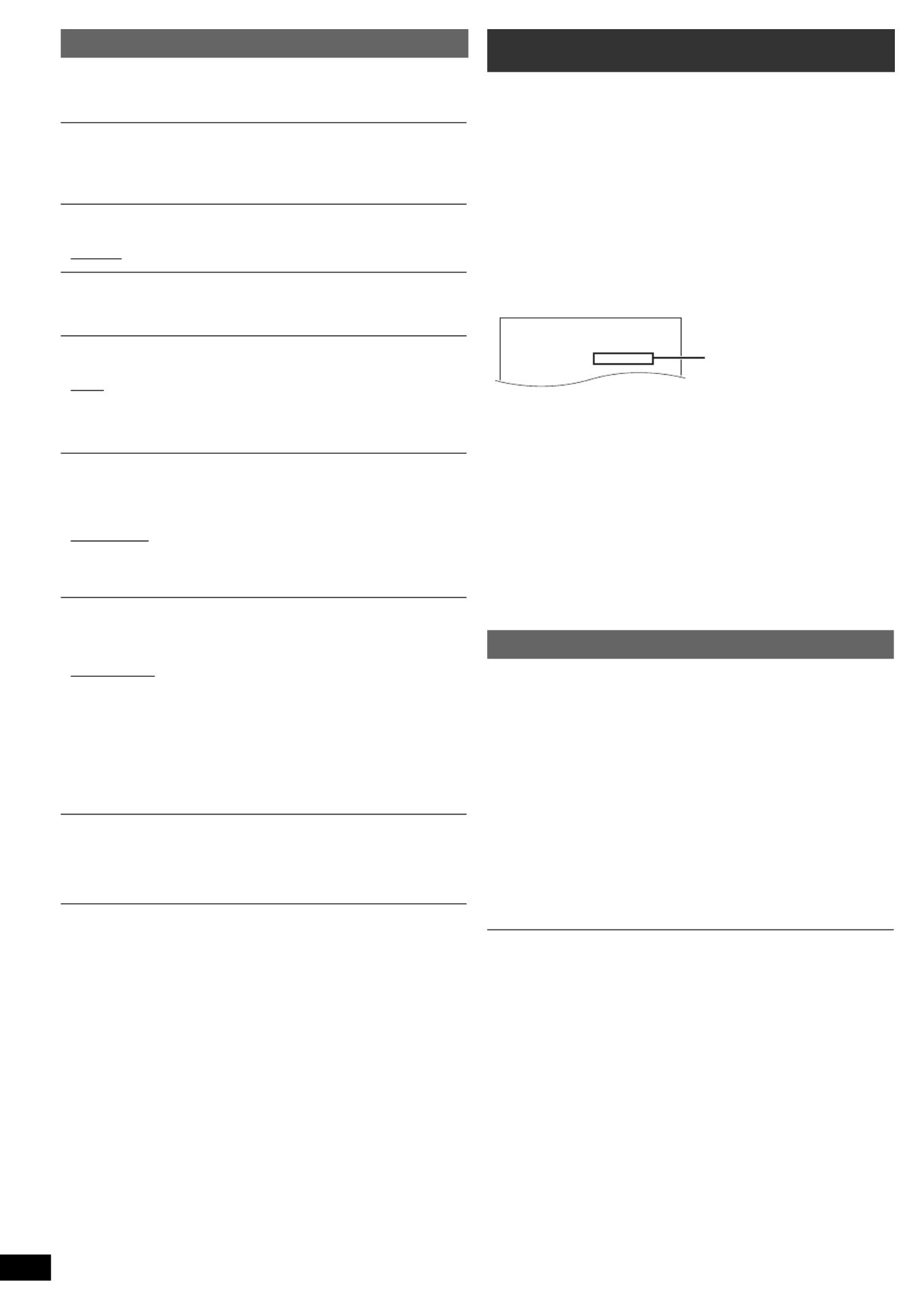
18
RQT9533
Getting StartedPlaying DiscsOther OperationsReference
ČESKY
Registrace DivX [DivX]
Zobrazení registračního kódu přístroje.
Tento registrační kód potřebujete pro nákup a přehrávání obsahu DivX
Video na požádání (VOD) (B vpravo).
Zrušení registr. DivX [DivX]
Zobrazení kódu na zrušení registrace zařízení.
Ke zrušení registrace tohoto zařízení potř řebujete p íslušný kód
(B vpravo).
Nastavení je zobrazováno pouze po prvním přehrání obsahu DivX VOD.
Hodnocení obsahu
Nastavte úroveň hodnocení k omezení přehrávání DVD-Video.
Nastavení hodnocení (Když je zvolena úroveň 8)
≥1 do 7
≥8 Bez omezení
Když si zvolíte svou úroveň hodnocení (ratingu), objeví se obrazovka
hesla.
Výchozí heslo je “8888”.
Zadejte heslo o 4 číslicích pomocí číselných tlačítek a stiskněte [OK]8.
Výchozí heslo lze změnit (B níže)
Nezapomeňte vaše heslo.
Jestliže se do jednotky vloží disk DVD-Video přesahující úroveň
hodnocení (ratingu), objeví se obrazovka se zprávami.
Postupujte podle pokynů na obrazovce.
Zadat heslo
Změňte heslo na “Hodnocení obsahu”.
Pokud měníte heslo poprvé:
Výchozí heslo je “8888”.
Postupujte podle pokynů na obrazovce.
Obnovit výchozí nastavení
Tato akce vrátí všechny hodnoty v nabídce Nastavení do výchozího
nastavení kromě hesla a úrovní hodnocení.
Stisknutím [2 1, ] .8 vyberte “Ano” a stiskněte [OK]8
Vypněte zařízení a znovu jej zapněte.
DIVX VIDEO:
DivX® představuje digitální formát videa vytvořený společností DivX, Inc.
Toto zařízení je oficiálním výrobkem, DivX Certified ® společností, které
slouží k přehrávání DivX videa. Podrobnější informace a softwarové
nástroje pro konverzi vašich souborů na DivX video najdete na divx.com.
DIVX VIDEO-NA-PŘÁNÍ:
Za účelem přehrávání zakoupených DivX videí na přání (VOD - Video-on-
demand) musí být toto zařízení DivX Certified ® zaregistrováno.
Pro získání registračního kódu vyhledejte v menu nastavení zařízení část
DivX VOD.
Podrobnější informace o tom, jak dokončit registraci, naleznete na
stránkách vod.divx.com.
Vyvolejte registrační kód jednotky
(B levý, “Registrace DivX” v Další nabídka)
≥Po prvním přehrávání obsahu DivX VOD nelze zvolit “Registrace DivX”,
dokud nebude zrušena registrace tohoto zařízení.
≥Když si zakoupíte obsah DivX VOD s použitím kódu odlišného od kódu
tohoto zařízení, nebudete moci tento obsah přehrávat.
Zrušení registrace zařízení
Zvolte “Zrušení registr. DivX” (B levý) a postupujte podle instrukcí na
obrazovce.
Pro zrušení registrace na http://vod.divx.com použijte přílušný kód.
Pokud jde o obsah DivX, který lze přehrávat jen po
stanovený počet přehrávek
Některý obsah DivX VOD může být přehrán pouze tolikrát, kolikrát je
nastaveno. Př ři p ehrávání obsahu tohoto druhu bude zobrazen také počet
dosavadních přehrání a počet původně možných přehrání.
≥Zbývající poč řet p ehrávání se snižuje pokaždé při přehrávání programu.
Funkce obnovení přehrávání (B 12, [∫ STOP]5) nepracuje.
Na tomto zařízení lze zobrazovat text titulků zaznamenaný na videodisky
DivX prostřednictvím tohoto zařízení.
Tato funkce nijak nesouvisí s titulky ve standardní specifikaci DivX a
nedisponuje žádným jasným standardem.
Nastavte “Titulky” v Menu 1 (Disk) (B 14).
Videosoubory DivX, jež nezobrazují “Zapnout”, titulky neobsahují. Text
titulků nemůže být zobrazen.
Typy textových souborů titulků, které lze zobrazit
Na této jednotce lze zobrazit texty titulků, které splňují následující
podmínky.
≥Formát souboru: MicroDVD, SubRip nebo TMPlayer
≥Přípona souboru: “.SRT”, “.srt”, “.SUB”, “.sub”, “.TXT” nebo “.txt”
≥Název souboru: Maximálně ů ř 16 znak bez p ípony souboru
≥Soubor DivX video a textový soubor titulků jsou ve stejné složce, a
názvy souborů jsou stejné, kromě jejich přípon.
≥Pokud je v jedné složce více testových souborů s titulky, zobrazí se v
následujícím pořadí: “.srt”, “.sub”, “.txt”.
≥ V závislosti na metodách použitých pro vytvoření souboru nebo na stavu
záznamu se může stát, že budou zobrazeny pouze č ůásti titulk nebo že
titulky nebudou zobrazeny vůbec.
≥ Texty titulků nelze zobrazit během přehrávání nabídky, nebo když se
provádějí operace jako např. vyhledávání.
≥ Když text titulků ě ě není zobrazován správn , zkuste zm nit nastavení textu
titulk (ů B 16).
Další nabídka
Interval prezent.
Nastavte rychlost promítání diapozitivů.
≥3 sekund ≥ ≥ ≥5 sekund 10 sekund 15 sekund
Snadné nastavení
Pro optimalizaci systému domácího kina lze spustit základní nastavení.
(B 9)
Jas displeje
Změňte jas displeje jednotky a indikátoru.
≥Jasný
≥Ztlumený: Displej je ztlumená.
≥Aut.nastav.: Displej je ztlumená, ale rozjasní se, když provádíte
operace.
Spoř či obrazovky
To má předcházet stopám zahoření / burn mark na obrazovce televizního
přijímače.
≥Vypnout
≥Čekat 5 minut : Pokud není po dobu 5 minut provedena žádná akce,
bude zobrazen spoř či obrazovky. Obrazovka televizoru
se obnoví po provedení nějaké akce. (Tato funkce
nepracuje při přehrávání.)
Informace DivX
Zobrazení textu titulků DivX
Pro přehrávání chrán. videí DivX
musíte zařízení zaregistrovat.
Registrační kód :XXXXXXXXXX
Registrujte se na http://vod.divx.com
10 alfanumerických znaků
40

19
RQT9533
Getting StartedPlaying DiscsOther OperationsOdkaz
ČESKY
Komerční disky
Nahrané disky a zařízení USB
≥ Před přehráváním finalizujte disk na přístroji, na kterém byl nahrán.
≥ Může se stát, že v některých případech nebude možné přehrávat výše
uvedená média kvůli druhu média, stavu záznamu, použité metodě
záznamu a způsobu vytvoření souborů (B vpravo, O souborech MP3/
JPEG/DivX).
≥ Během přehrávání zdroje DTS nebude z reproduktorů vycházet žádný
zvuk.
Disky Blu-ray, HD DVD, disky AVCHD, disky DVD-RW verze 1.0, DVD-
Audio, DVD-ROM, DVD-VR, CD-ROM, CDV, CD-G, SACD, hudební
disky DTS, disky WMA a Photo CD, DVD-RAM a “Chaoji VCD” dostupné
na trhu vč ěetn CVD, DVCD a SVCD, které nesplňují IEC62107.
Toto zařízení přehrává PAL a NTSC, ale “Systém TV” (B 17) tohoto
zařízení musí odpovídat systému vašeho televizoru.
V závislosti na videu PAL na disku se může stát, že obraz nebude zobrazen
správně na televizoru NTSC.
≥ Nenalepujte na disky etikety a přelepky. Může to způsobit deformaci
disku a jeho další nepoužitelnost.
≥ Nepopisujte stranu s etiketou propisovací tužkou nebo jiným pisátkem.
≥ Nepoužívejte čistící spreje na desky, benzín, edidlo, tekutiny, které ruší ř
statickou elektřinu, nebo jakékoli jiné rozpouštědlo.
≥ Nepoužívejte chrániče nebo obaly chránící proti poškrábání.
≥ Nepoužívejte následující disky:
– Disky s lepidlem na povrchu od odstraněných nálepek nebo etiket
(vypů čj ené disky apod.).
– Disky, které jsou výrazně deformované nebo prasklé.
– Disky s nepravidelným tvarem, např. ve tvaru srdce.
≥ V pořadí zobrazení na obrazovce nabídky a obrazovce počítače mohou
být rozdíly.
≥ Tato jednotka nemůže přehrávat soubory zaznamenané paketovým
zápisem.
DVD-R/RW
≥ Disky musí splňovat UDF bridge (UDF 1.02/ISO9660).
≥ Tato jednotka nepodporuje multi-relace. Přehrává se pouze základní
relace.
CD-R/RW
≥ Disky musí splň ňovat úrove ISO9660 1 nebo 2 (s výjimkou rozšířených
formátů).
≥ Tato jednotka podporuje multi-relaci, ale je-li relací mnoho, trvá déle,
než se spustí přehrávání. Abyste tomu předešli, udržujte minimální
počet relací.
USB zařízení
≥ Toto zař č řízení nezaru uje spojení se všemi USB za ízeními.
≥ Toto zařízení nepodporuje nabíjení USB zařízení.
≥ Je podporován systém souborů FAT12, FAT16 a FAT32.
≥ Tato jednotka podporuje rozhraní USB 2.0 Plná Rychlost.
≥ K č ěišt ní jednotky nikdy nepoužívejte alkohol, ředidlo na barvy nebo
benzín.
≥ Před použitím chemicky upravené č ě ř č ěistící textilie si pozorn p e t te
pokyny pro její použití.
Nepoužívejte komerč ěn dostupné č čisti e objektivů, mohou způsobit
selhání funkce. Čištění objektivu obecně není nutné, i když to záleží na
prostředí, v němž zařízení provozujete.
Média, která lze přehrát
Typ média/
Logo Poznámky Označeno jako
DVD-Video Vysoce kvalitní filmové a
hudební disky [DVD-V]
Video CD Hudební disky s video
záznamy
Včetně SVCD
(Splňující IEC62107)
[VCD]
CD Hudební disky [CD]
Typ média/
Logo Formáty Označeno jako
DVD-R/RW ≥ DVD-Video Formát
≥ MP3 Formát
≥ JPEG Formát
≥ DivX® Formát
[DVD-V]
[MP3]
[JPEG]
[DivX]
DVD-R DL ≥ DVD-Video Formát
≥ DivX® Formát [DVD-V]
[DivX]
r
r
r
rrR/r
r
r
rrRW/r
r
r
rrR DL ≥ i i iFormát VR ( R/ RW
Video Nahrávání) [DVD-V]
CD-R/RW ≥ CD-DA Formát
≥ MP3 Formát
≥ JPEG Formát
≥ DivX® Formát
[CD]
[MP3]
[JPEG]
[DivX]
USB zařízení ≥ MP3 Formát
≥ JPEG Formát
≥ DivX® Formát
[MP3]
[JPEG]
[DivX]
Poznámka ohledně používání typu DualDisc
Strana digitálního audio obsahu typu DualDisc nesplňuje technické
specifikace formátu Compact Disc Digital Audio (CD-DA), proto není
úspěšné přehrávání zaručeno.
Disky, které nelze přehrávat
Video systémy
Důležitá upozornění ohledně nakládání s disky
O souborech MP3/JPEG/DivX
[MP3] (Přípona: “.MP3”, “.mp3”)
≥ Vzorkovací kmitočet a rychlost komprese:
– 8 kHz, 11,02 kHz, 12 kHz, 16 kHz, 22,05 kHz, 24 kHz (8 kbps až
160 kbps), 32 kHz, 44,1 kHz a 48 kHz (32 kbps až 320 kbps)
≥ ID3 tagy: verze 1, 2
[JPEG] (Přípona: “.JPG”, “.jpg”, “.JPEG”, “.jpeg”)
≥ Zobrazí se soubory JPEG zaznamenané digitální kamerou, které
odpovídají normě DCF (Design rule for Camera File system)
verze 1.0.
– Soubory, které byly změ ěn ny, editovány nebo uloženy programem
editování snímků na poč číta i, se nemusí zobrazit.
≥ Tato jednotka nemůže zobrazit pohyblivé snímky MOTION JPEG a
jiné podobné formáty, statické snímky kromě formátu JPEG
(např. TIFF), nebo přehrávat obrázky s připojeným audio záznamem.
[DivX] (Přípona: “.DIVX”, “.divx”, “.AVI”, “.avi”)
≥ DivX soubory větší než 2 GB nebo nemají žádný index se na této
jednotce nemusí správně ř p ehrávat.
≥ Tato jednotka podporuje všechna rozlišení až do maxima 720k480
(NTSC)/720k576 (PAL).
Údržba
Jednotku oč ěist te měkkým suchým hadříkem
Než přemístíte jednotku, zkontrolujte, že disková přihrádka je
prázdná. Pokud tak neučiníte, vzniká riziko vážného poškození disku
a jednotky.
41

20
RQT9533
Getting StartedPlaying DiscsOther OperationsReference
ČESKY
Všechny reproduktory (vyjma subwooferu) můžete př ěipevnit na st nu.
≥Stě ěna nebo sloup, na n ž se reproduktory mají připevnit, by měla unést
10 kg na jeden šroub. Ohledně instalování reproduktorů na zeď se
poraďte s kvalifikovaým stavitelem. Nevhodné př ěipevn ní může
poškodit zeď i reproduktory.
1 Do stě čny zafixujte šroub (není sou ástí dodávky).
2 Bezpeč ě ďn reproduktor usa te otvorem/y na šroub/y.
∫ Typy
Prostřednictvím níže uvedených měření identifikujte polohu pro
přišroubování na stěnu.
≥Nechejte nad reproduktorem alespoň 20 mm volného místa a 10 mm z
každé strany, abyste měli dostatek prostoru k jeho uchycení.
∫ Chcete-li zabránit selhání reproduktorů
Čelní reproduktor, Prostorové reproduktor, Centrální reproduktor
např. Čelní reproduktor
Volba instalace reproduktoru
Upevnění na stěnu
např. Prostorové reproduktor
NESPRÁVNÝ NESPRÁVNÝ POSTUP
≥V této pozici může reproduktor
spadnout, pokud bude posunut
doleva nebo doprava.
≥Posuňte reproduktor tak, aby
byl šroub v této pozici.
Alespoň 30 mm
‰ ‰7,0 mm do 9,4 mm
Zeď nebo sloupek 3 mm do 5 mm
‰4,0 mm
Prostorové reproduktor Centrální reproduktor
A 17,6 mm
B 98,7 mm
C 40 mm
D 40 mm
E 16,7 mm
F 63,7 mm
G 23 mm
H 96 mm
I 26 mm
Čelní reproduktor
Připevněte na zeď bez základny a stojanu
Opětovné připojení kabelu reproduktoru
J 64,5 mm
K 348,5 mm
L 109,5 mm
M 50,3 mm
N 50,3 mm
Zeď
Závěsný šroub
(není součástí
dodávky)
Šňůra (není součástí dodávky)
Méně než 10 cm
Zasuňte kabel ze
spodní části. Vytáhněte kabel
přes otvor.
Ponechte
p řibližně
120 mm.
42

21
RQT9533
Getting StartedPlaying DiscsOther OperationsOdkaz
ČESKY
Než požádáte o servis, proveďte následující kontroly. Máte-li ohledně
některých kontrolních bodů pochybnosti nebo řešení uvedená v
následujícím průvodci problém neřeší, obraťte se o radu na svého
prodejce.
Odpojeno od zdroje.
Bezpeč ěn připojte napájecí kabel. (B 9)
Jednotka se automaticky přepne do pohotovostního
režimu.
≥ Č časova usínání fungoval a dosáhl stanoveného asového limitu. (č B 4)
≥ Hlavní jednotka se automaticky přepne do pohotovostního režimu po
30 minutách neaktivity. (B 4)
K vypnutí napájení tohoto zařízení dojde při změ ěn vstupu
na televizoru.
Jedná se o běžný jev při použití VIERA Link “HDAVI Control 4 nebo
novější”. Podrobnější informace najděte v návodu k použití televizoru.
Displej je tmavá.
Zvolte “Jasný” v “Jas displeje” v Další nabídka. (B 18)
“NO PLAY”
≥ Vložili jste disk, který jednotka nemůže přehrávat; vložte jiný, který
může přehrávat. (B 19)
≥ Vložili jste prázdný disk.
≥ Vložili jste disk, který není finalizován.
“NO DISC”
≥ Nevložili jste disk; prosím vložte jej.
≥ Nevložili jste disk správně ě; vložte jej správn . (B 12)
“OVER CURRENT ERROR”
Přístroj USB spotřebovává příliš mnoho energie. Př ěepn te na režim
“ ”DVD/CD , vypojte USB a vypněte jednotku.
“F61”
Zkontrolujte a opravte připojení kabelu reproduktoru. Pokud se tím
problém nevyřeší, obraťte se na prodejce. (B 7)
“F76”
Objevil se problém s napájením. Obraťte se na prodejce.
“DVD U11”
Disk m ný. Je tůže být ušpině řeba jej otřít.
“ERROR”
Provedena nesprávná operace. Př č ěe t te si návod a zkuste to znovu.
“DVD H∑∑”
“DVD F∑∑∑”
∑ znamená číslo.
≥ Možná se jedná o problém. Čísla následující po “H” a “F” závisí na
stavu jednotky. Jednotku vypněte a pak znovu zapněte.
Nebo ji můžete vypnout, vypojit napájecí kabel a poté ji znovu zapojit.
≥ Pokud se čísla servisu nevymažou, poznamenejte si číslo servisu a
zkontaktujte kvalifikovaného servisního pracovníka.
“U70∑”
∑ znamená č č číslo. (Skute né íslo následující po “U70” bude záviset na
stavu hlavní jednotky.)
≥ Připojení HDMI se chová neobvykle.
– Př řipojené za ízení není kompatibilní s HDMI.
–
Používejte vysokorychlostní kabel vysokorychlostní HDMI, na němž je logo
HDMI, (jak je zobrazeno na krytu)
.
– Kabel HDMI je příliš dlouhý.
– Kabel HDMI je poškozený.
“REMOTE 1” nebo “REMOTE 2”
Sjednoťte režimy na hlavní jednotce a dálkovém ovladači. Podle toho,
jako číslo je zobrazeno (“1” nebo “2”), stiskněte a držte [OK]8 a
odpovídající číslované tlačítko ([1] nebo [2]) alespoň 2 sekundy. (B 4)
Žádná odezva př či stisku jakýchkoli tla ítek.
≥ Tato jednotka nemů řže p ehrávat jiné disky než ty, které jsou uvedeny v
tomto návodu k použití. (B 19)
≥ Jednotka nemusí správně fungovat, což může být způsobeno bleskem,
statickou elektřinou nebo nějakým jiným vnějším faktorem. Jednotku
vypněte a pak znovu zapněte. Nebo ji můžete vypnout, vypojit napájecí
kabel a poté ji znovu zapojit.
≥ Vytvoř čilo se orosení. Po kejte 1 až 2 hodiny, doku se neodpaří.
Žádná odezva, když se stisknou tlačítka dálkového
ovladače.
≥ Zkontrolujte, zda jsou baterie správně nainstalovány. (B 9)
≥ Baterie jsou vybité. Vyměňte je za nové. (B 9)
≥ Namiř č č čte dálkový ovlada na idlo signálu dálkového ovlada e a
proveďte akci. (B 4)
Jiné výrobky reagují na dálkový ovladač.
Změňte provozní režim dálkového ovladače. (B 4)
Nelze zobrazit menu START.
Vyjměte disk a poté znovu stiskněte [START]B.
Žádný obraz nebo zvuk.
≥ Zkontrolujte připojení videa nebo reproduktoru. (B 7, 8)
≥ Zkontrolujte výkon nebo vstupní nastavení připojeného zařízení a hlavní
jednotky.
≥ Zkontrolujte, zda je na disku něco nahráno.
≥ Během přehrávání HD JPEG není z terminálu VIDEO OUT žádný
výstup videa.
Žádné nabídky/zobrazení na obrazovce.
[JPEG] Toto chování je při přehrávání HD JPEG běžné.
Zapomněli jste heslo svých hodnocení.
Přenastavte všechna nastavení na tovární hodnoty.
Pokud je jednotka zastavena a zdroj je “DVD/CD”, stiskně řte a p idržte
[ ]∫ 6 na hlavní jednotce a [S10]2 na jednotce dálkového ovládání,
dokud se na hlavním displeji jednotky nezobrazí “RESET”. Vypněte
zařízení a znovu jej zapněte.
Všechna nastavení se vrátí na základní hodnoty.
Některé znaky nejsou správně zobrazeny.
Jiné znaky než latinská abeceda a arabské číslice se nemusí dobře
zobrazit.
Funkce VIERA Link “HDAVI Control” neodpovídá.
Podle stavu této jednotky nebo připojeného zařízení stejnou operaci
opakovat, tak aby funkce mohla správně pracovat. (B 15)
Nastavení, které jste provedli v “Poměr stran TV” (B 16,
Video nabídka) nebo “Zobrazení” (B 16, Jazyk nabídka)
nefunguje.
Nastavení pro “Poměr stran TV” §1 a “Zobrazení” §2 automaticky přejde k
informacím z televize. (B 9, Easy setup (Snadné nastavení))
§1 Když používáte televizi kompatibilní VIERA Link “HDAVI Control” s
“HDAVI Control 3 nebo novější”
§2 Když používáte televizi kompatibilní VIERA Link “HDAVI Control” s
“HDAVI Control 2 nebo novější”
Trvá delší dobu, než začne přehrávání.
≥ Zahájení př ů čehrávání m že ur itou dobu trvat, jestliže stopa MP3 stále
obsahuje data statických obrázků ě ě. Dokonce ješt po spušt ní stopy se
nezobrazí správný př čehrávací as. To je normální. [MP3]
≥ To je u DivX videa normální. [DivX]
Během přeskočení nebo vyhledávání se objeví obrazovka
nabídky. [VCD]
To je u Video CD disků normální.
Neobjeví se nabídka ovládání přehrávání.
[VCD] s ovládáním přehrávání
Stiskněte [MENU]C a zapněte PBC a poté během přehrávání stiskněte
[RETURN]D.
Přehrávání se nespouští.
≥ Jestliže přehráváte obsah DivX VOD, podívejte se na domovskou
stránku, kde jste obsah DivX VOD zakoupili. (Příklad: http://vod.divx.com)
[DivX]
≥ Jestliže disk obsahuje CD-DA a jiné formáty, je možné, že se nedocílí
ř řádného p ehrávání.
Průvodce ř ůešením problém
Napájení
Zobrazí se jednotka
Všeobecný provoz
Provoz disků
43

22
RQT9533
Getting StartedPlaying DiscsOther OperationsReference
ČESKY
Neobjevily se titulky.
≥Vyvolejte titulky. (“Titulky” v Menu 1) (B 14)
≥V závislosti na disku je možné, že se titulky nezobrazí. [DivX]
Bod B se nastavuje automaticky.
Konec položky se stane bodem B, až jej bude dosaženo.
Nelze otevřít menu nastavení.
Zvolte “DVD/CD” nebo “USB” jako zdroj.
Zvuk je zkreslený.
Když používáte výstup HDMI, audio se z jiných terminálů nemusí vysílat.
Efekty nefungují.
Některé audio efekty nefungují nebo mají u některých disků menší efekt.
Během přehrávání je slyšet hučení.
V blízkosti hlavní jednotky se nachází napájecí kabel nebo zářivkové
světlo. Jiné spotřebiče a kabely umístěte dále od hlavní jednotky.
Neběží zvuk.
≥Když změ ř ů řníte rychlost p ehrávání, m že dojít k nepatrnému p erušení
zvuku.
≥Když je zdroj vstupu tvořen datovým tokem, nastavte na externím
zařízení zvuk na PCM.
≥Způ řsob, jakým jsou vytvo eny soubory, může být př čí inou toho, že se
nevysílá audio. [DivX]
≥Během přehrávání zdroje DTS nebude z reproduktorů vycházet žádný
zvuk. Zvolte odlišný zdroj audia (např. Dolby Digital). (B 14)
Z televize nevychází žádný zvuk.
≥Když televizor není kompatibilní s ARC a je použito pouze připojení
HDMI, je třeba provést samostatné připojení audia. (B 8)
≥Potvrď ř ěte p ipojení audia. Stiskn te [EXT-IN]4 za účelem volby
odpovídajícího zdroje. (B 8, 10)
≥Když používáte připojení HDMI, nastavte “Audiovýstup” v HDMI
nabídka na “Zapnout”. (B 17)
Z prostorových reproduktorů nevychází zvuk.
≥Pokud př čehráváte v režimu “Prostorový zvuk (Doporu eno)”, stiskněte
[SURROUND]; a vyberte “MULTI-CH”. (B 11)
≥Pokud př ř ěehráváte v režimu “P ední (Alternativa)”, stiskn te
[SURROUND]; a vyberte “A.SRD”. (B 11)
Obraz na televizním př čijíma i se nezobrazuje správně nebo
mizí.
≥Tato jednotka a televize používají různé video systémy. Použijte
multi-systém nebo PAL televizi.
≥Systém použitý na disku se neslučuje s vaší televizí.
– Změňte nastavení “Systém TV” tak, aby odpovídalo vašemu
televizoru. (B 17)
(V závislosti na videu PAL na disku se může stát, že obraz nebude
zobrazen správně na televizoru NTSC.)
≥Zajistě řte, aby jednotka byla p ipojena přímo k televizi a nikoli
prostřednictvím VCR. (B 8)
≥Nabíječ ů ů čky mobilních telefon mohou p sobit ur ité rušení.
≥Používáte-li pokojovou anténu, př ěejd te na venkovní anténu.
≥Drát televizní antény je příliš blízko u jednotky. Př ěemíst te jej o něco
dál.
≥Snižte poč ř řet p ipojených za ízení HDMI.
≥Při použití zásuvky HDMI AV OUT se ujistěte, že nebude zvolen
nekompatibilní výstup videa s připojeným televizorem. Nastavte
“Rozlišení obrazu” v Video nabídka na “480p/576p”. (B 17)
≥ kVideo snímky převedené na rozlišení 1920 1080 se mohou vzhledem
lišit od věrných “nativních” zdrojů “true native” 1080p full-HD. Nejedná
se o selhání funkce hlavní jednotky.
≥Když je připojen kabel HDMI, nebude žádný výstup RGB z terminálu
SCART (AV). Má-li se používat terminál SCART (AV), odpojte kabel
HDMI a jednotku zapněte a znovu vypn ěte.
Obraz se velikostí nevejde na obrazovku.
≥Změňte “Poměr stran TV” v Video nabídka. (B 16)
≥S použitím televize změňte stranový poměr.
≥Změňte nastavení transfokátoru. (“Zvětšení” v Menu 2) (B 14)
≥[JPEG] Toto chování je běžné při přehrávání HD JPEG. Nastavte “Režim
HD JPEG” na “Vypnout”, chcete-li použít funkci zoom. (B 17)
Menu není správně zobrazeno.
Obnovte poměr transfokátoru na “Normal”. (“Zvětšení” v Menu 2) (B 14)
Displej je deformovaný.
[JPEG] To je normální, pokud se displej přepíná z/do přehrávání HD
JPEG.
Po provedení volby “Domácí kino” v “Výbě ůr reproduktor ”
prostřednictvím dálkového ovládání televizoru dojde také
ke změ ěn volby vstupu televizoru.
Vypojte kabel HDMI z televize a zapojte znovu do jiného terminálu HDMI.
Nelze načíst mechaniku USB nebo jeho obsah.
≥Formát mechaniky USB nebo jeho obsah nejsou kompatibilní se
systémem. (B 16)
≥Hostitelská funkce USB tohoto výrobku nemusí s ně řkterými p ístroji
USB fungovat.
≥Přístroje USB s kapacitou paměti více než 32 GB nemusí v některých
případech fungovat.
Pomalý chod přístroje USB.
Přístroj USB s rozsáhlým souborem nebo velkou pamětí se na televizním
přijímači načítá a zobrazuje delší dobu.
Když je zapnuto HDMI nebo progresivní výstup, dochází k
násobnému zobrazení.
Tento problém je způsoben metodou úpravy nebo použitými materiály na
DVD-Video, ale může být opraven použitím prokládaného výstupu. Pokud
používáte terminál HDMI AV OUT, nastavte “Rozlišení obrazu” v Video
nabídka na “480i/576i”. Nebo odpojte připojení HDMI a použijte jiné
připojení obrazu. (B 8, 17)
Je slyšet zkreslený zvuk nebo hluk.
≥Nastavte polohu antény FM.
≥Použijte venkovní anténu. (B 7)
Je slyšet tlučení/bušení.
Vypněte televizi nebo ji př ňesu te dále od jednotky.
“ ”/
Operace je jednotkou nebo diskem zakázána.
“/ Nesprávný region disku”
Mohou se přehrávat pouze DVD-Video disky, které obsahují nebo mají
stejné číslo regionu jako číslo na zadním panelu této jednotky. (B Titulní
strana)
Zvuk
Obraz
USB
HDMI progresivní video
Rádio
Zobrazí se televize
Licence
Vyrobeno podle licence společnosti Dolby Laboratories. Dolby, Pro
Logic a symbol dvojitého písmene D jsou ochranné známky
společnosti Dolby Laboratories.
Tato položka obsahuje technologii ochrany proti kopírování, která je
chráněna patenty U.S. a dalšími právy na intelektuální vlastnictví
společnosti Rovi Corporation. Opětovná konstrukce a demontáž jsou
zakázány.
HDMI, logo HDMI, a High-Definition Multimedia Interface
(Multimediální rozhraní s vysokým rozlišením) jsou ochrannými
známkami nebo registrovanými ochrannými známkami firmy HDMI
Licensing LLC ve Spojených státech a jiných zemích.
HDAVI ControlTM je ochranná známka společnosti Panasonic
Corporation.
“DVD Logo” je obchodní známka formátu DVD/Logo Licensing
Corporation.
DivX®, DivX Certified ® a související loga jsou ochrannými známkami
společnosti DivX, Inc. a jsou licencovány.
DivX®, DivX Certified ® and associated logos are trademarks of DivX,
Inc. and are used under license.
Technologie kódování zvuku MPEG Layer-3 licencovaná
společnostmi Fraunhofer IIS a Thomson.
44
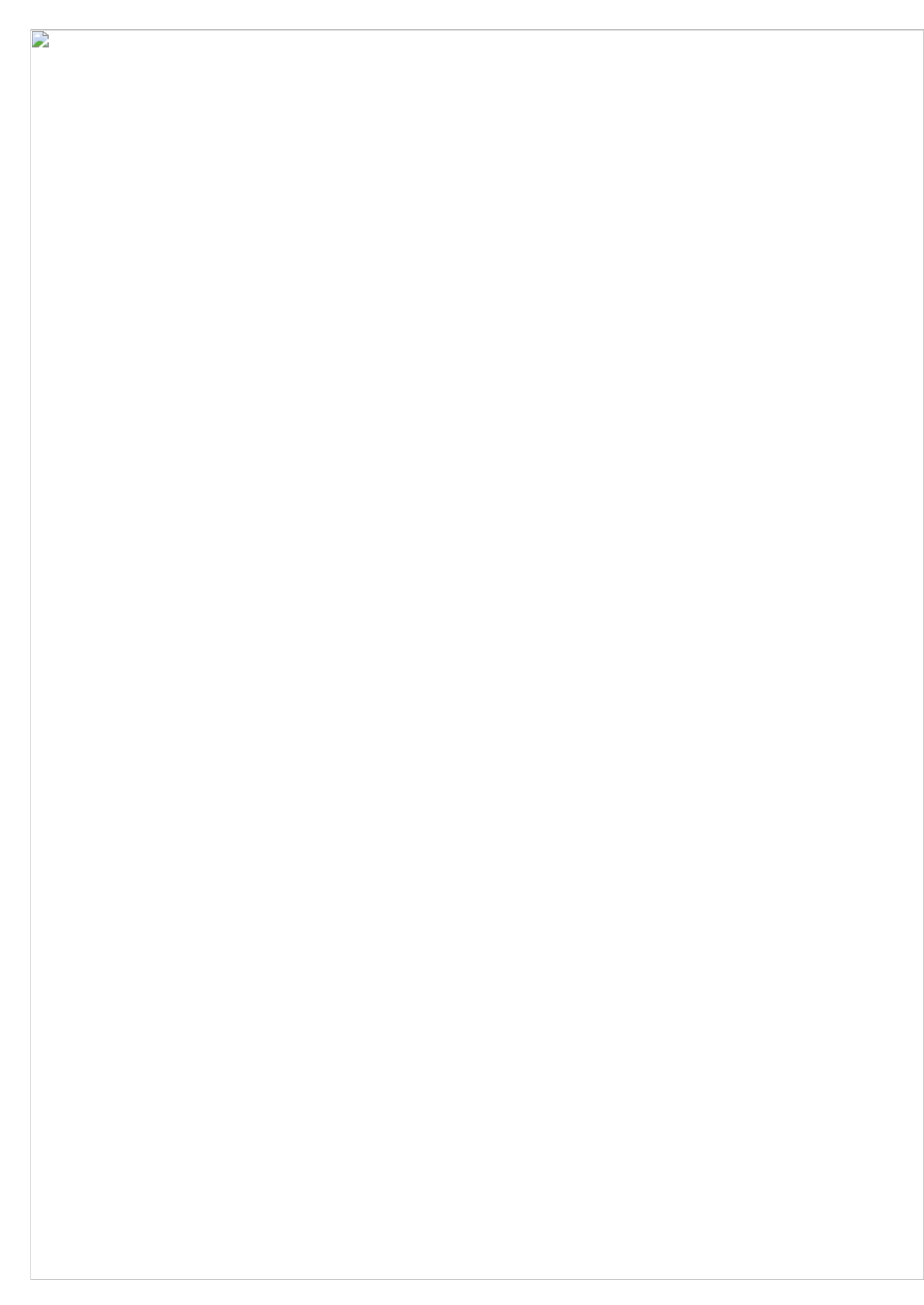
23
RQT9533
Getting StartedPlaying DiscsOther OperationsOdkaz
ČESKY
1 Specifikace se mohou m nit bez pě ředchozího upozornění.
Hmotnost a rozm ry jsou pě řibližné.
2 Celkové harmonické zkreslení se měří digitálním spektrálním analyzátorem.
Specifikace
SEKCE ZESILOVAČE
Výkon RMS: Dolby Digital Mode – Režim Dolby Digital
Přední kanál
Prostorový kanál
Středový kanál
Kanál subwooferu
160 W na kanál (3 ≠), 1 kHz, 10 % THD
160 W na kanál (3 ≠), 1 kHz, 10 % THD
160 W na kanál (3 ≠), 1 kHz, 10 % THD
200 W na kanál (3 ≠), 100 Hz, 10 % THD
Celkový výkon režimu RMS Dolby Digital 1000 W
FM TUNER, SEKCE TERMINÁLŮ
Předvolená paměť FM 30 stanice
Frekvenční Modulace (FM)
Frekvenční rozsah 87,50 MHz do 108,00 MHz (50-kHz krok)
Anténové terminály 75 ≠ (nevyrovnané)
Digitální audio vstup
Optický digitální vstup
Vzorkovací kmitočet
Optický terminál
32 kHz, 44,1 kHz, 48 kHz
USB Port
Norma USB
Podpora formátu souborů médií
USB 2.0 Plná Rychlost
MP3 (¢.mp3)
JPEG (¢ ¢.jpg, .jpeg)
DivX (¢ ¢.divx, .avi)
Systém souborů ř p ístroje USB
Výkon portu USB
Bitová rychlost
FAT12, FAT16, FAT32
Max. 500 mA
Až do 4 Mbps (DivX)
SEKCE DISKY
Přehrané disky (8 cm nebo 12 cm)
(1) DVD (DVD-Video, DivX§4, 5 )
(2) DVD-R (DVD-Video, MP3§2, 4, JPEG§3, 4, DivX§4, 5 )
(3) DVD-R DL (DVD-Video, DivX§4, 5 )
(4) DVD-RW (DVD-Video, MP3 §2, 4, JPEG§3, 4, DivX§4, 5
)
(5) iR/iRW (Video)
(6) iR DL (Video)
(7) CD, CD-R/RW (CD-DA, Video CD, SVCD §1, MP3§2, 4 , JPEG§3, 4,
DivX§4, 5)
§1 Splňuje IEC62107
§2 MPEG-1 Layer 3, MPEG-2 Layer 3, MPEG-2.5 Layer 3
§3 Exif Ver 2.0 JPEG Baseline soubory
Rozlišení obrazu:
16:9 min. velikost 4k4, max. velikost (720k k k8) (405 8);
4:3 min. velikost 4k4, max. velikost (720k k k8) (540 8)
§4 Celkový slouč čený maximální po et rozeznatelného obsahu
položek audio, snímků a video a skupin: 1900 položek obsaho
audio, snímků a videos a 189 skupin. (Vyjma kořenové složky)
§5 Přehrává DivX ® videa.
Pick up/Naladit
Vlnová délka (DVD/CD) 655/790 nm
Výkon laseru CLASS 1M
Audio výstup (Disk)
Počet kanálů5.1 k. (FL, FR, C, SL, SR, SW)
SEKCE VIDEO
Video systém PAL, NTSC
Kompozitní výstup video
Úroveň výstupu
Terminál
1 Vp-p (75 ≠)
Konektor SCART (1 systém)
S-video výstup
Y úroveň výstupu
C úroveň výstupu
Terminál
1 Vp-p (75 ≠)
PAL; 0,3 Vp-p (75 ≠)
NTSC; 0,286 Vp-p (75 ≠)
Konektor SCART (1 systém)
Video výstup RGB
R úroveň výstupu
G úroveň výstupu
B úroveň výstupu
Terminál
0,7 Vp-p (75 ≠)
0,7 Vp-p (75 ≠)
0,7 Vp-p (75 ≠)
Konektor SCART (1 systém)
Výstup HDMI AV
Terminál 19-pinový konektor typu A
HDAVI Control Toto zařízení podporuje funkci “HDAVI Control 5”.
ČÁST REPRODUKTORY
Typ
Reproduktor/y
1 -smě ůrný, 1 systém reproduktor (Basový reflex)
Impedance 3 ≠
Plný rozsah 6,5 cm Kuželový typ
Tlak zvuku na výstupu
Frekvenční rozsah
Rozměry (Št tV H)
Hmotnost
78 dB/W (1 m)
75 Hz do 25 kHz (j16 dB)
90 Hz do 22 kHz (j10 dB)
100,5 mm 78,8 mmk522,5 mmk
0,9 kg
Kompletní sestava s podstavcovou základnou
Rozměry (ŠVHt t ) max.
Hmotnost
Rozměry (ŠVHt t ) min.
Hmotnost
291,2 mmk1185 mmk291,2 mm
2,35 kg
291,2 mmk542,3 mm 291,2 mmk
1,6 kg
Typ
Reproduktor/y 1 -smě ůrný, 1 systém reproduktor (Basový reflex)
Impedance 3 ≠
Plný rozsah 6,5 cm Kuželový typ
Tlak zvuku na výstupu
Frekvenční rozsah
Rozměry (Št tV H)
Hmotnost
78 dB/W (1 m)
105 Hz do 25 kHz (j16 dB)
130 Hz do 22 kHz (j10 dB)
80 mm 117 mmk k70,5 mm
0,35 kg
Typ
Reproduktor/y
1 -smě ůrný, 1 systém reproduktor (Basový reflex)
Impedance 3 ≠
Plný rozsah 6,5 cm Kuželový typ
Tlak zvuku na výstupu
Frekvenční rozsah
Rozměry (Št tV H)
Hmotnost
79 dB/W (1 m)
90 Hz do 25 kHz (j16 dB)
115 Hz do 22 kHz (j10 dB)
145 mm 81 mmk k70,5 mm
0,52 kg
Typ
Reproduktor/y
1 -smě ůrný, 1 systém reproduktor (Basový reflex)
Impedance 3 ≠
Woofer 16 cm Kuželový typ
Tlak zvuku na výstupu
Frekvenční rozsah
Rozměry (ŠVHt t )
Hmotnost
78 dB/W (1 m)
30 Hz do 220 Hz (j16 dB)
35 Hz do 180 Hz (j10 dB)
180 mmk408 mmk300 mm
4,3 kg
VŠEOBECNÉ
Napájení
Spotřeba energie
Rozměry (ŠVHt t )
Hmotnost
Rozsah provozní teploty
Rozsah provozní vlhkosti
AC 220 V do 240 V, 50 Hz
Hlavní jednotky 75 W
430 mmk38 mmk279 mm
Hlavní jednotky 2,6 kg
0 CoC do r40 o
35 % do 80 % RH (nezamlžuje se)
Spotřeba energie v pohotovostním režimu přibliž. 0,8 W
Čelní reproduktory SB-HF167
Prostorové reproduktory SB-HS270
Centrální reproduktor SB-HC270
Subwoofer SB-HW370
45

24
RQT9533
Getting StartedPlaying DiscsOther OperationsReference
ČESKY
Přístroj postavte na rovnou plochu mimo dosah přímého slunečního
záření, vysokých teplot, vysoké vlhkosti a nadměrných vibrací.
Působením takového prostředí by mohlo dojít k poškození skř ňí ky a
dalších souč řástí p ístroje s následným zkrácením životnosti zařízení
Na přístroj nepokládejte tě ř ěžké p edm ty.
Nepoužívejte vysokonapět’ové zdroje. Mohlo by dojít k přetížení přístroje
a vzniku požáru.
Nepoužívejte stejnosměrné zdroje napě řtí. P i instalaci přístroje na lodi či
jiných místech se stejnosměrným proudem pe zkontrolujte zdroj č ěliv
napájení.
Ujistěte se, zda je sít’ová šňůra správně zapojena a zda není poškozena.
Špatné zapojení a poškození kabelu může vyvolat požár nebo úraz
elektrickým proudem. Na kabel nepokládejte těžké př ěedm ty, neohýbejte
jej a netahejte za něj.
Při odpojování kabelu ze zásuvky jej pevně uchopte za zástrčku. Tahání
za sít’ovou šňůru může způsobit úraz elektrickým proudem.
Se zástrčkou nemanipulujte mokrýma rukama. Mohlo by dojít k úrazu
elektrickým proudem.
Zabraňte vniknutí či pádu kovových předmě ůt do přístroje. Mohlo by dojít
k úrazu elektrickým proudem nebo poruše.
Zabraňte vniknutí kapalin do přístroje. Mohlo by dojít k úrazu elektrickým
proudem nebo poruše. Jestliže k tomu přesto dojde, ihned odpojte přístroj
od napájení a obrat’te se na prodejce.
Do přístroje nevstřikujte insekticidy. Obsahují hořlavé plyny, jež mohou po
vstříknutí do přístroje vzplanout.
Nepokoušejte se přístroj opravovat sami. Jestliže se přerušil zvuk, nesvítí
indikátory, objevil se kouř nebo jiný problém, který není popsán v tomto
návodu k obsluze, odpojte sít’ovou šňůru a obrat’te se na prodejce nebo
autorizované servisní středisko. Při oprav , demontáži nebo montáži ě
přístroje nekvalifikovanými osobami může dojít k úrazu elektrickým
proudem nebo poškození přístroje.
Nehodláte-li přístroj delší dobu používat, odpojte jej od zdroje napájení –
prodloužíte tak jeho životnost.
Bezpečnostní opatření
Umístění
Napětí
Zabezpečení sít’ové šňůry
Cizí př ěedm ty
Servis
Informace pro spotřebitele o sběru a likvidaci
odpadu z elektrických a elektronických zařízení a
použitých baterií z domácností
Tyto symboly na výrobcích, obalech nebo v
průvodní dokumentaci znamenají, že použitá
elektrická a elektronická zařízení a baterie
nepatří do běžného domácího odpadu.
Správná likvidace, recyklace a opětovné
použití jsou možné jen pokud odevzdáte tato
zařízení a použité baterie na místech k tomu
určených, za což neplatíte žádné poplatky, v
souladu s platnými národnímu předpisy a se
Směrnicemi 2002/96/EU a 2006/66/EU.
Správnou likvidací př ůístroj a baterií
pomůžete šetřit cenné suroviny a předcházet
možným negativním úč ůink m na lidské zdraví
a na p edí, které jinak mohou řírodní prostř
vzniknout při nesprávném zacházení s
odpady.
Další informace o sběru, likvidaci a recyklaci
starých př ůístroj a použitých baterií Vám
poskytnou místní úřady, provozovny
sběrných dvorů nebo prodejna, ve které jste
toto zboží zakoupili.
Při nesprávné likvidaci odpadu vám hrozí
pokuta v souladu s národní legislativou a
místními předpisy.
Informace pro právnické osoby se sídlem
v zemích Evropské Unie (EU)
Pokud chcete likvidovat elektrická nebo
elektronická za te se na prodejce řízení, obrať
nebo dodavatele s žádostí o další informace.
[Informace o likvidaci v zemích mimo
Evropskou Unii (EU)]
Tyto symboly platí jen v zemích Evropské
unie. Pokud chcete likvidovat tento produkt,
obraťte se na místní úřady nebo prodejce a
informujte se o správném způsobu likvidace.
Poznámka k symbolu baterie (symboly
uprostřed a dole):
Tento symbol může být použit v kombinaci s
chemickým symbolem. V tomto př ěípad
splňuje tento symbol legislativní požadavky,
které jsou předepsány pro chemickou látku
obsaženou v baterii.
Cd
46
Product specificaties
| Merk: | Panasonic |
| Categorie: | DVD speler |
| Model: | SC-XH155 |
Heb je hulp nodig?
Als je hulp nodig hebt met Panasonic SC-XH155 stel dan hieronder een vraag en andere gebruikers zullen je antwoorden
Handleiding DVD speler Panasonic

30 September 2023

27 Mei 2023

24 Mei 2023

23 Mei 2023

11 Mei 2023

11 Mei 2023

6 Mei 2023

6 Mei 2023

3 Mei 2023

3 Mei 2023
Handleiding DVD speler
- DVD speler Braun
- DVD speler Philips
- DVD speler Sony
- DVD speler Samsung
- DVD speler LG
- DVD speler Asus
- DVD speler AEG
- DVD speler Daewoo
- DVD speler Grundig
- DVD speler JVC
- DVD speler JBL
- DVD speler Kenwood
- DVD speler Medion
- DVD speler Onkyo
- DVD speler Pioneer
- DVD speler Toshiba
- DVD speler Xiron
- DVD speler Yamaha
- DVD speler Aiptek
- DVD speler Airis
- DVD speler Aitro
- DVD speler Aiwa
- DVD speler Akai
- DVD speler Alpine
- DVD speler Apex
- DVD speler Apple
- DVD speler Arcam
- DVD speler Aristona
- DVD speler Audica
- DVD speler Audiosonic
- DVD speler Audiovox
- DVD speler Autovision
- DVD speler Belson
- DVD speler Blaupunkt
- DVD speler Bluetech
- DVD speler BMW
- DVD speler Boss
- DVD speler Denon
- DVD speler Denver
- DVD speler Difrnce
- DVD speler Dual
- DVD speler Durabase
- DVD speler Elta
- DVD speler Eltax
- DVD speler Eminent
- DVD speler Emtec
- DVD speler Energy Sistem
- DVD speler Ferguson
- DVD speler Funai
- DVD speler Gembird
- DVD speler GPX
- DVD speler Harman Kardon
- DVD speler Hitachi
- DVD speler Hiteker
- DVD speler Hyundai
- DVD speler Koda
- DVD speler Laser
- DVD speler Lenco
- DVD speler Lexibook
- DVD speler Linksys
- DVD speler Loewe
- DVD speler Logik
- DVD speler Magnavox
- DVD speler Magnum
- DVD speler Manta
- DVD speler Marantz
- DVD speler Marquant
- DVD speler Micromaxx
- DVD speler Mitsubishi
- DVD speler Mpman
- DVD speler Muse
- DVD speler Mustek
- DVD speler Mx Onda
- DVD speler NAD
- DVD speler Nextbase
- DVD speler Nikkei
- DVD speler Philco
- DVD speler Proline
- DVD speler Provision
- DVD speler Qmedia
- DVD speler RCA
- DVD speler Reflexion
- DVD speler Rotel
- DVD speler Salora
- DVD speler Sanyo
- DVD speler Schaub Lorenz
- DVD speler Scott
- DVD speler Sencor
- DVD speler Sevic
- DVD speler Sharp
- DVD speler Sherwood
- DVD speler Silvercrest
- DVD speler Sogo
- DVD speler Soundmaster
- DVD speler Soundstream
- DVD speler Sunstech
- DVD speler Sylvania
- DVD speler Targa
- DVD speler Tascam
- DVD speler Technics
- DVD speler Terris
- DVD speler Tesco
- DVD speler Tesco-Technika
- DVD speler Thomson
- DVD speler Transcend
- DVD speler Tristar
- DVD speler Vestel
- DVD speler Vieta
- DVD speler Voxx
- DVD speler Woxter
- DVD speler Xoro
- DVD speler Yakumo
- DVD speler Zenec
- DVD speler Jensen
- DVD speler JGC
- DVD speler Odys
- DVD speler OK
- DVD speler Opera
- DVD speler Oppo
- DVD speler Cambridge
- DVD speler Naxa
- DVD speler Proscan
- DVD speler Bush
- DVD speler Nevir
- DVD speler Alba
- DVD speler Majestic
- DVD speler Trevi
- DVD speler Lenoxx
- DVD speler Coby
- DVD speler Supermicro
- DVD speler DataVideo
- DVD speler EKO
- DVD speler Planet Audio
- DVD speler Best Buy
- DVD speler Aconatic
Nieuwste handleidingen voor DVD speler

10 Maart 2025

10 Maart 2025

10 Maart 2025

10 Maart 2025

28 Januari 2025

7 Januari 2025

7 Januari 2025

7 Januari 2025

7 December 2024

6 December 2024